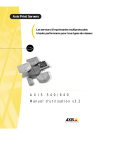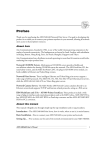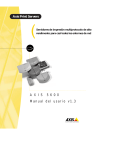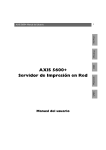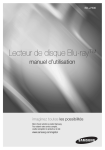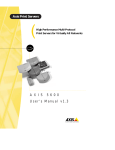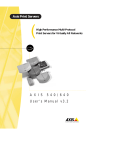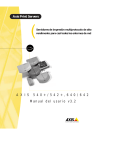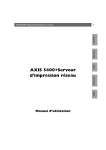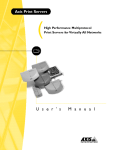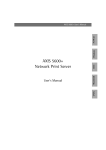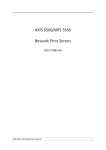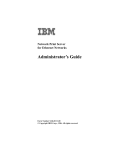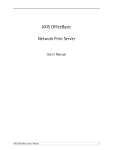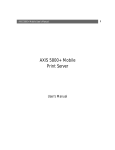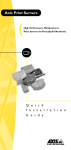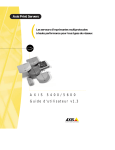Download Manuel d`utilisation v1.3 A X I S 5 6 0 0
Transcript
Axis Print Servers Les serveurs d'imprimantes multiprotocoles à haute performance pour tous types de réseaux A X I S 5 6 0 0 Manuel d'utilisation v1.3 1 Macintosh UNIX Serveur d'impression réseau AXIS 5600 OS/2 Windows NetWare Manuel d’utilisation du serveur AXIS 5600 Manuel d'utilisation Manuel d’utilisation du serveur AXIS 5600 NetWare 2 Consignes de sécurité Prenez le temps de parcourir les consignes de sécurité avant d'installer le serveur AXIS 5600. Attention ! - Vous devez respecter la consigne pour éviter de perdre des données ou d'endommager le produit. OS/2 Windows Important : - Vous devez respecter la consigne pour éviter un dysfonctionnement du produit. Ne poursuivez au-delà des consignes ci-dessus qu'après avoir pris les mesures appropriées ! Compatibilité électromagnétique (EMC) Etats-Unis Ce matériel génère et émet des fréquences radioélectriques et peut causer des interférences dans les communications radio s'il n'est pas installé et exploité conformément aux instructions du présent manuel. Ce matériel a été contrôlé et satisfait aux limites imposées pour des appareils numériques de classe A conformément à l'alinéa 15, sous-paragraphe B de la réglementation FCC. Ces limites sont destinées à assurer une protection raisonnable contre les interférences dans un environnement commercial. L'utilisation de ce matériel dans un environnement résidentiel est susceptible de provoquer des interférences, auquel cas l'utilisateur devra prendre à ses frais les mesures nécessaires pour les éliminer. Il est recommandé d'utiliser des câbles blindés avec ce matériel, conformément aux limites imposées aux appareils de classe A. UNIX Macintosh Compatibilité électromagnétique (EMC) Europe Cet appareil numérique est conforme à la limite B de la norme EN55022/1994 sur les émissions de radiations et à la norme EN50082-1/1992 sur l'immunité en environnement résidentiel, commercial et d'industrie légère (conformité non valable pour des câbles de réseau et d'imprimante non blindés). Responsabilité Ce manuel a été conçu avec soin. N'hésitez pas à signaler les erreurs ou omissions que vous pourriez relever à votre représentant Axis local. Axis Communications AB décline toute responsabilité concernant les erreurs techniques et typographiques et se réserve le droit de modifier ses produits et ses manuels sans avis préalable. Axis Communications AB ne garantit en aucun cas le contenu de ce document, y compris les garanties implicites de la qualité marchande et d'aptitude à répondre à un objectif particulier. Axis Communications AB ne sera pas tenu pour responsable de dommages accidentels ou consécutifs liés à l'acquisition, aux performances ou à l'utilisation de ce produit. Conformité An 2000 Axis Communications garantit que le serveur d'impression AXIS 5600, avec logiciel version 5.48 ou supérieure, est conforme An 2000. Marques Axis NetPilot, ThinServer, ThinWizard. Autres marques AIX, Apple, DEC, DOS, Ethernet, EtherTalk, HP, IBM, JetAdmin, Internet Explorer, LAN Manager, LAN Server, LANtastic, Macintosh, Microsoft, MVS, NDPS, Netscape, Novell NetWare, OS/2, OS/400, PostScript, SCO, UNIX, VM, VMS, VSE, Windows sont des marques déposées de leurs constructeurs respectifs. Manuel d'utilisation du serveur AXIS 5600 Référence : 17156 Copyright © Axis Communications AB, 1998 - 2000 Révision 1.3 Date : Janvier 2000 Ce manuel offre des informations générales et des instructions détaillées sur la configuration et la gestion du serveur AXIS 5600 dans plusieurs environnements de réseau. Il est destiné à toutes les personnes qui participent à l'installation et à la gestion du serveur AXIS 5600. Pour tirer pleinement parti de ce manuel, vous devez connaître les principes de base des réseaux. Ce manuel correspond au serveur AXIS 5600, avec la version logicielle 6.00 ou supérieure. A propos d'Axis Axis Communications se consacre à la recherche de solutions innovantes en matière de connexion de périphériques en réseau. La société, fondée en 1984, est l'une des entreprises ayant connu la croissance la plus rapide sur ce marché et fait désormais partie des premières dans son domaine. Technologie ThinServer™ - Elle permet aux produits Axis de fonctionner en tant que périphériques ThinServer intelligents, indépendants du serveur de fichiers. Un périphérique ThinServer est un serveur de réseau qui inclut un logiciel de serveur intégré "léger" capable de gérer une communication multiprotocole simultanée, un matériel RISC adaptable et un serveur Web intégré permettant un accès et une gestion aisés via un navigateur Web standard. La technologie ThinServer rend possible la connexion de tout périphérique électronique au réseau. Actuellement, Axis Communications offre six grandes gammes de produits ThinServer : Serveurs d'impression réseau - Ils constituent une solution puissante et économique pour le partage des ressources d'impression de votre réseau. Ils se connectent sur n'importe quelle imprimante standard et sont caractérisés par des performances élevées, une gestion simple et une mise à niveau aisée sur le réseau. Les serveurs d'impression sont disponibles en versions Ethernet, Fast Ethernet et Token Ring. NetWare Windows A propos de ce manuel OS/2 Nous vous remercions d'avoir choisi le serveur d'impression réseau AXIS 5600. Ce produit a été développé pour connecter vos imprimantes en n'importe quel point du réseau, permettant ainsi à tous les utilisateurs d'accéder aux ressources d'imprimante partagées. Macintosh Préface 3 UNIX Manuel d’utilisation du serveur AXIS 5600 Manuel d’utilisation du serveur AXIS 5600 NetWare 4 Convertisseurs de protocoles et serveurs d'impression pour gros systèmes IBM et S/3x AS/400 - Ils incluent une large gamme de serveurs d'impression de réseau local, par câblage coax et twinax pour l'environnement hôte IBM. En émulant les périphériques IBM, ces serveurs convertissent les flux de données IPDS, SCS et 3270DS dans les principaux langages d'impression ASCII. Macintosh OS/2 Windows Serveurs de CD/DVD-ROM du Réseau - Ils constituent une solution souple et économique en matière de partage des CD-ROM, des DVD-ROM et autres supports optiques sur le réseau. Ils sont disponibles en versions Ethernet, Fast Ethernet et Token Ring. Serveurs de caméras réseau - Ils offrent des images en direct en utilisant une technologie Internet standard, permettant ainsi d'accéder à ces caméras en temps réel via un navigateur Web standard. Ils constituent une solution parfaite pour la surveillance à distance sur Internet. La précision des images permet d'animer n'importe quel site Web. Ces serveurs prennent en charge Ethernet ainsi que les lignes téléphoniques standard et GSM. Serveurs de scanner réseau - Ils permettent une distribution aisée des informations sur papier au sein de groupes de travail et dans toute l'entreprise. L'envoi de documents numérisés à leur destinataire via Internet/intranet vous permet de réduire les coûts liés à l'envoi de courriers et de fax, de gagner du temps, optimisant ainsi l'efficacité de votre organisation. Assistance technique UNIX Si vous avez besoin d'une assistance technique, veuillez contacter votre revendeur Axis. Si celui-ci n'est pas en mesure de répondre immédiatement à vos questions, il transmettra votre demande aux services compétents afin d'obtenir une réponse rapide. Si vous disposez d'une connexion à Internet, vous trouverez des manuels d'aide en ligne, une assistance technique, des mises à jour de microprogrammes, des applications, des informations sur la société, etc., à l'une des adresses suivantes : WWW : http://www.axis.com Serveur FTP : ftp://ftp.axis.com/pub/axis Vue d'ensemble du produit . . . . . . . . . . . . . . . . . . . . . . . . . . . . . . . . . . . . . . . . . Contenu du module . . . . . . . . . . . . . . . . . . . . . . . . . . . . . . . . . . . . . . . . . . . CD AXIS Online . . . . . . . . . . . . . . . . . . . . . . . . . . . . . . . . . . . . . . . . . . . . . . Description physique du serveur AXIS 5600 . . . . . . . . . . . . . . . . . . . . . . 13 13 14 15 Section 3 Installation de base. . . . . . . . . . . . . . . . . . . . . . . . . . . . . . . . . . . . . . . . . . . . . . . . . Mise en route . . . . . . . . . . . . . . . . . . . . . . . . . . . . . . . . . . . . . . . . . . . . . . . . Connexion d'une imprimante au réseau Ethernet . . . . . . . . . . . . . . . . . . Guide d'installation . . . . . . . . . . . . . . . . . . . . . . . . . . . . . . . . . . . . . . . . . . . . Configuration de base avec AXIS NetPilot . . . . . . . . . . . . . . . . . . . . . . . . Attribution d'une adresse IP . . . . . . . . . . . . . . . . . . . . . . . . . . . . . . . . . . . . 18 18 19 21 24 28 Section 4 Configuration - NetWare. . . . . . . . . . . . . . . . . . . . . . . . . . . . . . . . . . . . . . . . . . . Configuration à l'aide du mode NDPS . . . . . . . . . . . . . . . . . . . . . . . . . . . Installation du serveur AXIS 5600 dans des environnements NDPS . . . Installation avancée à l'aide du logiciel AXIS NetPilot . . . . . . . . . . . . . . . Impression basée sur file d’attente en mode Pur IP . . . . . . . . . . . . . . . . . Méthodes d'impression basées sur file d’attente . . . . . . . . . . . . . . . . . . . 38 39 39 41 44 47 Section 5 Configuration - Windows. . . . . . . . . . . . . . . . . . . . . . . . . . . . . . . . . . . . . . . . . . . Présentation du logiciel AXIS Print System . . . . . . . . . . . . . . . . . . . . . . . . Windows 95 et Windows 98 . . . . . . . . . . . . . . . . . . . . . . . . . . . . . . . . . . . Windows NT4.0 et Windows 2000 . . . . . . . . . . . . . . . . . . . . . . . . . . . . . Présentation du logiciel AXIS Print Monitor . . . . . . . . . . . . . . . . . . . . . . . Windows NT 3.5x . . . . . . . . . . . . . . . . . . . . . . . . . . . . . . . . . . . . . . . . . . . . Présentation de logiciel AXIS Print Utility pour Windows . . . . . . . . . . . Windows 3.1 et Windows pour Workgroups . . . . . . . . . . . . . . . . . . . . . Clients Windows utilisant LANtastic . . . . . . . . . . . . . . . . . . . . . . . . . . . . . 48 50 51 58 66 67 73 76 80 Windows Section 2 OS/2 Introduction . . . . . . . . . . . . . . . . . . . . . . . . . . . . . . . . . . . . . . . . . . . . . . . . . . . . . . . 8 Où l'utiliser . . . . . . . . . . . . . . . . . . . . . . . . . . . . . . . . . . . . . . . . . . . . . . . . . . . 9 Comment l'utiliser . . . . . . . . . . . . . . . . . . . . . . . . . . . . . . . . . . . . . . . . . . . . 10 Caractéristiques et avantages . . . . . . . . . . . . . . . . . . . . . . . . . . . . . . . . . . . 11 Macintosh Section 1 UNIX Table des Matières NetWare 5 Manuel d’utilisation du serveur AXIS 5600 Manuel d’utilisation du serveur AXIS 5600 Section 6 Configuration - OS/2 . . . . . . . . . . . . . . . . . . . . . . . . . . . . . . . . . . . . . . . . . . . . . . . 81 Impression TCP/IP . . . . . . . . . . . . . . . . . . . . . . . . . . . . . . . . . . . . . . . . . . . . 82 Impression NetBIOS/ NetBEUI . . . . . . . . . . . . . . . . . . . . . . . . . . . . . . . . . . 83 Section 7 Configuration - Macintosh . . . . . . . . . . . . . . . . . . . . . . . . . . . . . . . . . . . . . . . . . . 88 Installation à l'aide de la fenêtre du Sélecteur . . . . . . . . . . . . . . . . . . . . . . 88 Choix d'une imprimante . . . . . . . . . . . . . . . . . . . . . . . . . . . . . . . . . . . . . . . 89 Section 8 Configuration - UNIX . . . . . . . . . . . . . . . . . . . . . . . . . . . . . . . . . . . . . . . . . . . . . . 94 Installation dans l'environnement UNIX . . . . . . . . . . . . . . . . . . . . . . . . . . 94 Modes d'impression sur les réseaux TCP/IP . . . . . . . . . . . . . . . . . . . . . . . 97 Utilisation d'imprimantes logiques pour personnaliser votre impression . . . 100 Section 9 Gestion et configuration . . . . . . . . . . . . . . . . . . . . . . . . . . . . . . . . . . . . . . . . . . . Utilisation d'un navigateur Web . . . . . . . . . . . . . . . . . . . . . . . . . . . . . . . . Utilisation d'AXIS ThinWizard . . . . . . . . . . . . . . . . . . . . . . . . . . . . . . . . . Utilisation d'AXIS NetPilot . . . . . . . . . . . . . . . . . . . . . . . . . . . . . . . . . . . . Utilisation de FTP . . . . . . . . . . . . . . . . . . . . . . . . . . . . . . . . . . . . . . . . . . . . Utilisation de Telnet . . . . . . . . . . . . . . . . . . . . . . . . . . . . . . . . . . . . . . . . . . Utilisation de SNMP . . . . . . . . . . . . . . . . . . . . . . . . . . . . . . . . . . . . . . . . . . Utilisation des outils d'administration HP . . . . . . . . . . . . . . . . . . . . . . . . . Utilisation des utilitaires Novell . . . . . . . . . . . . . . . . . . . . . . . . . . . . . . . . . 114 116 122 127 137 140 143 145 148 Chapitre 10 IPP . . . . . . . . . . . . . . . . . . . . . . . . . . . . . . . . . . . . . . . . . . . . . . . . . . . . . . . . . . . . . Vue d’ensemble . . . . . . . . . . . . . . . . . . . . . . . . . . . . . . . . . . . . . . . . . . . . . . Environnement utilisateur requis . . . . . . . . . . . . . . . . . . . . . . . . . . . . . . . . Adressage . . . . . . . . . . . . . . . . . . . . . . . . . . . . . . . . . . . . . . . . . . . . . . . . . . . Fonctionnement . . . . . . . . . . . . . . . . . . . . . . . . . . . . . . . . . . . . . . . . . . . . . 150 150 151 153 154 UNIX Macintosh OS/2 Windows NetWare 6 Mise à jour du logiciel . . . . . . . . . . . . . . . . . . . . . . . . . . . . . . . . . . . . . . . . . . . . 158 Obtention des mises à jour des logiciels . . . . . . . . . . . . . . . . . . . . . . . . . 158 Mise à jour du microprogramme . . . . . . . . . . . . . . . . . . . . . . . . . . . . . . . 159 Annexe A Bouton Test . . . . . . . . . . . . . . . . . . . . . . . . . . . . . . . . . . . . . . . . . . . . . . . . . . . . . 162 Annexe B Liste de paramètres . . . . . . . . . . . . . . . . . . . . . . . . . . . . . . . . . . . . . . . . . . . . . . . 164 Annexe C Caractéristiques techniques . . . . . . . . . . . . . . . . . . . . . . . . . . . . . . . . . . . . . . . . 174 Annexe D Glossaire . . . . . . . . . . . . . . . . . . . . . . . . . . . . . . . . . . . . . . . . . . . . . . . . . . . . . . . . 178 NetWare Section 11 7 Windows Manuel d’utilisation du serveur AXIS 5600 UNIX Macintosh OS/2 Index. . . . . . . . . . . . . . . . . . . . . . . . . . . . . . . . . . . . . . . . . . . . . . . . . . . . . . . . . . . . 182 Section 1: Introduction Manuel d’utilisation du serveur AXIS 5600 Section 1 Introduction Basé sur la technologie ThinServer, le serveur AXIS 5600 vous permet de partager vos ressources d'impression disponibles avec n'importe quel utilisateur sur le réseau. Votre serveur AXIS 5600 peut être directement connecté sur n'importe quelle imprimante standard. UNIX Macintosh OS/2 Windows NetWare 8 Le serveur d'impression réseau AXIS 5600 Manuel d’utilisation du serveur AXIS 5600 Section 1: Introduction NetWare Où l'utiliser 9 Parallel Le serveur AXIS 5600 est le serveur d'impression idéal dans les environnements mixtes car il communique avec les principaux systèmes informatiques et protocoles de réseaux, y compris : • NetWare • UNIX • Windows • les clients Windows connectés aux réseaux LANtastic • OS/2 • Macintosh • Internet/intranet via un navigateur Web standard UNIX Environnements supportés Macintosh OS/2 Parallel Windows Serial Section 1: Introduction Installation et intégration OS/2 Macintosh Notes: L'installation du serveur AXIS 5600 et son intégration dans le réseau s'effectuent à l'aide du logiciel client Axis approprié, fourni avec votre serveur d'impression : • AXIS NetPilot™ (NetWare - IPX) • AXIS Print System (Windows 95/98, NT4.0 et 2000) • AXIS Print Monitor (Windows 95/98, NT et 2000) • AXIS Print Utility pour Windows (Windows 3.1 et Windows pour Workgroups) • AXIS Print Utility pour OS/2 • axinstall (UNIX) ❏ Le serveur AXIS 5600 peut être installé dans l'environnement Macintosh sans logiciel client Axis. ❏ Le serveur AXIS 5600 peut être installé dans les environnements Netware - Pur IP à l'aide du logiciel NetWare Administrator. Configuration et gestion UNIX Manuel d’utilisation du serveur AXIS 5600 Comment l'utiliser Windows NetWare 10 Le serveur d'impression AXIS 5600 comprenant un serveur Web intégré, il est possible de le configurer et de le gérer directement depuis ses pages Web par HTTP, via un réseau TCP/IP. L'accès au serveur AXIS 5600 via un navigateur Web compatible Javascript offre à l'utilisateur un outil de gestion indépendant de la plate-forme convenant à tous les environnements de réseau pris en charge. Dans les environnements TCP/IP, vous pouvez également utiliser AXIS ThinWizard, un outil qui vous offre les fonctions de gestion à distance des périphériques AXIS ThinServer. Si votre réseau ne supporte pas TCP/IP, vous pouvez utiliser AXIS NetPilot pour configurer et gérer le serveur AXIS 5600. AXIS NetPilot supporte les communications via IPX/SPX et NetBIOS/NetBEUI. Caractéristiques et avantages Flexibilité Il prend en charge l'impression dans les principaux systèmes et environnements informatiques, y compris cinq méthodes d'impression différentes en environnement TCP/IP. Il permet également d'utiliser jusqu'à trois imprimantes simultanément. Vitesse La puce AXIS ETRAX 100 a été spécialement conçue pour les produits de réseau local et apporte aux utilisateurs une puissance de débit supérieure à celle d'une connexion directe PC-imprimante. Avec un débit de données soutenu dépassant 1 Mo par seconde, le serveur AXIS 5600 est rapide. La communication haute vitesse Centronics telle que ECP, Hewlett-Packard Fast Mode, High Speed et IBM Fast Byte sont pris en charge. Facilité d'installation Les outils d'installation Axis disponibles vous permettent d'installer le serveur AXIS 5600 dans n'importe quel environnement en réseau pris en charge en seulement quelques minutes. Une impression sécurisée Vous pouvez sécuriser vos ressources d'impression réseau disponibles en empêchant l'impression des travaux d'impression en attente tant que vous n'êtes pas en présence de l'imprimante. Cette fonction permet d'éviter l'impression d'informations confidentielles dans un endroit public non surveillé. Certaines fonctions de gestion vous permettent de suivre l'utilisation et des coûts de l'imprimante. UNIX La fonction IPP (Internet Printing Protocol) intégrée permet d’imprimer d’un réseau local á un autre via un réseau étendu (WAN) tel qu’Internet. OS/2 Le serveur d'impression AXIS 5600 apporte haute performance et fiabilité, avec une faible consommation d'énergie. Ses circuits électroniques sont basés sur la technologie optimisée de la puce AXIS ETRAX100 qui comprend un processeur RISC 32 bits intégré et des contrôleurs de réseau associés. Macintosh Fiabilité 11 NetWare Section 1: Introduction Windows Manuel d’utilisation du serveur AXIS 5600 Section 1: Introduction Fonction de contrôle Macintosh Vous pouvez attribuer des mots de passe afin de restreindre la connexion au serveur et l'accès à l'imprimante. Les logiciels fournis AXIS Print System, AXIS NetPilot et les pages Web internes du serveur AXIS 5600 vous permettent de contrôler en permanence l'état de l'imprimante. Les logiciels AXIS Print System et AXIS Print Monitor peuvent être configurés pour afficher les messages contextuels indiquant l'état des travaux d'impression en mode poste-à-poste. OS/2 Windows Sécurité UNIX Manuel d’utilisation du serveur AXIS 5600 L'impression sécurisée exige une version spécifique du microprogramme et un logiciel serveur supplémentaire. Initialement, l'impression sécurisée ne sera disponible que dans certains marchés. NetWare 12 Le serveur AXIS 5600 prend également en charge le protocole SNMP permettant un contrôle à distance. Evolutivité La mémoire Flash du serveur AXIS 5600 peut être mise à jour par le réseau. Cela vous permet de mettre rapidement à jour et de développer les caractéristiques opérationnelles de votre serveur AXIS 5600 lorsqu'un nouveau logiciel du serveur d'impression est disponible. Toutes les mises à jour de logiciels sont gratuites. Section 2 Vue d'ensemble du produit Contenu du module Assurez-vous qu'aucun élément ne manque dans le module du serveur d'impression en vous reportant à la liste ci-dessous. Si l'un des éléments est manquant ou détérioré, adressez-vous à votre revendeur. Tous les matériaux d'emballage sont recyclables. OS/2 AXIS 5600, référence : 0086-001-01 13 NetWare Section 2: Vue d'ensemble du produit Windows Manuel d’utilisation du serveur AXIS 5600 Alimentation électrique : Références (AXIS PS-D) Accessoires optionnels Australie 14255 Europe 14233 Japon 14254 Royaume-Uni 14234 Etats-Unis 14253 Câble d'imprimante parallèle, référence : 13360 Câble d'imprimante série, référence : 13281 UNIX Guide de l'utilisateur du serveur AXIS 5600, référence : 17147 Macintosh CD AXIS Online, révision 5.3 ou supérieure Section 2: Vue d'ensemble du produit Le CD AXIS Online offre un catalogue électronique convivial comprenant les dernières nouveautés AXIS en matière de logiciels utilitaires, logiciels produit, documents de synthèse, documentation utilisateur, références techniques, etc. Il est compatible avec tous les environnements informatiques supportés par Axis. Procédures de démarrage pour Windows Macintosh Le CD AXIS Online démarre automatiquement à partir du lecteur de CD-ROM local sur des plates-formes Windows 95/98, Windows NT et Windows 2000. Les utilisateurs de Windows 3.1 devront naviguer jusqu'au répertoire racine du CD-ROM et cliquer sur le fichier setup31.exe dans le gestionnaire de fichiers Windows. Procédures de démarrage pour UNIX, OS/2 et MacOS Note: UNIX Manuel d’utilisation du serveur AXIS 5600 CD AXIS Online OS/2 Windows NetWare 14 A l'aide de votre application de gestionnaire de fichiers, placez-vous dans le répertoire racine du CD-ROM et cliquez sur start.pdf. ❏ Si Adobe Acrobat Reader 3.0 n'est pas installé sur votre système, vous pouvez le télécharger en cliquant sur le bouton Acrobat Reader situé sur la première page du CD AXIS Online. Section 2: Vue d'ensemble du produit Connecteurs réseau Le serveur AXIS 5600 est conçu pour les réseaux Ethernet 10 Mbit/s et Fast Ethernet 100 Mbit/s et se connecte au réseau à l'aide d'un câble à paire torsadée de catégorie 5 (10baseT et 100baseTX) ou supérieure. Le serveur AXIS 5600 est équipé d'une fonction d'autodétection lui permettant d'identifier la vitesse du segment du réseau local et d'adapter la vitesse de la communication de données en conséquence, 10 Mbit/s ou 100 Mbit/s. UNIX Vue en plan du serveur AXIS 5600 Macintosh OS/2 Windows Description physique du serveur AXIS 5600 15 NetWare Manuel d’utilisation du serveur AXIS 5600 16 Section 2: Vue d'ensemble du produit UNIX Macintosh OS/2 Windows NetWare Ports d'imprimante Manuel d’utilisation du serveur AXIS 5600 Le serveur d'impression AXIS 5600 est fourni avec deux ports parallèles grande vitesse compatibles IEEE 1284 et un port série. Toute imprimante standard peut être connectée à l'un des ports. L'impression de données peut être dirigée vers chacun des trois ports simultanément, ce qui signifie que vous pouvez imprimer sur trois imprimantes différentes simultanément, quel que soit le protocole. Le bouton Test permet : • • • d'imprimer une page de test afin de vérifier la connexion à l'imprimante d'imprimer la liste des paramètres indiquant tous les réglages du serveur AXIS 5600 de restaurer les valeurs par défaut des paramètres du serveur AXIS 5600 Pour plus d'informations sur le bouton Test, reportez-vous à l'Annexe A - Bouton Test, à la page 162. Il clignote pour indiquer l'activité du réseau. Il est allumé lorsque le système est sous tension. S'il est éteint ou s'il clignote, il signale une défaillance du serveur AXIS 5600 ou un problème d'alimentation électrique. UNIX Voyant d'alimentation Macintosh OS/2 Voyant réseau 17 NetWare Bouton Test Section 2: Vue d'ensemble du produit Windows Manuel d’utilisation du serveur AXIS 5600 UNIX Macintosh OS/2 Windows NetWare 18 Section 3: Installation de base Manuel d’utilisation du serveur AXIS 5600 Section 3 Installation de base Mise en route Après vous être assuré qu'aucun des éléments présentés dans la section Contenu du module, à la page 13 ne manque, vous êtes prêt à installer votre serveur AXIS 5600. Suivez les instructions ci-dessous pour installer le serveur AXIS 5600 dans votre environnement : 1. Commencez la procédure en connectant le serveur AXIS 5600 à votre réseau et à votre imprimante comme cela est décrit dans la section Connexion d'une imprimante au réseau Ethernet, à la page 19. 2. Lorsque le serveur AXIS 5600 est correctement connecté, passez à la section Guide d'installation, à la page 21, où vous trouverez des informations complémentaires pour l'installation et l'intégration du serveur AXIS 5600 dans vos environnements réseau. Connexion d'une imprimante au réseau Ethernet Pour connecter une imprimante au réseau via le serveur d'impression AXIS 5600, suivez les instructions ci-dessous : ❏ Le boîtier d'alimentation électrique externe du serveur AXIS 5600 doit correspondre à la tension secteur appropriée ! Reportez-vous à la section Contenu du module, à la page 13. 3. Connectez l'imprimante au port LPT1, LPT2 ou COM1 du serveur AXIS 5600 à l'aide d'un câble d'imprimante approprié. 4. Connectez votre serveur AXIS 5600 au réseau à l'aide d'un câble à paire torsadée de catégorie 5 (10baseT et 100baseTX). 5. Mettez l'imprimante sous tension et branchez le boîtier d'alimentation électrique externe sur le serveur AXIS 5600. Le voyant d'alimentation est allumé. Si le voyant réseau commence à clignoter, cela signifie que le serveur AXIS 5600 est connecté au réseau. 6. Appuyez sur le bouton Test du serveur AXIS 5600 pour imprimer une page de test. Si l'imprimante et le serveur AXIS 5600 sont correctement connectés, la page de test interne du serveur AXIS 5600 sera imprimée. Vous êtes prêt maintenant à installer le serveur dans votre réseau à l'aide de l'une des méthodes détaillées dans le Guide d'installation, à la page 21. Macintosh 2. Localisez le numéro de série figurant sur l'étiquette située sous le serveur AXIS 5600 et notez-le. Vous en aurez besoin ultérieurement pendant la configuration du réseau. OS/2 1. Assurez-vous que l'imprimante est éteinte et que le boîtier d'alimentation externe du serveur AXIS 5600 est déconnecté. UNIX Caution! 19 NetWare Section 3: Installation de base Windows Manuel d’utilisation du serveur AXIS 5600 20 Section 3: Installation de base UNIX Macintosh OS/2 Windows NetWare Notes: Manuel d’utilisation du serveur AXIS 5600 ❏ La page de test contient une liste des paramètres les plus importants ainsi que la vitesse du réseau et le numéro de version du microprogramme. ❏ Chaque serveur d'impression AXIS 5600 est préconfiguré avec une adresse réseau unique identique au numéro de série. L'adresse réseau peut être modifiée à l'aide du logiciel AXIS NetPilot ou d'un quelconque navigateur Web. Pour plus d'informations, reportez-vous à la Section 9 Gestion et configuration, à la page 114. ❏ Le serveur AXIS 5600 utilise une communication Centronics haute vitesse. Si vous souhaitez utiliser des imprimantes plus anciennes n'acceptant pas cette vitesse, vous avez la possibilité de désactiver cette fonction à l'aide d'AXIS NetPilot ou d'un navigateur Web standard. Pour plus d'informations, reportezvous à la Section 9 Gestion et configuration, à la page 114. Guide d'installation NDPS (Pur IP) NetWare standard (Pur IP) NetWare Action Reportez-vous à la section Attribution d'une adresse IP, à la page 28. Reportez-vous à la section Configuration à l'aide du mode NDPS, à la page 47. Reportez-vous à la section Attribution d'une adresse IP, à la page 28. Reportez-vous à la section Configuration de base dans des réseaux Pur IP, à la page 53. NDPS (IPX) Reportez-vous à la section Configuration à l'aide du mode NDPS, à la page 47. NetWare standard (IPX) Reportez-vous à la section Configuration de base avec AXIS NetPilot, à la page 24. Configuration avancée (IPX) Reportez-vous à la section Configuration de base avec AXIS NetPilot, à la page 24. Utilisez la méthode Installation avancée à l'aide du logiciel AXIS NetPilot, à la page 50. TCP/IP Reportez-vous à la section Section 5 Configuration - Windows, à la page 48. NetBIOS/NetBEUI Reportez-vous à la section Section 5 Configuration - Windows, à la page 48. TCP/IP Reportez-vous à la section Section 6 Configuration - OS/2, à la page 81. NetBIOS/NetBEUI Reportez-vous à la section Section 6 Configuration - OS/2, à la page 81. AppleTalk Reportez-vous à la section Section 7 Configuration - Macintosh, à la page 88. Windows OS/2 Macintosh OS/2 Configuration réseau Macintosh Environnement La méthode d'installation choisie dépend de vos besoins en impression et des environnements réseau pris en charge. Sélectionnez la méthode d'installation appropriée dans le tableau ci-dessous: UNIX Méthodes d'installation 21 NetWare Section 3: Installation de base Windows Manuel d’utilisation du serveur AXIS 5600 UNIX Macintosh OS/2 Windows NetWare 22 Section 3: Installation de base Environnement UNIX Manuel d’utilisation du serveur AXIS 5600 Configuration réseau TCP/IP Action Reportez-vous à la section Attribution d'une adresse IP, à la page 28. Utilisez la méthode Section 8 Configuration UNIX, à la page 94. Méthodes d'installation disponibles pour le serveur AXIS 5600 Outil d'installation NetWare TCP/IP NetWare Administrator IPX/SPX AXIS NetPilot TCP/IP AXIS Print System NetBIOS/NetBEUI AXIS Print Monitor TCP/IP Spouleur LPR (*) NetBIOS/NetBEUI AXIS Print Utility pour Windows TCP/IP Standard avec la méthode du service lprportd NetBIOS/NetBEUI AXIS Print Utility pour OS/2 Macintosh AppleTalk Standard avec le Sélecteur UNIX TCP/IP axinstall Windows 95/98/NT/2000 Windows 3.1/Windows pour Workgroups OS/2 Outils d'installation recommandés pour le serveur AXIS 5600 * Un spouleur LPR en shareware est disponible pour Windows pour Workgroups. Vous pouvez télécharger ce logiciel depuis ftp://ftp.axis.com/pub/axis/software/prt_srv/utility/wlprs/. NetWare Protocoles du système d'exploitation Windows Environnement OS/2 Les outils appropriés d'installation du serveur AXIS 5600 sont résumés dans le tableau suivant : 23 Macintosh Outils d'installation Section 3: Installation de base UNIX Manuel d’utilisation du serveur AXIS 5600 Section 3: Installation de base Manuel d’utilisation du serveur AXIS 5600 Configuration de base avec AXIS NetPilot Suivez les instructions figurant sur le CD AXIS Online pour installer le logiciel AXIS NetPilot sur votre ordinateur. AXIS NetPilot s'exécute sur toutes les plates-formes Windows, Windows 3.x, Windows 95, Windows 98, Windows NT, Windows 2000 ou Windows pour Workgroups. Début de l'installation Suivez les instructions ci-dessous pour installer le serveur AXIS 5600 à l'aide du logiciel AXIS NetPilot : 1. Lancez AXIS NetPilot en double-cliquant sur l'icône NetPilot dans le dossier dans lequel vous avez installé le logiciel. 2. Repérez le serveur AXIS 5600 dans le dossier 'New Axis Units (Nouvelles unités AXIS)'. Sélectionnez-le et cliquez sur le bouton Install (Installer) de la barre d'outils AXIS NetPilot. Si votre réseau est étendu, l'affichage du serveur d'impression dans le dossier peut prendre quelques secondes. 3. Choisissez l'option with Installation Wizard (avec l'assistant d'installation) et cliquez sur OK. L'écran suivant apparaît : UNIX Macintosh OS/2 Windows NetWare 24 Fenêtre principale de l'assistant d'installation AXIS NetPilot Nom du serveur d'impression Le nom du serveur d'impression par défaut est composé des caractères 'AXIS', suivis des six derniers chiffres du numéro de série. Si vous souhaitez le modifier, il vous suffit d'entrer le nouveau nom dans la zone de texte disponible. Environnements Vous pouvez choisir les environnements de réseau pour lesquels vous souhaitez configurer le serveur AXIS 5600, par exemple NetWare, TCP/IP, Windows et OS/2 ou Macintosh. Si votre réseau comprend différentes plates-formes, vous pouvez activer une combinaison quelconque d'environnements. NetWare NDS Adresse IP Placez les files d'attente à l'impression NetWare sur un serveur de bindery spécifique ou dans une arborescence NDS. Choisissez la méthode que le serveur AXIS 5600 devra employer pour obtenir une adresse IP. Les méthodes DHCP, ARP, RARP et BOOTP sont prises en charge. Vous pouvez également choisir une définition manuelle de l'adresse IP. Pour plus d'informations sur la définition de l'adresse IP, reportez-vous à la section Attribution d'une adresse IP, à la page 28. NetWare ❏ Le nombre d'options varie en fonction du nombre d'environnements activés. Windows Note: OS/2 L'Assistant d'installation AXIS NetPilot vous guidera alors tout au long du processus d'installation. Les options suivantes sont disponibles : 25 Macintosh Section 3: Installation de base UNIX Manuel d’utilisation du serveur AXIS 5600 Section 3: Installation de base Files d'attente à l'impression Windows NetWare 26 Manuel d’utilisation du serveur AXIS 5600 Le serveur AXIS 5600 utilise le nom du serveur d'impression suivi du port d'imprimante comme noms de la file d'attente par défaut et comme noms du port du serveur d'impression. Si vous souhaitez les modifier, il vous suffit d'entrer les nouveaux noms dans les zones de texte disponibles. Environnement Noms par défaut NetWare AXIS1A0003_LPT1_Q AXIS1A0003_LPT2_Q AXIS1A0003_COM1_Q OS/2 Windows et OS/2 AX1A0003.LP1 AX1A0003.LP2 AX1A0003.CM1 AppleTalk AXIS1A0003_LPT2 Macintosh UNIX AXIS1A0003_LPT1 AXIS1A0003_COM1 Noms par défaut des files d'attente et des ports des serveurs d'impression pour chacun des environnements d'exploitation. Page de test L'invite utilisateur finale dans l'Assistant d'installation permet d'imprimer une page de test via NetWare. Cette page affiche le nom de tous les serveurs NetWare auxquels le serveur AXIS 5600 est connecté et affiche l'état de chaque connexion. L'installation pour l'environnement NetWare est maintenant terminée sauf si vous souhaitez connecter ou créer d'autres files d'attente à l'impression. ❏ Pour plus d'informations sur les fonctions avancées, reportez-vous au manuel de référence technique du serveur d'impression réseau AXIS. Vous pouvez le télécharger ainsi que d'autres informations techniques, via Internet en accédant à la page d'accueil du site Web Axis à l'adresse http://www.axis.com/, ou sur le CD AXIS Online. NetWare Windows ❏ Les erreurs éventuelles commises au cours de l'installation n'ont aucune conséquence sérieuse ou irrémédiable. Si l'impression ne donne pas de résultats satisfaisants, les paramètres peuvent facilement être modifiés afin d'adapter le système à vos besoins. OS/2 ❏ Les paramètres entrés lors de l'installation ne sont pas définitifs ; ils peuvent être modifiés à tout moment en fonction des besoins en impression de votre réseau. 27 Macintosh Notes: Section 3: Installation de base UNIX Manuel d’utilisation du serveur AXIS 5600 Section 3: Installation de base Manuel d’utilisation du serveur AXIS 5600 Attribution d'une adresse IP Windows Privilèges système Vous avez besoin de privilèges root sur un système UNIX et de privilèges administrateur sur un serveur Windows NT pour définir l'adresse IP à l'aide des méthodes RARP, BOOTP ou DHCP. Adresse Ethernet Vous devez connaître l'adresse Ethernet du serveur AXIS 5600 pour exécuter l'installation. L'adresse Ethernet se base sur le numéro de série du serveur AXIS 5600. Ainsi, un serveur AXIS 5600 dont le numéro de série est 00408C100086 aura pour adresse Ethernet 00 40 8C 10 00 86. Le numéro de série figure sur l'étiquette située sous l'unité. Adresse IP A moins que vous ne téléchargiez l'adresse IP par la méthode DHCP, vous devez obtenir une adresse IP inutilisée de votre administrateur réseau. Important: ❏ N'UTILISEZ PAS les adresses IP indiquées dans les exemples suivants lorsque vous installez votre serveur AXIS 5600. Consultez toujours votre administrateur réseau avant d'attribuer une adresse Internet à votre serveur AXIS 5600. UNIX Avant de commencer OS/2 Pour établir la communication avec le réseau TCP/IP permettant ainsi l'impression TCP/IP et la gestion par navigateur Web, une adresse IP doit être attribuée à votre serveur AXIS 5600. Macintosh NetWare 28 Voir... AXIS IP Installer Windows 95/98/NT/2000 à la page 31 DHCP Windows NT/2000, UNIX, NetWare 5, OS/2 à la page 32 Windows 95/98/NT/2000, OS/2 à la page 33 UNIX à la page 34 RARP UNIX à la page 35 BOOTP UNIX, NetWare 5, OS/2 à la page 36 Définition manuelle Windows 95/98/NT/2000, NetWare 5 Configuration de base avec AXIS NetPilot, à la page 24 ARP Note: ❏ Les méthodes ARP et RARP fonctionnent sur des segments de réseau uniques ; elles ne peuvent pas être utilisées avec des routeurs. NetWare Environnements réseau Windows Méthode OS/2 Vous pouvez définir l'adresse IP en utilisant l'une des méthodes suivantes, en fonction de votre environnement d'exploitation réseau : 29 Macintosh Méthodes de définition de l'adresse IP Section 3: Installation de base UNIX Manuel d’utilisation du serveur AXIS 5600 Section 3: Installation de base Enregistrement et résolution de noms d'hôtes Manuel d’utilisation du serveur AXIS 5600 Le serveur AXIS 5600 supporte WINS (Windows Internet Name Service) et DDNS (Dynamic Domain Name System), qui vous permettent d'enregistrer le nom d'hôte du serveur dans les réseaux. Si vous définissez l'adresse IP du serveur AXIS 5600 à l'aide de DHCP, il est recommandé d'utiliser au moins l'une de ces méthodes. Le nom d'hôte du serveur AXIS 5600 est indiqué par le paramètre PS_NAME. Reportez-vous à l'annexe Annexe B Liste de paramètres, à la page 164. Règles WINS liées au nom d'hôte WINS ne supporte que des noms d'hôtes comprenant au plus 15 caractères. S'il est plus long, votre serveur AXIS 5600 réduit le nom d'hôte à 15 caractères lors de l'enregistrement avec un serveur WINS. Vous pouvez afficher le nom d'hôte du serveur AXIS 5600 enregistré sur un serveur WINS, dans l'interface Web du serveur d'impression ou à l'aide d'AXIS NetPilot. Reportez-vous à la Section 9 Gestion et configuration, à la page 114. Règles DDNS liées au nom d'hôte DDNS supporte des noms d'hôtes comprenant au plus 53 caractères. Cependant, ils sont limités aux caractères ‘A-Z’, ’a-z’ et ‘-’. Si votre nom d'hôte intègre d'autres caractères, ceux-ci sont convertis en ‘-’ lors de l'enregistrement avec un serveur DDNS. Vous pouvez afficher le nom d'hôte du serveur AXIS 5600 enregistré sur un serveur DDNS, dans l'interface Web du serveur d'impression ou à l'aide d'AXIS NetPilot. Reportez-vous à la Section 9 Gestion et configuration, à la page 114. UNIX Macintosh OS/2 Windows NetWare 30 Si le nom d'hôte correspond à une autre entrée dans la base de données DDNS, le serveur AXIS 5600 supprime l'entrée avant de s'enregistrer. Notes: ❏ En bref, si vous souhaitez enregistrer le même nom d'hôte sur un serveur WINS et sur un serveur DDNS, le nom d'hôte ne devra pas dépasser 15 caractères et ne devra contenir que des caractères ‘A - Z’, ‘a-z’ et ‘-’. ❏ Reportez-vous aux manuels du système ou à votre administrateur réseau pour obtenir des informations sur la procédure d'exécution de résolution de nom d'hôte sur votre système. Important! ❏ Si votre réseau comprend un serveur DHCP actif, n'utilisez pas AXIS IP Installer pour définir l'adresse IP du serveur AXIS 5600. 1. Téléchargez le logiciel AXIS IP Installer vers votre hôte. Celui-ci est fourni sur le CD AXIS Online et peut être téléchargé depuis la page d'accueil Web Axis, à l'adresse : http://www.axis.com/. 2. Connectez le serveur AXIS 5600 au réseau. Notez le numéro de série qui se trouve sur l'étiquette située sous le serveur AXIS 5600. Vous en aurez besoin ultérieurement. 3. Lancez le logiciel AXIS IP Installer. NetWare Suivez les instructions ci-dessous pour définir l'adresse IP de votre serveur AXIS 5600 à l'aide d'AXIS IP Installer : 31 Windows Utilisation d'AXIS IP Installer Section 3: Installation de base OS/2 Manuel d’utilisation du serveur AXIS 5600 6. Le processus de définition de l'adresse IP dure 10 à 40 secondes. Cliquez sur OK dans la boîte de confirmation qui apparaît une fois l'adresse IP définie. Notes: ❏ AXIS IP Installer utilise les protocoles BOOTP et DHCP pour communiquer avec le serveur AXIS 5600. Assurez-vous qu'au moins l'un de ces protocoles est activé sur votre serveur d'impression. ❏ Redémarrez le serveur AXIS 5600 s'il n'apparaît pas dans la liste de serveurs. UNIX 5. Entrez l'adresse IP souhaitée dans les champs appropriés de l'adresse IP et cliquez sur le bouton Set IP address (Définir l'adresse IP). Macintosh 4. Cliquez sur le numéro de série du serveur AXIS 5600 qui apparaît dans la liste de serveurs. 32 Section 3: Installation de base Windows NetWare Utilisation de DHCP Manuel d’utilisation du serveur AXIS 5600 Suivez les instructions ci-dessous pour télécharger l'adresse IP à l'aide de la méthode DHCP : 1. Modifiez ou créez une plage dans le gestionnaire DHCP du service DHCP. Les entrées comprises dans cette plage doivent contenir les paramètres suivants : • la plage des adresses IP • le masque du sous-réseau • l'adresse IP du routeur par défaut • l'(les) adresse(s) IP du serveur WINS ou DDNS • la durée de location OS/2 2. Activez la plage. Macintosh Si vous utilisez WINS ou DDNS, vous devez inclure au moins une adresse IP de serveur WINS ou DDNS dans la plage DHCP. Le serveur AXIS 5600 enregistre son nom d'hôte et son adresse IP sur le serveur WINS (ou DDNS) juste après la réception de l'adresse IP. Pour plus d'informations, reportez-vous à la section Enregistrement et résolution de noms d'hôtes, à la page 30. UNIX Le serveur AXIS 5600 télécharge automatiquement les paramètres DHCP. Le serveur AXIS 5600 peut télécharger automatiquement un fichier config personnalisé à partir d'un serveur TFTP. Il suffit d'ajouter le nom du fichier config et l'adresse IP du serveur TFTP à votre plage DHCP. Le fichier config est immédiatement téléchargé dès la réception de l'adresse IP par le serveur AXIS 5600. Note: ❏ Il n'est pas nécessaire de redémarrer le serveur AXIS 5600 pour télécharger l'adresse IP. Utilisation d'ARP sous Windows et OS/2 Section 3: Installation de base Suivez les instructions ci-dessous pour définir l'adresse IP à l'aide de la méthode ARP : : 1. Ouvrez une fenêtre DOS. 33 NetWare Manuel d’utilisation du serveur AXIS 5600 arp -s <adresse IP> <adresse Ethernet> ping <adresse IP> arp -d <adresse IP> Exemple Windows 2. Entrez les commandes suivantes : ❏ Lorsque vous utilisez la version Windows 95 de la méthode ARP, modifiez la première ligne comme suit : arp -s <adresse IP> <adresse Ethernet> <adresse IP hôte W95>, où <adresse IP hôte W95> correspond à l'adresse IP de votre hôte Windows 95. ❏ Lorsque vous exécutez la commande ping pour la première fois, le temps de réponse est beaucoup plus important que de coutume. ❏ Lorsque vous utilisez la commande arp -d, l'entrée statique de la table arp est supprimée de la mémoire cache de l'hôte. UNIX Notes: Macintosh L'hôte vous répondra Reply from 192.168.3.191 ... ou un message similaire. Ceci indique que l'adresse a été définie et que la communication est établie. OS/2 arp -s 192.168.3.191 00-40-8c-10-00-86 ping 192.168.3.191 arp -d 192.168.3.191 Section 3: Installation de base Utilisation d'ARP sous UNIX arp -s npsname 00:40:8c:10:00:86 temp ping npsname L'hôte vous répondra npsname is alive, ou un message similaire. Ceci indique que l'adresse a été définie et que la communication est établie. OS/2 Macintosh Suivez les instructions ci-dessous pour définir l'adresse IP à l'aide de la méthode ARP : : Entrez les commandes suivantes dans la fenêtre Shell : Exemple : Notes: UNIX Manuel d’utilisation du serveur AXIS 5600 arp -s <nom d'hôte> <adresse Ethernet> temp ping <nom d'hôte> Windows NetWare 34 ❏ Si le nom d'hôte n'a pas été associé à une adresse IP, il vous suffit de remplacer l'entrée du nom d'hôte par l'adresse IP dans l'exemple ci-dessus. ❏ La commande ARP varie en fonction des différents systèmes UNIX. Certains systèmes de type BSD attendent le nom d'hôte et l'adresse réseau dans l'ordre inverse. En outre, les systèmes IBM AIX exigent l'argument supplémentaire ether. Exemple : arp -s ether <nom d'hôte> 00:40:8c:10:00:86 temp ❏ Lorsque vous exécutez la commande ping pour la première fois, le temps de réponse peut être beaucoup plus important que de coutume. Utilisation de RARP sous UNIX Section 3: Installation de base Suivez les instructions ci-dessous pour définir l'adresse IP à l'aide de la méthode RARP : : 1. Ajoutez la ligne suivante à votre table d'adresses Ethernet. Celle-ci se trouve généralement dans le fichier/etc/ethers : 35 NetWare Manuel d’utilisation du serveur AXIS 5600 00:40:8c:10:00:86 npsname 2. Effectuez une mise à jour, si cela est nécessaire, des bases de données de table d'hôtes et de noms d'alias, selon les exigences du système. 3. Si le service RARP n'est pas déjà actif, démarrez-le. Pour ce faire, utilisez la commande rarpd -a. OS/2 Exemple : Windows <adresse Ethernet> <nom d'hôte> ❏ Si le nom d'hôte n'a pas été associé à une adresse IP, il vous suffit de remplacer l'entrée du nom d'hôte par l'adresse IP dans l'exemple ci-dessus. ❏ Si vous utilisez IBM AIX, vous n'avez probablement pas accès au service RARP. Dans ce cas, utilisez plutôt les méthodes ARP ou BOOTP. UNIX Notes: Macintosh 4. Redémarrez le serveur AXIS 5600 pour télécharger l'adresse IP. Section 3: Installation de base Utilisation de BOOTP sous UNIX Manuel d’utilisation du serveur AXIS 5600 Suivez les instructions ci-dessous pour définir l'adresse IP à l'aide de la méthode BOOTP : 1. Ajoutez l'entrée suivante à la table de boot.Pour ce faire, éditez le fichier suivant : /etc/bootptab <nom d'hôte>:ht=<type matériel>:vm=<vendor magic>:\ :ha=<adresse matériel>:ip=<adresse IP>:\ :sm=<masque sous-réseau>:gw=<champ passerelle> Windows NetWare 36 Exemple : Macintosh OS/2 npsname:ht=ether:vm=rfc1048:\ :ha=00408c100086:ip=192.168.3.191:\ :sm=255.255.255.0:gw=192.168.1.1 Notes: ❏ Entrez les champs ht et vm exactement comme cela est indiqué dans l'exemple. ❏ Le champ ha correspond à l'adresse Ethernet/réseau et le champ ip correspond à l'adresse IP du serveur AXIS 5600. UNIX ❏ Les champs gw et sm correspondent à l'adresse de routeur par défaut et au masque de sous-réseau . ❏ Si le nom d'hôte n'a pas été associé à une adresse IP, il vous suffit de remplacer l'entrée du nom d'hôte par l'adresse IP dans l'exemple ci-dessus. 2. Si cela est nécessaire, effectuez une mise à jour des bases de données de table d'hôtes et de noms d'alias. 3. Si le service BOOPT n'est pas déjà actif, démarrez-le. Pour ce faire, utilisez la commande bootpd. 4. Redémarrez le serveur AXIS 5600 pour télécharger l'adresse IP, l'adresse de routeur par défaut et le masque de sous-réseau. NetWare Windows OS/2 Le serveur AXIS 5600 peut télécharger automatiquement un fichier config personnalisé à partir d'un serveur TFTP. Il suffit d'ajouter le nom du fichier config et l'adresse IP du serveur TFTP à votre table de boot. Le fichier config est immédiatement téléchargé dès la réception de l'adresse IP par le serveur AXIS 5600. 37 Macintosh Section 3: Installation de base UNIX Manuel d’utilisation du serveur AXIS 5600 NetWare 38 Section 4: Configuration - NetWare Manuel d’utilisation du serveur AXIS 5600 Section 4 Configuration - NetWare Cette section décrit la suite de l'installation du serveur AXIS 5600 dans l'environnement NetWare. Vous devez maintenant identifier le protocole de transport que vous utilisez sur votre réseau et la méthode d'installation à employer. Poursuivez l'installation en sélectionnant la méthode d'installation appropriée dans le tableau ci-dessous : Méthode d'installation Protocole de transport Action NDPS TCP/IP Reportez-vous à la section Configuration à l'aide du mode NDPS, à la page 39. IPX/SPX Utilisez la méthode Installation du serveur AXIS 5600 dans des environnements NDPS, à la page 39 IPX/SPX Si vous avez suivi les instructions de l'installation de base comme cela est décrit dans la section Configuration de base avec AXIS NetPilot, à la page 24, le serveur AXIS 5600 est déjà installé et prêt à imprimer dans l'environnement NetWare. Impression basée sur file d’attente IPX/SPX Configuration avancée Si vous avez besoin d'une installation plus avancée non couverte par l'assistant d'installation AXIS NetPilot, consultez la section Installation avancée à l'aide du logiciel AXIS NetPilot, à la page 41. Reportez-vous à la section Impression basée sur file d’attente en mode Pur IP, à la page 44. Pur IP Si vous avez l'intention d'utiliser le serveur AXIS 5600 dans un environnement hétérogène et multiprotocole, consultez également les autres sections appropriées de ce manuel, à savoir : Section 5 Section 6 Section 7 Section 8 Configuration - Windows, à la page 48 Configuration - OS/2, à la page 81 Configuration - Macintosh, à la page 88 Configuration - UNIX, à la page 94 Configuration à l'aide du mode NDPS Le serveur AXIS 5600 prend en charge le mode NDPS (Novell Distributed Print Services), la nouvelle génération d'architecture de Novell pour l'impression et l'administration d'imprimantes. Vous pouvez exécuter NDPS sous Pur IP (TCP/IP) ou IPX/SPX. Avant de pouvoir installer le serveur AXIS 5600, assurez-vous que le mode NDPS et qu'une passerelle NDPS sont installés sur votre serveur de fichiers NetWare. Le serveur AXIS 5600 utilise la passerelle AXIS NDPS pour l'impression dans des réseaux qui utilisent les protocoles de transport IP ou IPX. Les passerelles d'imprimantes sont incluses dans le logiciel NDPS et sont automatiquement installées avec NDPS. Notes: ❏ Le mode NDPS exige que vous exécutiez NetWare 4.11 ou une version supérieure. ❏ Pur IP est uniquement supporté par NetWare 5 ou une version supérieure. Installation du serveur AXIS 5600 dans des environnements NDPS Une fois que vous avez attribué une adresse IP au serveur AXIS 5600 comme indiqué dans la section Attribution d'une adresse IP, à la page 28, vous pouvez installer le serveur AXIS 5600 pour l'impression NDPS. Vous pouvez choisir d'installer les imprimantes connectées comme des imprimantes à accès public ou à accès contrôlé. Suivez les instructions ci-dessous pour installer le serveur AXIS 5600 à l'aide du mode NDPS : Notes: ❏ Le paramètre HP_JETADMIN du serveur AXIS 5600 doit être réglé sur YES de manière à permettre une communication entre le serveur AXIS 5600 et la passerelle NDPS. 39 NetWare Manuel d’utilisation du serveur AXIS 5600 Section 4: Configuration - NetWare NetWare 40 Section 4: Configuration - NetWare Manuel d’utilisation du serveur AXIS 5600 ❏ Si aucun objet NDPS Manager n'est disponible, commencez par en créer un dans le logiciel NetWare Administrator. Accès public Pour créer une imprimante à accès public à l’aide d’un objet NDPS Manager dans l’administrateur NetWare, procédez de la façon suivante : 1. Cliquez deux fois sur l’objet NDPS Manager que vous utiliserez pour contrôler les agents d’imprimante. 2. Sur la page Identification de l’objet NDPS Manager que vous souhaitez utiliser, cliquez sur le bouton Printer Agent List (Liste des agents d’imprimante). La boîte de dialogue Printer Agent List apparaît. 3. Cliquez sur New (Nouveau). La boîte de dialogue Create Printer Agent (Création d’un agent d’imprimante) apparaît. 4. Entrez le nom de votre choix dans le champ NDPS Printer Agent (Agent d’imprimante NDPS). 5. Choisissez la configuration Axis Gateway (Passerelle Axis) dans la fenêtre Gateway Type (Type de passerelle). Sélectionnez le protocole de transport, TCP/IP ou IPX (voir la remarque cidessous). 6. Cliquez sur OK. 7. Une fois que ces tâches ont été effectuées, vous pouvez imprimer dans votre environnement NDPS. Notes: ❏ Les serveurs d’impression à accès public sont immédiatement disponibles pour tous les utilisateurs du réseau. ❏ La passerelle Axis Gateway apparaîtra sous NetWare version 5.1 ou ultérieure. Pourutiliser la passerelle Axis Gateway avec des versions précédentes de NetWare, vous pouvez télécharger l’utilitaire Axis Gateway Configuration sur le site Web www.axis.com. ❏ L’impression sous TCP/IP nécessite la version 6.1 ou ultérieure du microprogramme du serveur d’impression Axis. L’impression sous IPX/SPX nécessite la version 5.51 ou ultérieure du microprogramme du serveur d’impression Axis. Accès contrôlé 1. Assurez-vous que la passerelle NDPS n'est pas configurée pour créer automatiquement une imprimante à accès public, avant de connecter le serveur AXIS 5600 au réseau. 2. Connectez le serveur AXIS 5600 au réseau NetWare. 3. Utilisez le logiciel NetWare Administrator pour créer une imprimante NDPS en tant qu'objet dans l’arborescence NDS. 4. Créez un nouvel agent d’imprimante (PA - Printer Agent) ou convertissez une imprimante à accès public en imprimante à accès contrôlé. 5. Choisissez la configuration Axis Gateway (passerelle Axis). Sélectionnez le protocole de transport approprié (TCP/IP ou IPX) et effectuez les opérations nécessaires. 6. Vous êtes maintenant prêt à imprimer dans votre environnement NDPS. Votre imprimante apparaîtra en tant qu’objet NDS dans l’arborescence de répertoire et offrira une gamme complète d’options de sécurité réseau. Utilisez le gestionnaire d’impression Novell pour installer l’imprimante à accès contrôlé sur une station de travail cliente. Installation avancée à l'aide du logiciel AXIS NetPilot Une fois l'installation de base effectuée (voir la section Configuration de base avec AXIS NetPilot, à la page 24), le serveur d'impression AXIS 5600 doit apparaître dans le dossier 'Network Print Servers (Serveurs d'impression réseau)' de la fenêtre principale d'AXIS NetPilot. 41 NetWare Manuel d’utilisation du serveur AXIS 5600 Section 4: Configuration - NetWare NetWare 42 Section 4: Configuration - NetWare Manuel d’utilisation du serveur AXIS 5600 Fenêtre NetWare Network Environment La fenêtre NetWare Network Environment (Environnement réseau Netware) vous permet de créer et de connecter des files d'attente à l'impression supplémentaires à votre serveur AXIS 5600. Suivez les étapes ci-dessous pour accéder à la fenêtre NetWare Network Environment : 1. Sélectionnez le serveur d'impression réseau souhaité dans le dossier 'Network Print Servers (Serveurs d'impression réseau)'. 2. Choisissez Network (Réseau) dans le menu Setup (Configurer) ou cliquez sur l'icône Network de la barre d'outils AXIS NetPilot. 3. Si vous n'êtes pas connecté à votre serveur de fichiers NetWare, une boîte de dialogue vous demande de vous connecter. Fenêtre AXIS NetPilot NetWare Network Environment Le serveur AXIS 5600 remet régulièrement à jour la configuration en explorant l'arborescence NDS, ou les serveurs de fichiers désignés dans le cas des versions 3.x de NetWare. Connexion de files d'attente à l'impression Suivez les étapes ci-dessous pour connecter une file d'attente à l'impression au port du serveur d'impression : 1. Ouvrez la fenêtre NetWare Network Environment. 2. Sélectionnez le port du serveur d'impression que vous souhaitez connecter. 3. Cliquez sur le bouton Connect... (Connecter...). La fenêtre Connect NetWare Print Queues (Connexion des files d'attente à l'impression Netware) apparaît. Fenêtre AXIS NetPilot Connect NetWare Print Queues 4. Sélectionnez l'arborescence ou l'emplacement du serveur de la file d'attente à l'impression dans la zone Resources (Ressources). 5. Sélectionnez une file d'attente à l'impression existante à connecter au port du serveur ou créez-en une nouvelle en cliquant sur Create Queue... (Créer une file d'attente...). Si vous avez sélectionné une file d'attente existante, passez à l'étape 8. Passez à l'étape 6 uniquement si vous souhaitez créer une nouvelle file d'attente. 6. Entrez le nom de la file d'attente dans la boîte de dialogue Create Queue. Si vous souhaitez créer une file d'attente dans l'arborescence NDS, vous devez également entrer le nom du volume où la file d'attente sera placée. Cliquez sur OK. 7. Sélectionnez la nouvelle file d'attente dans la liste correspondante. 43 NetWare Manuel d’utilisation du serveur AXIS 5600 Section 4: Configuration - NetWare Section 4: Configuration - NetWare Manuel d’utilisation du serveur AXIS 5600 8. Sélectionnez Print Server Mode (Mode Serveur d'impression) ou Remote Printer Mode (Mode Imprimante distante). Si vous sélectionnez Print Server Mode, passez directement à l'étape 11. Autrement, passez à l'étape 9. Pour plus d'informations sur les deux méthodes d'impression, passez à la section Méthodes d'impression basées sur file d’attente, à la page 47. NetWare 44 9. A l'aide du bouton Browse... (Parcourir...), sélectionnez un nom de serveur d'impression NetWare approprié, qui sera associé au serveur d'impression AXIS 5600. Notes: ❏ Vous ne pouvez pas entrer ni modifier le nom manuellement. ❏ Assurez-vous que PSERVER.NLM est en cours d'exécution si vous avez sélectionné Remote Print Mode lors de l'étape 8. 10. Si vous souhaitez définir manuellement l'emplacement numérique d'une imprimante distante, cochez la case Manual (Manuel) et entrez le numéro souhaité dans la zone. 11. Cliquez sur OK pour revenir à la fenêtre Network Environments (Environnements réseau). Impression basée sur file d’attente en mode Pur IP Les serveurs d’impression Axis équipés de la version version 6.0 ou ultérieure du logiciel permettent aux utilisateurs d’imprimer dans un environnement Pur IP en utilisant une impression basée sur file d’attente traditionnelle. Si vous préférez utiliser le mode NDPS, reportez-vous à la section Configuration à l'aide du mode NDPS, à la page 39. Utilisez le logiciel NetWare Administrator pour créer les objets de l'imprimante, du serveur d'impression et de la file d'attente dans l'environnement NetWare Pur IP. Installation du serveur AXIS 5600 Suivez les instructions ci-dessous pour installer le serveur AXIS 5600 dans l'environnement Netware Pur IP : 1. Lancez l'Assistant de configuration à partir du mode Utilisateur dans l'interface Web du serveur AXIS 5600. 2. Cliquez dans l'assistant jusqu'à atteindre la page NetWare. Assurez-vous que le paramètre PSERVER_NDS est défini. Si vous souhaitez modifier la valeur de ce paramètre ou si celle-ci n'est pas définie, entrez les valeurs désirées. La valeur du paramètre doit inclure l'arborescence ou le serveur de fichiers le plus utilisé auquel vous souhaitez vous connecter ainsi que le nom du serveur d'impression, y compris le contexte. La syntaxe du paramètre PSERVER_NDS est décrite dans la section Paramètre PSERVER_NDS, à la page 46. 3. Utilisez NetWare Administrator pour créer les objets de l'imprimante, du serveur d'impression et de la file d'attente dans l'arborescence NDS. 4. Utilisez l'Assistant ajout d'imprimante pour installer l'imprimante sur votre poste client. Notez que seule l'impression PSERVER basée sur file d'attente NDS est supportée. Toute opération de configuration et de gestion du serveur AXIS 5600 peut être exécutée à partir d'un navigateur Web standard. Reportezvous à la section Utilisation d'un navigateur Web, à la page 116. Dans les environnements Pur IP, le serveur AXIS 5600 supporte l'impression PSERVER basée sur la file d'attente NDS ou l'impression NDPS. Reportez-vous à la section Méthodes d'impression basées sur file d’attente, à la page 47 ou Configuration à l'aide du mode NDPS, à la page 39. Notes: ❏ Si le paramètre PSERVER_NDS inclut le nom d'une arborescence et non celui d'un serveur de fichiers spécifique, RCONAG6.NLM doit être en cours d'exécution sur au moins un serveur de fichiers dans l'arborescence indiquée. 45 NetWare Manuel d’utilisation du serveur AXIS 5600 Section 4: Configuration - NetWare Section 4: Configuration - NetWare Manuel d’utilisation du serveur AXIS 5600 ❏ Si les protocoles de transport IPX et IP sont activés dans votre réseau, vous pouvez utiliser le logiciel AXIS NetPilot pour installer le serveur AXIS 5600 et connecter les files d'attente à l'impression. Reportez-vous aux sections Configuration de base avec AXIS NetPilot, à la page 24 et Installation avancée à l'aide du logiciel AXIS NetPilot, à la page 41. NetWare 46 ❏ Le mode Pur IP exige que vous exécutiez NetWare 5 ou une version supérieure. Paramètre PSERVER_NDS Comme cela est indiqué dans les instructions de la section Installation du serveur AXIS 5600, à la page 45, le paramètre PSERVER_NDS indique l'arborescence NDS ou le serveur de fichiers auquel le serveur AXIS 5600 va se connecter. Il indique également le chemin permettant d'atteindre l'objet du serveur d'impression dans l'arborescence. La syntaxe du paramètre PSERVER_NDS s'affiche dans les exemples suivants : Exemple 1 : TREE:NW5_TREE DevDept.acme Dans cet exemple, un serveur d'impression appelé DevDept, avec un contexte acme, va se connecter à l'arborescence NW5_TREE. Exemple 2 : 171.16.2.249 DevDept.acme Dans cet exemple, un serveur d'impression appelé DevDept, avec un contexte acme, va se connecter à un serveur de fichiers ayant l'adresse IP 171.16.2.249. Si votre réseau intègre un serveur (D)DNS, vous pouvez remplacer l'adresse IP par le nom d'hôte. Méthodes d'impression basées sur file d’attente La section suivante présente les avantages et les inconvénients des deux méthodes d'impression basées sur file d’attente prises en charge. Mode Serveur d'impression Le serveur AXIS 5600 se connecte à un ou plusieurs serveurs de fichiers et interroge régulièrement les files d'attente afin de savoir si de nouveaux travaux d'impression y ont été placés. Le serveur AXIS 5600 émule ainsi un serveur d'impression NetWare, c'est-à-dire un poste de travail exécutant PSERVER. Ce mode permet une impression très rapide avec une faible charge réseau et est recommandé pour les réseaux de grande à moyenne taille. Chaque serveur d'impression en mode PSERVER requiert une licence utilisateur NetWare. Avantages • Performances élevées : jusqu'à 1 Mo/s. Inconvénients • En mode bindery, cette méthode d'impression nécessite une licence utilisateur NetWare pour chaque liaison du serveur d'impression AXIS 5600 au serveur de fichiers. Mode Imprimante distante Le serveur AXIS 5600 se connecte à un programme PSERVER de NetWare exécuté sur le serveur de fichiers, ou à un poste de travail dédié exécutant PSERVER.EXE. Il reçoit alors automatiquement les travaux d'impression du serveur de fichiers. Le serveur AXIS 5600 émule ainsi un poste de travail exécutant le logiciel d'impression à distance RPRINTER ou NPRINTER de NetWare. Ce mode est recommandé uniquement pour les réseaux de petite taille où le nombre de licences utilisateur NetWare est un critère important. Avantages • Aucune licence utilisateur NetWare n'est exigée. Inconvénients • Performances moins élevées, en général comprises entre 20 et 70 Ko/s pour NLM. • Charge réseau plus importante. 47 NetWare Manuel d’utilisation du serveur AXIS 5600 Section 4: Configuration - NetWare 48 Section 5: Configuration - Windows Manuel d’utilisation du serveur AXIS 5600 Windows Section 5 Configuration - Windows Vous avez connecté le serveur AXIS 5600 à votre réseau, comme indiqué dans la section Connexion d'une imprimante au réseau Ethernet, à la page 19. Cette section explique maintenant comment installer le serveur AXIS 5600 dans un environnement Windows. Identifiez votre plate-forme Windows et suivez les instructions d'installation de la liste ci-dessous. Plate-forme Windows Protocole d'impression Voir... 1. Présentation du logiciel AXIS Print System, à la page 50 TCP/IP Windows 95, Windows 98 2. Installation des imprimantes TCP/IP dans Windows 95/98, à la page 51 1. Présentation du logiciel AXIS Print System, à la page 50 NetBIOS/NetBEUI 2. Installation d'imprimantes NetBIOS/NetBEUI dans Windows 95/98, à la page 55 1. Présentation du logiciel AXIS Print System, à la page 50 TCP/IP Windows NT 4.0, 2. Installation des imprimantes TCP/IP dans Windows NT 4.0/2000, à la page 58 Windows 2000 NetBIOS/NetBEUI 1. Installation d'imprimantes NetBIOS/NetBEUI dans Windows NT 4.0/2000, à la page 62 1. Présentation du logiciel AXIS Print Monitor, à la page 66 TCP/IP 2. Installation des imprimantes TCP/IP dans Windows NT 3.5x, à la page 67 WindowsNT3.5x 1. Présentation du logiciel AXIS Print Monitor, à la page 66 NetBIOS/NetBEUI Windows 3.1 et Windows pour Workgroups NetBIOS/NetBEUI 2. Installation d'imprimantes NetBIOS/NetBEUI dans Windows NT 3.5x :, à la page 69 1. Présentation de logiciel AXIS Print Utility pour Windows, à la page 73 2. Windows 3.1 et Windows pour Workgroups, à la page 76 Manuel d’utilisation du serveur AXIS 5600 Section 5: Configuration - Windows 49 Section 4 Section 6 Section 7 Section 8 Configuration - NetWare, à la page 45 Configuration - OS/2, à la page 81 Configuration - Macintosh, à la page 88 Configuration - UNIX, à la page 94 Windows Si vous avez l'intention d'utiliser le serveur AXIS 5600 dans un environnement multiprotocole, consultez également les sections suivantes : 50 Section 5: Configuration - Windows Manuel d’utilisation du serveur AXIS 5600 Présentation du logiciel AXIS Print System Windows Nous vous recommandons l'utilisation d'AXIS Print System pour une impression en réseau dans les environnements Windows 95, Windows 98 et Windows NT 4.0. Cet outil permet de connecter des serveurs d'impression réseau AXIS aussi simplement qu'un port d'imprimante locale. Une fois installé, le serveur est initialisé automatiquement lors du démarrage du système. AXIS Print System a été développé pour les impressions en mode poste-à-poste : il vous permet d'envoyer vos travaux d'impression directement au serveur AXIS 5600. Le logiciel AXIS Print System est disponible en version administrateur ou utilisateur. La seule différence entre ces deux versions réside dans la présence d'une application supplémentaire de paramétrages IP, AXIS IP Installer, dans la version administrateur. Impression en mode poste-à-poste Impression clientserveur Le logiciel AXIS Print System doit être installé sur chaque station de travail pour pouvoir effectuer des impressions en mode poste-à-poste. Une fois installé, AXIS Print System vous permet d'accéder à toutes les imprimantes réseau, comme si elles étaient directement connectées à votre station de travail. Les avantages de l'impression en mode poste-àposte sont les suivants : • Vous pouvez facilement contrôler l'état des imprimantes en activant les messages d'erreur contextuels. • Vous n'avez pas besoin de passer par un serveur. Il suffit d'installer AXIS Print System sur un serveur pour effectuer une impression client-serveur. Les imprimantes installées doivent être configurées comme partagées afin que les clients puissent les utiliser. Les messages contextuels ne doivent pas être activés sur le serveur puisqu'ils n'apparaîtront pas sur les plates-formes clientes. Manuel d’utilisation du serveur AXIS 5600 Section 5: Configuration - Windows 51 Windows 95 et Windows 98 Installez le logiciel AXIS Print System sur votre client Windows 95 ou Windows 98, si ce n'est pas déjà fait. AXIS Print System peut être téléchargé depuis le CD Axis Online ou la page d'accueil Web d'Axis, à l'adresse : http://www.axis.com/. Pour permettre l'impression dans l'environnement TCP/IP, assurezvous que le protocole TCP/IP est activé sur votre client. Le jeu d'instructions à utiliser pour installer les ports d'imprimante TCP/IP est indiqué par l'adresse IP de votre serveur AXIS 5600 : Installation de ports d'imprimantes TCP/IP et définition de l'adresse IP • Si vous avez un serveur DHCP actif sur le réseau ou si vous avez déjà défini l'adresse IP du serveur AXIS 5600 en utilisant une autre méthode, suivez les instructions d'installation présentées dans la section Installation de ports d'imprimantes TCP/IP, à la page 53. • Si votre serveur AXIS 5600 n'a pas d'adresse IP valide, suivez les instructions d'installation présentées dans la section Installation de ports d'imprimantes TCP/IP et définition de l'adresse IP, à la page 51. Suivez les instructions ci-dessous pour installer un port d'imprimante AXIS Raw TCP/IP et définir l'adresse IP du serveur AXIS 5600 à l'aide d'AXIS Print System : 1. Démarrez AXIS Print System en sélectionnant Système d'impression (Print System) dans le menu Démarrer (Start). 2. AXIS Print System démarre. Sélectionnez Recherche de nouveaux serveurs d'impression... (Search for newly connected print servers...) et cliquez sur Suivant (Next)>. 3. Lisez les instructions puis cliquez sur Terminer (Finish). Windows Installation des imprimantes TCP/IP dans Windows 95/98 52 Section 5: Configuration - Windows Manuel d’utilisation du serveur AXIS 5600 4. AXIS IP Installer s'ouvre. Cliquez sur le numéro de série du serveur AXIS 5600 apparaissant dans la liste de serveurs. Redémarrez le serveur AXIS 5600 s'il n'apparaît pas dans la liste. Windows Notes: ❏ Le numéro de série se trouve sur l'étiquette située sous le serveur AXIS 5600. ❏ S'il y a un serveur DHCP actif dans votre réseau, n'utilisez pas AXIS IP Installer pour définir l'adresse IP. Au lieu de cela, suivez les instructions d'installation de la section Installation de ports d'imprimantes TCP/IP, à la page 53. 5. Entrez l'adresse IP voulue dans les champs appropriés et cliquez sur le bouton Définir l'adresse IP (Set IP address). 6. AXIS IP Installer se ferme et l'assistant d'installation apparaît. Sélectionnez dans la liste le port que vous souhaitez installer et cliquez sur Suivant (Next)>. 7. AXIS Print System recherche dans votre ordinateur et sur le réseau un emplacement pour un pilote d'imprimante convenant à votre l'imprimante. Cliquez sur Suivant (Next)> s'il trouve un pilote d'imprimante. Dans le cas contraire, vous devez rechercher manuellement un pilote d'imprimante à l'aide du bouton Sélectionner (Select) avant de cliquer sur Suivant>. 8. Attribuez un nom à l'imprimante, décidez si vous souhaitez qu'elle devienne l'imprimante par défaut et si vous souhaitez imprimer une page de test. Cliquez sur Terminer (Finish). L'imprimante est désormais installée sur votre ordinateur. Elle apparaîtra dans la fenêtre Mes imprimantes d'AXIS Print System et dans le dossier Imprimantes du système d'exploitation Windows. Si vous souhaitez modifier le nom par défaut ou le mot de passe du serveur AXIS 5600, utilisez l'assistant de configuration disponible dans le mode utilisateur de l'interface Web. Reportez-vous à la section Utilisation d'un navigateur Web, à la page 116. Section 5: Configuration - Windows Note: ❏ Si vous souhaitez installer des ports d'imprimante LPR au lieu de ports Raw TCP/IP, lancez l'assistant d'ajout d'imprimantes et reportez-vous à l'aide en ligne d'AXIS Print Monitor. Installation de ports d'imprimantes TCP/IP Suivez les instructions ci-dessous pour installer un port d'imprimante AXIS Raw TCP/IP à l'aide d'AXIS Print System : 1. Démarrez AXIS Print System en sélectionnant Système d'impression (Print System) dans le menu Démarrer (Start). 2. AXIS Print System démarre. Sélectionnez l'imprimante souhaitée dans la fenêtre Imprimantes réseau disponibles (Available Networks Printers) et cliquez sur le bouton Ajouter à Mes imprimantes (Add to My Printers). L'assistant Ajout d'imprimantes Axis (Add Axis Printers) démarre. 3. AXIS Print System recherche dans votre ordinateur et sur le réseau un un pilote d'imprimante convenant à l'imprimante connectée au serveur AXIS 5600. Cliquez sur Suivant> s'il trouve un pilote d'imprimante. Dans le cas contraire, vous devez rechercher manuellement un pilote d'imprimante à l'aide du bouton Sélectionner avant de cliquer sur Suivant>. 4. Attribuez un nom à l'imprimante, décidez si vous souhaitez qu'elle devienne l'imprimante par défaut et si vous souhaitez imprimer une page de test. Cliquez sur Terminer. L'imprimante est désormais installée sur votre ordinateur. Elle apparaîtra dans la fenêtre Mes imprimantes d'AXIS Print System et dans le dossier Imprimantes du système d'exploitation Windows. Si vous souhaitez modifier le nom par défaut ou le mot de passe du serveur AXIS 5600, utilisez l'assistant de configuration disponible dans le mode utilisateur de l'interface Web. Reportez-vous à la section Utilisation d'un navigateur Web, à la page 116. 53 Windows Manuel d’utilisation du serveur AXIS 5600 54 Section 5: Configuration - Windows Windows Note: Manuel d’utilisation du serveur AXIS 5600 ❏ Si vous souhaitez installer des ports d'imprimante LPR au lieu de ports Raw TCP/IP, lancez l'assistant d'ajout d'imprimantes et reportez-vous à l'aide en ligne d'AXIS Print Monitor. Le fichier d'aide se trouve dans le dossier dans lequel AXIS Print System a été installé. Manuel d’utilisation du serveur AXIS 5600 Procédez comme suit pour installer des ports d'imprimante Axis NetBIOS/NetBEUI sur une station de travail Windows 95 ou Windows 98 en utilisant AXIS Print System : 1. Pour lancer l'Assistant d'ajout d'imprimante, sélectionnez Paramètres - Imprimantes (Settings - Printers) dans le menu Démarrer et double-cliquez sur l'icône Ajout d'imprimante (Add Printer). 2. Après avoir cliqué sur Suivant> dans la première boîte de dialogue, l'assistant vous demande de choisir entre Imprimante locale (Local printer) et Imprimante réseau (Network printer). Sélectionnez Imprimante locale car le serveur AXIS 5600 émule un port d'imprimante local. Cliquez sur Suivant>. 3. Choisissez le pilote d'imprimante approprié. Si celui-ci s'affiche dans la liste des constructeurs et dans celle des imprimantes, mettez votre sélection en surbrillance, cliquez sur Suivant> et passez directement à l'étape 6. Vous ne devez effectuer les étapes 4 et 5 que si votre imprimante n'apparaît pas dans la liste. Note: 55 ❏ Même si l'imprimante souhaitée est disponible dans la liste des constructeurs et dans celle des imprimantes, il est conseillé d'utiliser le pilote d'imprimante fourni avec celle-ci. Vous êtes ainsi certain qu'il s'agit bien de la dernière mise à jour. 4. Cliquez sur le bouton Disquette fournie... (Have Disk...). Insérez la disquette ou le CD-ROM du pilote d'imprimante fourni avec l'imprimante, sélectionnez le lecteur de disquette ou de CDROM et cliquez sur OK. 5. Sélectionnez le pilote d'imprimante que vous souhaitez installer et cliquez sur Suivant>. 6. Sélectionnez le port d'imprimante AXIS dans la liste des ports disponibles. Le nom des ports s'affiche comme suit : <nom>.LP1, <nom>.LP2 et <nom>.CM1, où <nom> correspond à AX suivi des six derniers chiffres du numéro de série du serveur AXIS 5600, par ex. AX100086. Cliquez sur le bouton Configurer le port (Configure Port). Windows Installation d'imprimantes NetBIOS/NetBEUI dans Windows 95/98 Section 5: Configuration - Windows 56 Section 5: Configuration - Windows Manuel d’utilisation du serveur AXIS 5600 Windows 7. Indiquez si les messages d'erreur contextuels doivent apparaître en cochant la case correspondante dans la boîte de dialogue Configure AXIS Printer Ports (Configurer les ports d'imprimante AXIS). Définissez la fréquence à laquelle les messages d'erreur doivent s'afficher après chaque nouvel essai. Cliquez sur Suivant>. 8. Tapez un nom approprié pour votre imprimante et cliquez sur Suivant>. 9. Indiquez si vous souhaitez imprimer une page de test et cliquez sur Terminer. Manuel d’utilisation du serveur AXIS 5600 57 Suivez les instructions détaillées ci-dessous si vous souhaitez envoyer vos travaux d'impression vers une imprimante partagée à partir d'un client Windows 95 : 1. Ouvrez le Panneau de configuration (Control Panel). 2. Ouvrez le dossier Imprimantes (Printers). 3. Cliquez sur Ajouter imprimante (Add Printer). 4. Sélectionnez Serveur d'impression du réseau (Network Print Server) puis cliquez sur Suivant (Next). 5. Entrez le chemin d'accès de l'imprimante réseau ou parcourez le réseau pour la localiser et sélectionnez-la. 6. Cliquez sur Suivant, puis sur Terminer. Windows Impression sur une imprimante partagée à partir d'un client Windows 95 Section 5: Configuration - Windows 58 Section 5: Configuration - Windows Manuel d’utilisation du serveur AXIS 5600 Windows NT4.0 et Windows 2000 Windows Installation des imprimantes TCP/IP dans Windows NT 4.0/2000 Installez le logiciel AXIS Print System sur votre station de travail Windows NT 4.0, si ce n'est pas déjà fait. AXIS Print System peut être téléchargé depuis le CD Axis Online ou la page d'accueil Web d'Axis, à l'adresse : http://www.axis.com/. Pour permettre l'impression dans l'environnement TCP/IP, assurezvous que le protocole TCP/IP est activé sur votre client. Le jeu d'instructions à utiliser pour installer les ports d'imprimante TCP/IP est indiqué par l'adresse IP de votre serveur AXIS 5600 : Installation de ports d'imprimante TCP/IP et définition de l'adresse IP • Si vous avez un serveur DHCP actif sur le réseau ou si vous avez déjà défini l'adresse IP du serveur AXIS 5600 en utilisant une autre méthode, suivez les instructions d'installation présentées dans la section Installation de ports d'imprimantes TCP/IP, à la page 60. • Si votre serveur AXIS 5600 n'a pas d'adresse IP valide, suivez les instructions d'installation présentées dans la section Installation de ports d'imprimante TCP/IP et définition de l'adresse IP, à la page 58. Suivez les instructions ci-dessous pour installer un port d'imprimante AXIS Raw TCP/IP et définir l'adresse IP du serveur AXIS 5600 à l'aide d'AXIS Print System : 1. Démarrez AXIS Print System en sélectionnant Système d'impression (Print System) dans le menu Démarrer (Start). 2. AXIS Print System démarre. Sélectionnez Recherche de nouveaux serveurs d'impression... (Search for newly connected print servers...) et cliquez sur Suivant (Next)>. 3. Lisez les instructions puis cliquez sur Terminer (Finish). Manuel d’utilisation du serveur AXIS 5600 Section 5: Configuration - Windows 59 4. AXIS IP Installer s'ouvre. Cliquez sur le numéro de série du serveur AXIS 5600 apparaissant dans la liste de serveurs. Redémarrez le serveur AXIS 5600 s'il n'apparaît pas dans la liste. ❏ Le numéro de série se trouve sur l'étiquette située sous le serveur AXIS 5600. ❏ S'il y a un serveur DHCP actif dans votre réseau, n'utilisez pas AXIS IP Installer pour définir l'adresse IP. Au lieu de cela, suivez les instructions d'installation présentées dans la section Installation de ports d'imprimantes TCP/IP, à la page 60. 5. Entrez l'adresse IP voulue dans les champs appropriés et cliquez sur le bouton Définir l'adresse IP (Set IP address). 6. AXIS IP Installer se ferme et l'assistant d'installation apparaît. Sélectionnez dans la liste le port que vous souhaitez installer et cliquez sur Suivant (Next)>. 7. AXIS Print System recherche dans votre ordinateur et sur le réseau un emplacement pour un pilote d'imprimante convenant à votre l'imprimante. Cliquez sur Suivant> s'il trouve un pilote d'imprimante. Dans le cas contraire, vous devez rechercher manuellement un pilote d'imprimante à l'aide du bouton Sélectionner avant de cliquer sur Suivant>. 8. Attribuez un nom à l'imprimante, indiquez si vous souhaitez qu'elle devienne l'imprimante par défaut et si vous souhaitez imprimer une page de test. Cliquez sur Terminer. L'imprimante est désormais installée sur votre ordinateur. Elle apparaîtra dans la fenêtre Mes imprimantes d'AXIS Print System et dans le dossier Imprimantes du système d'exploitation Windows. Si vous souhaitez modifier le nom par défaut ou le mot de passe du serveur AXIS 5600, utilisez l'assistant de configuration disponible dans le mode utilisateur de l'interface Web. Reportez-vous à la section Gestion et configuration, à la page 114. Windows Notes: Windows 60 Section 5: Configuration - Windows Manuel d’utilisation du serveur AXIS 5600 Note: ❏ Si vous souhaitez installer des ports d'imprimante LPR au lieu de ports Raw TCP/IP, lancez l'assistant d'ajout d'imprimantes et reportez-vous à l'aide en ligne d'AXIS Print Monitor. Le fichier d'aide se trouve dans le dossier dans lequel AXIS Print System a été installé. Installation de ports d'imprimantes TCP/IP Suivez les instructions ci-dessous pour installer un port d'imprimante AXIS Raw TCP/IP à l'aide d'AXIS Print System : 1. Démarrez AXIS Print System en sélectionnant Système d'impression (Print System) dans le menu Démarrer (Start). 2. AXIS Print System démarre. Sélectionnez l'imprimante souhaitée dans la fenêtre Imprimantes réseau disponibles (Available Networks Printers) et cliquez sur le bouton Ajouter à Mes imprimantes (Add to My Printers). L'assistant d'ajout d'imprimantes Axis (Add Axis Printers) démarre. 3. AXIS Print System recherche dans votre ordinateur et sur le réseau un pilote d'imprimante convenant à l'imprimante connectée au serveur AXIS 5600. Cliquez sur Suivant> s'il trouve un pilote d'imprimante. Dans le cas contraire, vous devez rechercher manuellement un pilote d'imprimante à l'aide du bouton Sélectionner avant de cliquer sur Suivant>. 4. Attribuez un nom à l'imprimante, indiquez si vous souhaitez qu'elle devienne l'imprimante par défaut et si vous souhaitez imprimer une page de test. Cliquez sur Terminer. L'imprimante est désormais installée sur votre ordinateur. Elle apparaîtra dans la fenêtre Mes imprimantes d'AXIS Print System et dans le dossier Imprimantes du système d'exploitation Windows. Si vous souhaitez modifier le nom par défaut ou le mot de passe du serveur AXIS 5600, utilisez l'assistant de configuration disponible dans le mode utilisateur de l'interface Web. Reportez-vous à la section Utilisation d'un navigateur Web, à la page 116. Manuel d’utilisation du serveur AXIS 5600 61 ❏ Si vous souhaitez installer des ports d'imprimante LPR au lieu de ports Raw TCP/IP, lancez l'assistant d'ajout d'imprimantes et reportez-vous à l'aide en ligne d'AXIS Print Monitor. Le fichier d'aide se trouve dans le dossier dans lequel AXIS Print System a été installé. Windows Note: Section 5: Configuration - Windows 62 Section 5: Configuration - Windows Windows Installation d'imprimantes NetBIOS/NetBEUI dans Windows NT 4.0/2000 Manuel d’utilisation du serveur AXIS 5600 Suivez la procédure ci-dessous pour installer les ports d'imprimante Axis à partir d'un poste de travail Windows NT 4.0: 1. Pour lancer l'Assistant d'ajout d'imprimante, sélectionnez Paramètres-Imprimantes (Settings - Printers) dans le menu Démarrer et double-cliquez sur l'icône Ajout d'imprimante (Add Printer). 2. Windows 2000 uniquement: démarrez l'installation en cliquant sur Suivant>. 3. L'Assistant vous demande de choisir entre Poste de travail (My Computer) et Serveur d'imprimante réseau (Network printer server). Sélectionnez Poste de travail car le serveur AXIS 5600 émule un port d'imprimante local. 4. Cliquez sur Ajouter port... (Add Port...) dans la boîte de dialogue Ports disponibles, sélectionnez Port AXIS (AXIS Port) et cliquez sur Nouveau port... (New Port...) 5. Sélectionnez NetBIOS/NetBEUI comme protocole réseau et cliquez sur OK. 6. Sélectionnez le port AXIS que vous souhaitez ajouter. Les ports s'affichent comme suit : <nom>.LP1, <nom>.LP2 et <nom>.CM1, où <nom> correspond à AX suivi des six derniers chiffres du numéro de série du serveur AXIS 5600, par ex. AX100086. Cliquez sur OK. 7. Fermez la fenêtre Ports d'imprimante. 8. Cliquez sur le bouton Configurer le port... (Configure Port...). Indiquez si les messages d'erreur contextuels doivent apparaître en cochant la case correspondante dans la boîte de dialogue Configurer les ports Axis (Configure Axis Ports). Définissez la fréquence à laquelle les messages d'erreur doivent s'afficher après chaque nouvel essai. Cliquez sur OK. Continuez l'installation en cliquant sur Suivant>. 9. Choisissez le pilote d'imprimante approprié. Cliquez sur Suivant> et passez directement à l'étape 11. Il n'est nécessaire d'exécuter les étapes 9 et 10 que si votre imprimante n'apparaît pas dans la liste. Manuel d’utilisation du serveur AXIS 5600 ❏ Même si l'imprimante souhaitée est disponible dans la liste des constructeurs et dans celle des imprimantes, il est conseillé d'utiliser le pilote d'imprimante fourni avec celle-ci. Vous êtes ainsi certain qu'il s'agit bien de la dernière mise à jour. 10. Cliquez sur le bouton Disquette fournie... (Have Disk...). Insérez la disquette ou le CD-ROM du pilote d'imprimante fourni avec l'imprimante, sélectionnez le lecteur de disquette ou de CDROM et cliquez sur OK. 11. Sélectionnez le pilote d'imprimante que vous souhaitez installer et cliquez sur Suivant>. 12. Tapez un nom approprié pour votre imprimante et cliquez sur Suivant>. 13. Indiquez si vous souhaitez partager l'imprimante avec d'autres utilisateurs du réseau et cliquez sur Suivant>. 14. Indiquez si vous souhaitez imprimer une page de test puis cliquez sur Terminer. Utilisation du moniteur LPD Microsoft sous Windows NT 4.0 63 Cette section indique comment configurer un serveur Windows NT 4.0 pour imprimer en mode LPR sous protocole TCP/IP à l'aide du moniteur intégré LPD Microsoft. Configuration de base Si ce n'est déjà fait, exécutez la procédure de configuration de base de TCP/IP avant d'installer une imprimante destinée à imprimer en mode LPD. Cette procédure est décrite dans la section Attribution d'une adresse IP, à la page 28 et les suivantes. Préparation de l'impression LPR/LPD Dans le Panneau de configuration (Control Panel), cliquez sur l'icône Réseau (Network). Si l'entrée Impression TCP/IP (TCP/IP Printing) apparaît, cela signifie que le protocole TCP/IP est déjà installé. Fermez le dossier Réseau et passez à l'Installation d'une imprimante à la page suivante. Suivez les étapes ci-dessous pour préparer l'impression LPR/LPD : 1. Ouvrez le Panneau de configuration et cliquez sur l'icône Réseau. Windows Note: Section 5: Configuration - Windows 64 Section 5: Configuration - Windows Manuel d’utilisation du serveur AXIS 5600 2. Sélectionnez Protocoles (Protocols). 3. Ajoutez un Protocole TCP/IP (TCP\IP Protocol). 4. Sélectionnez Services. Windows 5. Ajoutez Impression MS TCP/IP (MS TCP\IP Printing). Manuel d’utilisation du serveur AXIS 5600 65 Suivez les instructions ci-dessous pour installer une imprimante destinée à imprimer en mode LPD : 1. Ouvrez le Panneau de configuration puis le dossier Imprimantes (Printers). 2. Cliquez sur Ajouter imprimante, sélectionnez Poste de travail, puis cliquez sur Suivant. 3. Sélectionnez Ajouter port. Dans Ports d'imprimante, choisissez Port LPR puis cliquez sur Nouveau port. 4. Dans Ajouter une imprimante compatible LPR (Add LPR compatible printer), entrez le nom d'hôte ou l'adresse IP du serveur AXIS 5600 comme serveur d'impression devant fournir le service LPD. 5. Entrez 'pr1', 'pr2', ... 'pr8' comme le nom de l'imprimante ou de la file d'attente de ce serveur. 6. Choisissez un pilote d'imprimante adapté à votre imprimante et cliquez sur Suivant. 7. Entrez un nom d'imprimante et cliquez sur Suivant. 8. Sélectionnez Partagée (Shared) si vous souhaitez partager l'imprimante sur le réseau. 9. Entrez un nom de partage. 10. Cliquez sur Suivant puis sur Terminer. Windows Installation d'une imprimante Section 5: Configuration - Windows 66 Section 5: Configuration - Windows Manuel d’utilisation du serveur AXIS 5600 Présentation du logiciel AXIS Print Monitor Windows Nous vous recommandons l'utilisation d'AXIS Print Monitor pour l'impression en réseau dans les environnements Windows NT 3.5x. Il permet de connecter des serveurs d'impression réseau AXIS aussi simplement qu'un port d'imprimante locale. Une fois installé, le serveur est automatiquement initialisé au démarrage du système. AXIS Print Monitor a été développé pour les impressions en mode poste-àposte : il vous permet d'envoyer vos travaux d'impression directement au serveur d'impression. Environnements d'impression Le logiciel AXIS Print Monitor supporte l'impression sur NetBIOS/NetBEUI et TCP/IP (LPR). Pour permettre l'impression dans ces environnements, assurez-vous que les protocoles d'impression souhaités s'exécutent sur votre client. Impression en mode poste-à-poste Le logiciel AXIS Print Monitor doit être installé sur chaque station de travail pour pouvoir effectuer des impressions en mode poste-à-poste. Une fois installé, le logiciel AXIS Print Monitor vous permet d'accéder à toutes les imprimantes réseau, exactement comme si elles étaient connectées directement à votre poste de travail. Les avantages de l'impression en mode poste-à-poste sont les suivants : • Vous pouvez facilement contrôler l'état des imprimantes en activant les messages d'erreur contextuels. • Vous n'avez pas besoin de passer par un serveur. Impression clientserveur Il suffit d'installer AXIS Print Monitor sur un serveur pour effectuer une impression client-serveur. Les imprimantes installées doivent être configurées comme partagées afin que les clients puissent les utiliser. Les messages contextuels ne doivent pas être activés sur le serveur puisqu'ils n'apparaîtront pas sur les plates-formes clientes. Note: ❏ AXIS Print Monitor peut être utilisé pour effectuer des impressions sous DOS. Pour plus d'informations, reportez-vous au fichier Lisez-moi d'AXIS Print Monitor. Le fichier Lisez-moi se trouve dans le dossier dans lequel AXIS Print Monitor a été installé. Manuel d’utilisation du serveur AXIS 5600 Section 5: Configuration - Windows 67 Windows NT 3.5x Installez le logiciel AXIS Print Monitor sur votre client Windows NT3.5x, si ce n'est pas déjà fait. AXIS Print Monitor peut être téléchargé depuis le CD Axis Online ou la page d'accueil Web d'Axis, à l'adresse : http://www.axis.com/. Pour pouvoir imprimer avec LPR, il faut que le serveur AXIS 5600 soit installé dans l'environnement TCP/IP comme indiqué dans la section Attribution d'une adresse IP, à la page 28 et que le protocole TCP/IP soit activé sur votre client. 1. Ouvrez le Gestionnaire d'impression et sélectionnez Créer une imprimante (Create Printer) dans le menu Imprimante (Printer). 2. Entrez un nom approprié dans le champ Nom de l'imprimante. 3. Choisissez un pilote d'imprimante approprié dans la liste déroulante des pilotes. Si l'imprimante souhaitée est déjà dans la liste des constructeurs et des imprimantes, passez directement à l'étape 6. Il n'est nécessaire d'exécuter les étapes 4 - 5 que si votre imprimante n'apparaît pas dans la liste. Note: ❏ Même si l'imprimante souhaitée est disponible dans la liste des constructeurs et dans celle des imprimantes, il est conseillé d'utiliser le pilote d'imprimante fourni avec celle-ci. Vous êtes ainsi certain qu'il s'agit bien de la dernière mise à jour. 4. Sélectionnez Autre... (Other...) dans la liste des pilotes. Insérez la disquette ou le CD-ROM du pilote d'imprimante fourni avec l'imprimante, sélectionnez le lecteur de disquette ou de CDROM et cliquez sur OK. 5. Sélectionnez le pilote d'imprimante que vous souhaitez installer. 6. Sélectionnez Autre... dans la liste déroulante "Imprimer vers (Print to)". Windows Installation des imprimantes TCP/IP dans Windows NT 3.5x 68 Section 5: Configuration - Windows Manuel d’utilisation du serveur AXIS 5600 7. Sélectionnez Port AXIS (AXIS Port) dans la liste des contrôleurs d'impression disponibles dans la boîte de dialogue Destination. Cliquez sur OK. Windows 8. Sélectionnez LPR (TCP/IP) comme protocole réseau et cliquez sur OK. 9. Dans la boîte de dialogue Ajouter un port LPR, entrez l'adresse IP ou le nom d'hôte de votre serveur d'impression et définissez un Nom d'imprimante logique. Cliquez sur OK pour retourner dans la boîte de dialogue Créer une imprimante. 10. Sélectionnez le port LPR AXIS que vous souhaitez utiliser dans la liste déroulante "Imprimer vers". Les ports s'affichent au format <nom port>@<adresse IP> or <nom port>@<nom d'hôte>, par ex. [email protected]. 11. Cliquez sur le bouton Paramètres (Settings). Indiquez si les messages d'erreur contextuels doivent apparaître en cochant la case correspondante dans la boîte de dialogue Configurer les ports LPR AXIS (Configure AXIS LPR Ports). Définissez la fréquence à laquelle les messages d'erreur doivent s'afficher après chaque nouvel essai. Cliquez sur OK pour retourner dans la boîte de dialogue Créer une imprimante. 12. Une fois le port choisi sélectionné et configuré, cliquez sur Suivant (Next)>. 13. Indiquez si vous souhaitez partager l'imprimante avec d'autres utilisateurs réseau. Cliquez sur OK. Les propriétés de l'imprimante s'affichent dans une boîte de dialogue vous permettant de redéfinir la configuration de l'imprimante. L'installation de l'imprimante Axis est maintenant terminée et une icône doit apparaître dans le gestionnaire d'impression. Manuel d’utilisation du serveur AXIS 5600 Installez le logiciel AXIS Print Monitor sur votre client Windows NT3.5x, si ce n'est pas déjà fait. AXIS Print Monitor peut être téléchargé depuis le CD Axis Online ou la page d'accueil Web d'Axis, à l'adresse : http://www.axis.com/. Suivez la procédure ci-dessous pour installer les ports d'imprimante Axis à partir d'une station de travail Windows NT 3.5x : 1. Ouvrez le Gestionnaire d'impression et sélectionnez Créer une imprimante (Create Printer) dans le menu Imprimante (Printer). 2. Entrez un nom approprié dans le champ Nom de l'imprimante. 3. Choisissez un pilote d'imprimante approprié dans la liste des constructeurs et dans celle des imprimantes puis passez directement à l'étape 6. Il n'est nécessaire d'exécuter les étapes 4 5 que si votre imprimante n'apparaît pas dans la liste. Note: 69 ❏ Même si l'imprimante souhaitée est disponible dans la liste des constructeurs et dans celle des imprimantes, il est conseillé d'utiliser le pilote d'imprimante fourni avec celle-ci. Vous êtes ainsi certain qu'il s'agit bien de la dernière mise à jour. 4. Sélectionnez Autre... (Other...) dans la liste des pilotes. Insérez la disquette ou le CD-ROM du pilote d'imprimante fourni avec l'imprimante, sélectionnez le lecteur de disquette ou de CDROM et cliquez sur OK. 5. Sélectionnez le pilote d'imprimante que vous souhaitez installer. 6. Sélectionnez Autre... dans la liste "Imprimer vers (Print to)". 7. Sélectionnez Port Axis (Axis Port) dans la liste des contrôleurs d'impression disponibles et cliquez sur OK. 8. Sélectionnez le port AXIS que vous souhaitez ajouter et cliquez sur OK. Les ports s'affichent comme suit : <nom>.LP1, <nom>.LP2 et <nom>.CM1, où <nom> correspond à AX suivi des six derniers chiffres du numéro de série du serveur AXIS 5600, par ex. AX100086. Windows Installation d'imprimantes NetBIOS/NetBEUI dans Windows NT 3.5x : Section 5: Configuration - Windows 70 Section 5: Configuration - Windows Manuel d’utilisation du serveur AXIS 5600 9. Cliquez sur Paramètres. Indiquez si les messages d'erreur contextuels doivent apparaître en cochant la case correspondante dans la boîte de dialogue Configurer les ports Axis (Configure Axis Ports). Cliquez sur OK. Windows 10. Cliquez sur OK. Section 5: Configuration - Windows Utilisation du moniteur LPD Microsoft sous Windows NT 3.5x Cette section explique comment configurer un serveur Windows NT v3.5 et v3.51 pour imprimer en mode LPD sur le protocole TCP/IP à l'aide du moniteur intégré LPD Microsoft. Configuration de base Si ce n'est déjà fait, exécutez la procédure de configuration de base de TCP/IP avant d'installer une imprimante destinée à imprimer en mode LPD. Cette procédure est décrite dans la section Attribution d'une adresse IP, à la page 28 et les suivantes. Installation de la pile de protocoles TCP/IP Dans le Panneau de configuration (Control Panel), cliquez sur l'icône Réseau (Network). Si l'entrée Impression TCP/IP (TCP/IP Printing) apparaît, cela signifie que le protocole TCP/IP est déjà installé. Fermez le dossier Réseau et passez à Installation d'une imprimante à la page suivante. Suivez la procédure ci-dessous pour installer la pile de protocoles TCP/IP : 1. Dans le Panneau de configuration (Control Panel), sélectionnezRéseau (Network). 2. Cliquez sur Ajouter logiciel (Add Software...) 3. Sélectionnez "Protocole TCP/IP et composants liés (TCP/IP Protocol and related components)" et cliquez sur Continuer. 4. Vérifiez le "Logiciel d'impression réseau TCP/IP (TCP/IP Network Printing Support)" et cliquez sur Continuer. 5. Sélectionnez le chemin d'accès puis cliquez surContinuer. 6. Cliquez sur OK dans la boîte de dialogue Configuration réseau. 71 Windows Manuel d’utilisation du serveur AXIS 5600 72 Section 5: Configuration - Windows Installation d'une imprimante Manuel d’utilisation du serveur AXIS 5600 Suivez les instructions détaillées ci-dessous pour installer une imprimante destinée à imprimer en mode LPD. 1. Dans le Panneau de configuration, cliquez sur l'icône Gestionnaire d'impression (Print Manager). Windows 2. Dans le menu Imprimante, cliquez sur Créer une imprimante (Create Printer). 3. Dans le champ Nom de l'imprimante (Printer Name), entrez le nom de votre imprimante. 4. Choisissez un pilote d'imprimante approprié. 5. Dans le champImprimer vers, sélectionnezAutre... 6. Dans la boîte de dialogue Destinations d'impression (Print Destinations), choisissez Port LPR (LPR Port) puis cliquez sur OK. La boîte de dialogue Ajouter une imprimante compatible LPR (Add LPR Compatible Printer) s'affiche alors. 7. Dans le champ Nom ou Adresse (Name or Address), tapez l'adresse IP ou le nom d'hôte de votre serveur AXIS 5600. Si vous utilisez un nom d'hôte, vous devez avoir défini ce dernier dans le fichier hosts de votre serveur avant l'installation. Ce fichier se trouve normalement dans /winnt35/system32/drivers/etc/hosts. 8. Dans le champ Nom de l'imprimante sur la machine (Name of Printer on the Machine), entrez le numéro de l'imprimante logique que vous souhaitez utiliser, par ex. pr1. Cliquez sur OK. 9. Cliquez sur OK pour terminer l'installation. Manuel d’utilisation du serveur AXIS 5600 Section 5: Configuration - Windows 73 Présentation de logiciel AXIS Print Utility pour Windows Ce logiciel peut être téléchargé depuis le dossier software\prt_srv\utility\axpuw\latest du CD Axis Online ou de la page d'accueil Web d'Axis, à l'adresse : http://www.axis.com/. Installez maintenant cet utilitaire si ce n'est pas déjà fait. A propos d'AXIS Print Utility pour Windows Le logiciel AXIS Print Utility pour Windows est une application pour l'impression en réseau dans un environnement Windows. Il vous permet d'effectuer les opérations suivantes : • Installer et gérer les ports d'impression du serveur AXIS 5600 comme des ports d'impression Windows. • Intercepter et contrôler les travaux d'impression envoyés vers les ports d'impression du serveur AXIS 5600. Les travaux d'impression sont envoyés vers un répertoire de spoule placé sur votre disque dur local (mode poste-à-poste) ou sur le serveur de fichiers (mode client-serveur). Vous pouvez contrôler l'état du port d'impression de votre serveur AXIS 5600 et des messages contextuels vous informent des travaux d'impression terminés ou vous signalent d'éventuels problèmes. Pour plus d'informations sur le logiciel AXIS Print Utility pour Windows, consultez l'aide en ligne. Notes: ❏ Le protocole Microsoft Network (NetBIOS/NetBEUI) doit être chargé avant l'utilisation d'AXIS Print Utility pour Windows. ❏ Le logiciel AXIS Print Utility pour Windows doit être en cours d'exécution lors de l'impression en mode poste-à-poste. ❏ Le logiciel AXIS Print Utility pour Windows n'est pas nécessaire sur les plates-formes clientes pour l'impression en mode clientserveur. Windows Nous vous recommandons l'utilisation d'AXIS Print Utility pour l'impression en réseau dans les environnements Windows pour Workgroups et Windows 3.1. 74 Section 5: Configuration - Windows Manuel d’utilisation du serveur AXIS 5600 Windows ❏ Si vous le souhaitez, vous pouvez modifier le nom par défaut de votre serveur AXIS 5600 ou l'un des paramètres par défaut à l'aide du logiciel AXIS NetPilot., ou d'un navigateur Web standard. Reportez-vous à la Section 9 Gestion et configuration, à la page 114. Impression en mode poste-à-poste / clientserveur En mode poste-à-poste, les utilisateurs de Windows pour Workgroups et Windows 3.1 désirant accéder à une imprimante réseau devront installer le logiciel AXIS Print Utility pour Windows sur leur poste de travail. Ils devront ajouter l'imprimante réseau souhaitée à leur système afin de pouvoir l'utiliser comme si elle était directement connectée à leur poste de travail. Les avantages de l'impression en mode poste-à-poste sont les suivants : • Vous pouvez contrôler à tout moment l'état de l'imprimante et recevoir un message de fin de tâche lorsqu'une impression est terminée. • Vous n'avez pas besoin de passer par un serveur. En mode client-serveur, il suffit qu'un utilisateur installe le logiciel AXIS Print Utility pour Windows sur sa station de travail. Cet utilisateur ajoute alors l'imprimante à sa station de travail (le serveur) et la partage avec les autres utilisateurs du réseau. Ces derniers (les clients) peuvent se connecter à l'imprimante par le biais du serveur, via le gestionnaire d'impression Windows. Le mode client-serveur permet d'assurer la gestion des files d'attente et de définir les priorités des travaux d'impression. Toutefois, ce mode présente des inconvénients : • Vous ne pouvez pas être informé de l'état de l'imprimante ou de la fin d'un travail d'impression. • La station de travail configurée comme serveur doit être disponible à tout moment. Elle doit en outre être capable de gérer les travaux d'impression qui lui sont transmis. Manuel d’utilisation du serveur AXIS 5600 75 ❏ En mode client-serveur, d'autres utilisateurs du réseau peuvent également installer le logiciel AXIS Print Utility pour Windows pour imprimer directement sur l'imprimante réseau en mode poste-à-poste. ❏ En mode client-serveur, il est conseillé de ne configurer le serveur que sur une station de travail Windows pour Workgroups. Windows Notes: Section 5: Configuration - Windows 76 Section 5: Configuration - Windows Manuel d’utilisation du serveur AXIS 5600 Windows 3.1 et Windows pour Workgroups Windows Windows 3.1 Sous Windows 3.1, vous devez installer un logiciel de réseau tel que LAN Server ou LAN Manager Workstation pour pouvoir utiliser une imprimante réseau. Une fois ce logiciel installé, procédez comme indiqué dans le paragraphe Windows for Workgroups ci-dessous. Windows pour Workgroups Impression en mode poste-à-poste Suivez les instructions ci-dessous pour installer votre serveur AXIS 5600 en vue d'une impression en mode poste-à-poste sur une station de travail Windows pour Workgroups : 1. Double-cliquez sur l'icône AXIS Print Utility. 2. Dans le menu Port, cliquez sur Ajouter. 3. Dans la liste Ports NPS (NPS Port), sélectionnez le port du serveur AXIS 5600. Les ports s'affichent comme suit : <nom>.LP1, <nom>.LP2 et <nom>.CM1, où <nom> correspond à AX suivi des six derniers chiffres du numéro de série du serveur AXIS 5600, par ex. AX100086. 4. Validez ou modifiez le nom de port proposé par Windows et entrez un commentaire dans le champ Description si nécessaire. Notez le nom du port Windows car il vous sera demandé par la suite, puis cliquez sur OK pour installer le port Windows. 5. Dans le menu Port, cliquez sur Connecter... (Connect) pour afficher la boîte de dialogue Imprimantes de Windows. 6. Sélectionnez un pilote d'imprimante dans la liste des imprimantes installées (ou cliquez sur Ajouter>> pour installer un nouveau pilote), puis cliquez sur Connecter... 7. Sélectionnez le port Windows défini à l'étape 4 (son nom figure à la fin de la liste Ports). Manuel d’utilisation du serveur AXIS 5600 Section 5: Configuration - Windows 77 8. Cliquez sur OK pour fermer la boîte de dialogue Connecter et sur Fermer pour fermer la boîte de dialogue Imprimantes. Notes: ❏ Le logiciel AXIS Print Utility pour Windows doit être en cours d'exécution lorsque vous imprimez via le serveur AXIS 5600. Il est vivement recommandé de copier l'icône de ce programme dans le dossier Démarrage. ❏ Pour activer l'impression TCP/IP dans les environnements Windows 3.1 et Windows pour Workgroups, vous devez utiliser un spouler LPR en shareware que vous pouvez télécharger depuis ftp://ftp.axis.com/pub/axis/software/prt_srv/utility/wlprs/. Impression clientserveur : Configuration du serveur Suivez les instructions ci-dessous pour installer votre serveur AXIS 5600 en vue d'une impression en mode client-serveur sur un serveur Windows pour Workgroups : . 1. Choisissez une station de travail qui fera office de serveur d'impression réseau. Ce serveur doit être disponible à tout moment et disposer d'un espace disque suffisant pour pouvoir stocker les travaux d'impression en attente. 2. Ouvrez Configuration Réseau (Network Setup), cliquez sur Partage...(Sharing...), cochez la case Je veux pouvoir permettre à d'autres d'utiliser mon (mes) imprimante(s) (I want to be able to allow others to print to my printer(s)). 3. Installez le logiciel AXIS Print Utility pour Windows sur le serveur. 4. Configurez votre serveur AXIS 5600 comme indiqué dans la section Impression en mode poste-à-poste, à la page 76. 5. Ouvrez le Gestionnaire d'impression et sélectionnez votre imprimante. Windows La configuration est terminée et vous pouvez maintenant imprimer via le serveur AXIS 5600. 78 Section 5: Configuration - Windows Manuel d’utilisation du serveur AXIS 5600 Windows 6. Dans le menu Imprimante, cliquez sur Partager l'imprimante comme... (Share Printer As...). 7. Tapez un nom d'imprimante dans le champ Partager comme (Share As) (il s'agit du nom d'imprimante affiché sur les clients ; voir le paragraphe Configuration d'un client ci-dessous). Cochez la case Partager de nouveau au démarrage, puis cliquez sur OK. La configuration du serveur est maintenant terminée. Note: ❏ Le logiciel AXIS Print Utility pour Windows doit être en cours d'exécution lorsque vous imprimez via le serveur AXIS 5600. Il est vivement recommandé de copier l'icône de ce programme dans le dossier Démarrage. Manuel d’utilisation du serveur AXIS 5600 79 Suivez ces instructions si vous souhaitez utiliser votre serveur AXIS 5600 pour effectuer des impressions en mode client-serveur sur un client Windows pour Workgroups : 1. Dans le Panneau de configuration, sélectionnez Imprimantes. 2. Sélectionnez un pilote d'imprimante dans la liste des imprimantes installées, ou cliquez sur Ajouter>> pour installer un nouveau pilote. Cliquez sur Connecter... 3. Sélectionnez Réseau... dans la liste Device Name et sélectionnez un port local (LPT1 - LPT3) pour rediriger les travaux d’impression vers votre imprimante réseau. 4. Dans la liste Afficher les imprimantes partagées sur, sélectionnez le serveur dans la Configuration du serveur ci-dessus. 5. Dans la liste Imprimantes partagées, choisissez l'imprimante que vous souhaitez utiliser. 6. Cliquez sur OK, OK et Fermer (Close). 7. Fermez le panneau de configuration. La configuration du client est terminée. Vous pouvez maintenant imprimer via votre serveur AXIS 5600. Windows Impression clientserveur : Configuration du client Section 5: Configuration - Windows 80 Section 5: Configuration - Windows Manuel d’utilisation du serveur AXIS 5600 Clients Windows utilisant LANtastic Le serveur AXIS 5600 peut également être utilisé pour une impression en réseau dans des environnements LANtastic, à partir de n'importe quel client Windows. Windows Les utilisateurs de LANtastic peuvent utiliser les utilitaires AXIS exactement comme indiqué dans les sections Windows, en choisissant un logiciel utilitaire Axis en fonction du type de client Windows : Note: • Reportez-vous à la section Présentation de logiciel AXIS Print Utility pour Windows, à la page 73 si vous utilisez un client Windows pour Workgroups. • Reportez-vous à la section Présentation du logiciel AXIS Print Monitor, à la page 66 si vous utilisez un client Windows 95, Windows 98 ou Windows NT. ❏ Assurez-vous que votre client LANtastic exécute les protocoles d'impression souhaités. Manuel d’utilisation du serveur AXIS 5600 Section 6: Configuration - OS/2 81 Section 6 Configuration - OS/2 Vous avez connecté le serveur AXIS 5600 à votre réseau, comme indiqué dans la section Connexion d'une imprimante au réseau Ethernet, à la page 19. Cette section explique maintenant comment configurer votre serveur AXIS 5600 dans un environnement OS/2. Protocole d'impression Voir ... TCP/IP Impression TCP/IP, à la page 82 NetBIOS/NetBEUI Impression NetBIOS/ NetBEUI, à la page 83 Si vous avez l'intention d'utiliser le serveur AXIS 5600 dans un environnement multiprotocole, consultez également les autres sections appropriées de ce manuel, à savoir: Section 4 Section 5 Section 7 Section 8 Configuration - NetWare, à la page 45 Configuration - Windows, à la page 48 Configuration - Macintosh, à la page 88 Configuration - UNIX, à la page 94 OS/2 Suivez les instructions du tableau ci-dessous : 82 Section 6: Configuration - OS/2 Manuel d’utilisation du serveur AXIS 5600 Impression TCP/IP Une fois que vous avez attribué une adresse IP au serveur AXIS 5600 comme indiqué dans la section Attribution d'une adresse IP, à la page 28, vous êtes prêt à l'installer en vue d'une impression TCP/IP dans un environnement OS/2. Le serveur AXIS 5600 supporte l'impression LPR avec la méthode de service lprportd. Installation du serveur AXIS 5600 Suivez les instructions ci-dessous pour installer le serveur AXIS 5600 à l'aide de la méthode de service lprportd : OS/2 1. Ouvrez la fenêtre OS/2 System (Système OS/2), sélectionnez TCP/IP et TCP/IP Configuration (Configuration TCP/IP). 2. Sélectionnez Printing (Impression), entrez un chiffre, 3 par exemple, dans le champ Maximum number of LPD ports (Nombre maximum de ports LPD). Les champs Remote print server (Serveur d'impression distant) et Remote print server's printer (Imprimante de serveur d'impression distant) doivent rester vierges. 3. Sélectionnez Autostart (Démarrage automatique), sélectionnez lprportd, cliquez sur la case à cocher Autostart et sélectionnez Detached (Détaché). 4. Quittez et enregistrez. 5. Redémarrez votre poste client OS/2. Création d'une file d'attente Suivez les instructions ci-dessous pour créer une file d'attente à l'impression : 1. Ouvrez le groupe Template (Modèle). Créez une nouvelle imprimante à partir des modèles en déplaçant l'icône Printer (Imprimante) vers le bureau à l'aide du bouton droit de la souris. 2. Sélectionnez un pilote d'imprimante et double-cliquez sur le port de sortie (Output port) appelé \PIPE\LPD0. Manuel d’utilisation du serveur AXIS 5600 Section 6: Configuration - OS/2 83 3. Entrez le nom d'hôte ou l'adresse IP du serveur AXIS 5600 dans le champ LPD server (Serveur LPD). 4. Entrez le nom de l'une des imprimantes logiques du serveur AXIS 5600, par exemple pr1, dans le champ LPD printer (Imprimante LPD). Nous vous recommandons d'utiliser le logiciel AXIS Print Utility pour OS/2 pour l'impression NetBIOS/NetBEUI dans les environnements OS/2. Ce logiciel peut être téléchargé depuis le dossier software\prt_srv\utility\axpu\latest du CD Axis Online ou de la page d'accueil Web d'Axis, à l'adresse : http://www.axis.com/. Installez maintenant cet utilitaire si ce n'est pas déjà fait. Si vous le souhaitez, vous pouvez modifier le nom ou l'un des paramètres par défaut du serveur AXIS 5600 à l'aide d'AXIS NetPilot ou de tout navigateur Web standard à partir d'une plate-forme Windows connectée à votre réseau, ou d'une fenêtre WinOS/2 sous OS/2. Pour plus d'informations, reportez-vous à la Section 9 Gestion et configuration, à la page 114. Le logiciel AXIS Print Utility pour OS/2 n'est pas nécessaire sur les plates-formes clientes si vous utilisez une configuration client-serveur. OS/2 Impression NetBIOS/ NetBEUI 84 Section 6: Configuration - OS/2 A propos d'AXIS Print Utility pour OS/2 Manuel d’utilisation du serveur AXIS 5600 Le logiciel AXIS Print Utility pour OS/2 est une application pour l'impression NetBIOS/NetBEUI dans un environnement OS/2. Il vous permet d'effectuer les opérations suivantes : • Installer et gérer les ports d'impression du serveur AXIS 5600 comme des ports d'impression OS/2. • Intercepter et contrôler les travaux d'impression envoyés vers les ports d'impression du serveur AXIS 5600. OS/2 Les travaux d'impression sont envoyés vers un répertoire de spoule placé sur votre disque dur local (mode poste-à-poste) ou sur le serveur de fichiers (mode client-serveur). Vous pouvez contrôler l'état du port d'impression de votre serveur AXIS 5600 et des messages contextuels vous informent des travaux d'impression terminés ou vous signalent d'éventuels problèmes. Notes: ❏ Le protocole NetBEUI doit être actif. Si ce n'est pas le cas, activez-le à l'aide de MPTS/LAPS (LAN Server) ou de SETUP (LAN Manager). ❏ Si vous utilisez le système d'exploitation OS/2 version 2.x et que vous souhaitez imprimer via une connexion TCP/IP, il est conseillé d'utiliser le logiciel IBM TCP/IP pour OS/2. Ce logiciel prend en charge le mode d'impression LPD ainsi que le mode d'impression interactif du protocole FTP. Installation du serveur AXIS 5600 1. Une fois AXIS Print Utility pour OS/2 activé, cliquez sur Install pour installer votre serveur AXIS 5600. Les ports s'affichent dans la liste comme suit : <nom>.LP1, <nom>.LP2 et <nom>.CM1, où <nom> correspond à AX suivi des six derniers chiffres du numéro de série de votre serveur d'impression, par ex. AX100086.LP1. 2. Sélectionnez le port à installer, puis cliquez sur Install (Installer). Répétez cette procédure pour chaque serveur utilisant le serveur d'impression AXIS 5600. Section 6: Configuration - OS/2 Note: ❏ Le logiciel AXIS Print Utility pour OS/2 doit être en cours d'exécution pour pouvoir imprimer via le serveur AXIS 5600. Il est vivement conseillé de modifier le fichier startup.cmd permettant le démarrage automatique d'AXIS Print Utility pour OS/2 au redémarrage de votre client. Reportez-vous le cas échéant aux instructions du fichier Lisez-moi d'AXIS Print Utility pour OS/2. Création d'une file d'attente (OS/2 version 1.x) 1. Double-cliquez sur l'icône Print Manager (Gestionnaire d'impression), cliquez sur Setup (Configuration) et sélectionnez Printers... (Imprimantes...) 2. Cliquez sur Add (Ajouter) pour créer une nouvelle définition d'impression, puis tapez un nom de votre choix dans le champ Name (Nom). 3. Sélectionnez \PIPE\<nom>.LP1, \PIPE\<nom>.LP2 ou \PIPE\<nom>.CM1 dans la liste Device (Périphérique) puis choisissez un pilote d'imprimante approprié. 4. Cliquez sur Add (Ajouter), puis sur OK pour confirmer la définition de l'imprimante. 5. Cliquez sur Setup (Configuration) puis sélectionnez Queues... (Files d'attente). 6. Cliquez sur Add (Ajouter) pour créer une file d'attente et tapez un nom dans le champ Name (Nom). 7. Cliquez sur Add (Ajouter) puis sur OK pour confirmer la définition de la file d'attente. 85 OS/2 Manuel d’utilisation du serveur AXIS 5600 86 Section 6: Configuration - OS/2 Création d'une file d'attente (OS/2 version 2.x et OS/2 Warp) Manuel d’utilisation du serveur AXIS 5600 1. Double-cliquez sur le dossier Templates (Modèles) puis, tout en maintenant le bouton droit de la souris enfoncé, faites glisser l'icône Printer (Imprimante) sur le dossier Workplace Shell (Bureau) (ou dans un dossier). 2. Entrez un nom de votre choix dans le champ Name (Nom). OS/2 3. Sélectionnez \PIPE\<nom>.LP1, \PIPE\<nom>.LP2 ou \PIPE\<nom>.CM1 dans la liste Port puis choisissez un pilote d'imprimante approprié dans la liste Standard Printer (Imprimante standard). 4. Cliquez sur OK pour confirmer la définition de l'imprimante. Manuel d’utilisation du serveur AXIS 5600 87 Pour qu'il soit possible d'accéder à une file d'attente depuis d'autres ordinateurs (postes clients ou serveurs), il faut d'abord la partager. Ouvrez une session OS/2 et exécutez la commande suivante : NET SHARE <nom_file_d'attente> /PRINT <nom_file_d'attente> correspondant au nom de la file d'attente créée précédemment. Pour partager une ressource d'imprimante si vous utilisez OS/2 Warp avec le service IBM Peer, suivez les étapes ci-dessous : 1. Cliquez sur l'objet imprimante avec le bouton droit de la souris. 2. Cliquez sur Share (Partager) puis sur Start sharing (Commencer le partage). Dans la boîte de dialogue, entrez une description. 3. Cochez la case Start sharing at LAN workstation start-up (Commencer le partage au démarrage de la station de travail LAN). 4. Cliquez sur OK. Si vous utilisez LAN server 4.0, suivez les étapes ci-dessous pour partager une ressource d'imprimante : 1. Ouvrez la fenêtre LAN Server Administration. 2. Ouvrez la fenêtre de votre domaine puis la fenêtre Resource Definition (Définition de la ressource). 3. Faites-y glisser une imprimante depuis le modèle. 4. Entrez le nom d'alias, sélectionnez un nom de serveur puis le nom de la file d'attente de spouleur créée précédemment. 5. Cliquez sur OK. La configuration est terminée. Vous pouvez maintenant imprimer via votre serveur AXIS 5600. OS/2 Partage de la file d'attente Section 6: Configuration - OS/2 88 Section 7: Configuration - Macintosh Manuel d’utilisation du serveur AXIS 5600 Section 7 Configuration - Macintosh Vous avez connecté le serveur AXIS 5600 à votre réseau. Cette section explique maintenant comment configurer le serveur AXIS 5600 pour imprimer dans des environnements Macintosh à l'aide d'AppleTalk. Si vous avez l'intention d'utiliser le serveur AXIS 5600 dans un environnement multiprotocole, consultez également les autres sections appropriées de ce manuel, à savoir : Section 4 Section 5 Section 6 Section 8 Configuration - NetWare, à la page 45 Configuration - Windows, à la page 48 Configuration - OS/2, à la page 81 Configuration - UNIX, à la page 94 Macintosh Installation à l'aide de la fenêtre du Sélecteur Configuration de base Dans l'environnement AppleTalk, la configuration de base s'effectue très simplement en ouvrant la fenêtre du Sélecteur et en sélectionnant une imprimante. Vous pouvez modifier le nom par défaut du serveur AXIS 5600 ou n'importe quel paramètre par défaut en éditant le fichier config. Pour accéder au fichier config à partir d'un poste de travail Macintosh, vous pouvez utiliser : • un navigateur Web standard • FTP avec MacTCP, Fetch ou Anarchie Pour utiliser l'une de ces méthodes, vous devez attribuer une adresse IP au serveur AXIS 5600, comme cela est décrit dans la section Configuration des paramètres, à la page 92. Manuel d’utilisation du serveur AXIS 5600 Section 7: Configuration - Macintosh 89 Choix d'une imprimante Pilote d'imprimante LaserWriter 7.0 La méthode de sélection d'une imprimante varie selon la version du pilote d'imprimante LaserWriter que vous utilisez. • Le pilote LaserWriter 7.0 part du principe que vous utilisez un pilote PostScript standard et ne peut exploiter aucune fonctionnalité de l'imprimante. • Le pilote LaserWriter 8.0 utilise des fichiers PPD contenant des descriptions d'imprimante. Ceci permet d'exploiter toutes les fonctionnalités disponibles sur votre imprimante. Suivez les instructions ci-dessous pour choisir une imprimante : 1. Sélectionnez Sélecteur (Chooser) dans le menu Pomme. 2. Cliquez sur l'icône LaserWriter. 3. Si votre réseau comporte plusieurs zones, cliquez sur la zone souhaitée. Si votre réseau ne comporte aucune zone, ce cadre n'apparaît pas. 4. Cliquez sur le nom de l'imprimante souhaitée. Les noms d'imprimantes par défaut du serveur d'impression AXIS 5600 apparaissent comme suit : AXIS<nnnnnn>_<port>, où <nnnnnn> correspond aux six derniers chiffres du numéro de série du serveur AXIS 5600 et <port> correspond à LPT1, LPT2 ou COM1. Par exemple : AXIS100086_LPT1. 5. Cliquez sur la case de fermeture. La configuration est terminée et le Sélecteur est refermé. Répétez cette procédure pour chaque ordinateur Macintosh du réseau utilisant le serveur AXIS 5600. Macintosh Sélection d'une imprimante 90 Section 7: Configuration - Macintosh Pilote d'imprimante LaserWriter 8.0 Manuel d’utilisation du serveur AXIS 5600 Suivez les instructions ci-dessous pour choisir une imprimante : 1. Sélectionnez Sélecteur (Chooser) dans le menu Pomme. 2. Cliquez sur l'icône LaserWriter 8.0. 3. Si votre réseau comporte plusieurs zones, cliquez sur la zone souhaitée. Si votre réseau ne comporte aucune zone, ce cadre n'apparaît pas. Macintosh 4. Cliquez sur le nom de l'imprimante souhaitée. Les noms d'imprimantes par défaut du serveur d'impression AXIS 5600 apparaissent comme suit : AXIS<nnnnnn>_<port>, où <nnnnnn> correspond aux six derniers chiffres du numéro de série du serveur AXIS 5600 et <port> correspond à LPT1, LPT2 ou COM1. Par exemple : AXIS100086_LPT1. 5. Cliquez sur Réglage... (Setup...) puis sélectionnez Réglage auto (Auto Setup). Si l'imprimante sélectionnée prend en charge le mode d'impression bidirectionnelle et si le fichier PPD approprié est disponible, l'installation est exécutée automatiquement. Dans ce cas, passez directement à l'étape 7. Dans le cas contraire, le fichier PPD doit être sélectionné manuellement comme cela est décrit dans l'étape 6. 6. Choisissez le fichier PPD correspondant à l'imprimante et cliquez sur OK. Si l'imprimante n'apparaît pas dans la liste des fichiers PPD, adressez-vous au revendeur de l'imprimante. Vous pouvez également utiliser le fichier PPD standard si vous ne souhaitez pas utiliser les fonctions spécifiques de l'imprimante. 7. Cliquez sur OK, puis sur la case de fermeture. La configuration est terminée et le Sélecteur est refermé. Répétez cette procédure pour chaque ordinateur Macintosh du réseau utilisant le serveur AXIS 5600. Manuel d’utilisation du serveur AXIS 5600 Support bidirectionnel Section 7: Configuration - Macintosh 91 Le serveur AXIS 5600 permet au pilote d'imprimante de communiquer directement avec l'imprimante et facilite donc un contrôle fonctionnel intégral des travaux d'impression, par exemple, le téléchargement automatique de polices non résidentes. Vérification de la configuration Il suffit d'imprimer un document à partir du Macintosh pour contrôler la communication avec l'imprimante choisie. Si le test d'impression est satisfaisant, l'installation de base est terminée. Le serveur d'impression AXIS 5600 est maintenant prêt à fonctionner. Note: ❏ Pour plus d'informations sur les fonctions AppleTalk avancées, notamment la prise en charge d'imprimantes non PostScript, consultez le manuel de référence technique du serveur d'impression Axis NPS sur le CD AXIS Online. ASCII, TBCP et BCP Les protocoles BCP (Binary Communication Protocol) et TBCP (Tagged Binary Communication Protocol) sont des protocoles de communication utilisés par les ports série et parallèle d'une imprimante. Ils permettent d'utiliser des données binaires 8 bits dans les fichiers en même temps que certains caractères de contrôle, pour le contrôle de la communication et des travaux d'impression. TBCP est indispensable pour l'impression avec un flux de données binaires sur certaines imprimantes, par exemple les imprimantes HP. Note: ❏ Certaines imprimantes, comme les imprimantes à jet d'encre Epson, ne peuvent pas être utilisées lorsque le protocole TBCP est activé. Macintosh La compatibilité de cette fonctionnalité est ascendante avec les imprimantes et les ordinateurs Macintosh plus anciens, ce qui signifie que le serveur AXIS 5600 peut générer les réponses appropriées aux requêtes d'imprimante Macintosh, lorsque l'imprimante connectée ne prend pas en charge les communications bidirectionnelles. 92 Section 7: Configuration - Macintosh Configuration des paramètres Manuel d’utilisation du serveur AXIS 5600 Dans l'environnement AppleTalk, vous pouvez modifier un nombre limité des paramètres du serveur AXIS 5600. Vous pouvez : • activer et désactiver les transferts de données binaires pour l'impression • sélectionner le type de protocole de transfert de données binaires à utiliser • indiquer le type d'imprimante AppleTalk • définir l'adresse IP Macintosh Cependant, l'attribution d'une adresse IP au serveur AXIS 5600 vous donne accès à tous les paramètres du serveur d'impression via un navigateur Web standard ou via FTP. Pour plus d'informations, reportez-vous à la Section 9 Gestion et configuration, à la page 114. Example: Important: L'exemple suivant décrit la configuration des paramètres du serveur AXIS 5600 dans l'environnement AppleTalk. N'UTILISEZ PAS les valeurs des paramètres de cet exemple lorsque vous configurerez le serveur AXIS 5600. Vous devez sélectionner les valeurs appropriées pour la configuration de vos imprimantes et du réseau. Suivez les instructions ci-dessous : 1. Ouvrez le Sélecteur. 2. Sélectionnez un pilote d'imprimante réseau (vous pouvez utiliser n'importe quel pilote LaserWriter). 3. Sélectionnez le port d'imprimante dont le nom se termine par "_CFG". 4. Fermez le Sélecteur. 5. Ouvrez un éditeur de texte, par exemple SimpleText. Manuel d’utilisation du serveur AXIS 5600 Section 7: Configuration - Macintosh 93 6. Créez un fichier texte contenant les paramètres que vous souhaitez configurer : BINARY_TYPE_1. INT_ADDR. ATYPE_1. :BCP :192.168.3.191 :EPSONLQ2 Les paramètres que vous ne souhaitez pas configurer doivent être exclus du fichier texte. Pour obtenir plus d'informations sur les valeurs valides de chaque paramètre, reportez-vous à l'annexe Annexe B - Liste de paramètres, à la page 164. 7. Imprimez le fichier texte. La configuration sera enregistrée dans le serveur d'impression. 9. Fermez le Sélecteur. Note: ❏ Le port _CFG disparaît 60 minutes après la mise sous tension du serveur AXIS 5600. Si vous souhaitez qu'il réapparaisse, vous devez redémarrer le serveur AXIS 5600. Macintosh 8. Ouvrez le Sélecteur et sélectionnez le port d'imprimante que vous souhaitez utiliser pour l'impression des documents. 94 Section 8: Configuration - UNIX Manuel d’utilisation du serveur AXIS 5600 Section 8 Configuration - UNIX Installation dans l'environnement UNIX Une fois la procédure de configuration TCP/IP de base terminée comme cela est décrit dans la section Attribution d'une adresse IP, à la page 28, vous êtes prêt à imprimer en mode interactif à l'aide des protocoles LPR, FTP ou Reverse Telnet. Cependant, si vous souhaitez intégrer le serveur AXIS 5600 au spouleur de votre système, vous pouvez utiliser le script d'installation automatique Axis axinstall. Ce logiciel utilitaire réside sur le serveur AXIS 5600 et peut être téléchargé sur votre hôte par FTP. Aucune disquette n'est donc nécessaire. Le script axinstall peut être téléchargé depuis le CD Axis Online ou la page d'accueil Web Axis, à l'adresse : http://www.axis.com/. UNIX Une fois cette opération terminée, l'imprimante connectée au serveur AXIS 5600 apparaît comme étant directement connectée au spouleur d'imprimante de l'hôte. Si vous avez l'intention d'exécuter le serveur AXIS 5600 dans un environnement multiprotocole, consultez également les autres sections appropriées de ce manuel, selon la configuration de votre réseau. Section 4 Section 5 Section 6 Section 7 Configuration - NetWare, à la page 45 Configuration - Windows, à la page 48 Configuration - OS/2, à la page 81 Configuration - Macintosh, à la page 88 Manuel d’utilisation du serveur AXIS 5600 95 Pour intégrer le serveur AXIS 5600 au spouleur d'imprimante de l'hôte, vous pouvez utiliser le script d'installation automatique Axis axinstall, résident dans le serveur AXIS 5600. Suivez les instructions ci-dessous pour installer axinstall sur votre hôte à l'aide de FTP : 1. Connectez-vous au serveur AXIS 5600 en entrant la commande : ftp <nom d'hôte> ou ftp <adresse IP> 2. Entrez root comme ID utilisateur et pass comme mot de passe. 3. Téléchargez le script en exécutant la commande : get axinstall Déconnectez-vous en utilisant la commande quit, bye ou exit selon la version de FTP que vous utilisez. > ftp npserver connected to npserver. 220 AXIS 5600 FTP Print Server v6.00 Jun 17 1999 ready. Name (npsserver:thomas): root 331 User name ok, need password Password: pass (invisible) 230 User logged in ftp> get axinstall 200 PORT command successful. 150 Opening data connection for axinstall (192,36,253,4,13,223), (mode ascii). 226 Transfer complete. local: axinstall remote: axinstall 61187 bytes received in 14 seconds (4.2 kbytes/s) ftp> bye 221 Goodbye. > Exemple type de session FTP permettant de transférer le fichier script axinstall UNIX Intégration dans le spouleur d'imprimante de l'hôte Section 8: Configuration - UNIX 96 Section 8: Configuration - UNIX Manuel d’utilisation du serveur AXIS 5600 Le script axinstall est maintenant téléchargé sur votre hôte. Exécutez le fichier script à l'aide de la commande suivante : sh axinstall Le programme vous guide pas à pas tout au long de la procédure d'installation. Au cours de l'installation, vous devrez choisir une méthode d'impression ; il est conseillé de choisir le mode LPD ou les modes PROS filter ou named pipe qui offrent davantage de fonctionnalités. Pour savoir quel est le mode d'impression le mieux adapté à vos besoins, consultez les pages suivantes. Le script axinstall vous suggère l'un des systèmes ci-dessous lors du démarrage. Si le système proposé ne vous convient pas, sélectionnez-en un autre manuellement. 1....SunOS 4 (SUN BSD, Solaris 1.x) 2....SunOS 5 (SUN SYS V, Solaris 2.x) 3....AIX (IBM RS/6000, BULL DPX 20) 4....HP-UX (HP 9000) 5....BOS (BULL DPX 2) 6....DEC OSF/1 (Digital Equipment, Alpha) 7....ULTRIX (Digital Equipment, DEC) 8....IRIX (Silicon Graphics, SGI) UNIX 9....SCO UNIX (Santa Cruz Operation) 10...SCO UnixWare 2.x 11...SCO UnixWare 7 12...SCO OpenServer 13...FreeBSD (Berkeley UNIX) 14...Linux 15...Generic BSD (Berkeley UNIX) 16...Generic SYS V R3 (UNIX System V Release 3) 17...Generic SYS V R4 (UNIX System V Release 4) Systèmes pris en charge par axinstall Manuel d’utilisation du serveur AXIS 5600 Section 8: Configuration - UNIX 97 Modes d'impression sur les réseaux TCP/IP Le serveur AXIS 5600 prend en charge différents modes d'impression dans un environnement TCP/IP. Le script axinstall vous propose le mode d'impression adapté à votre système UNIX, mais vous pouvez en sélectionner un autre en fonction de vos besoins, (impression d'une page d'accueil, des états de connexion, etc). Le schéma ci-dessous présente les différents chemins de données utilisés par certains modes d'impression UNIX. Il illustre les avantages et les inconvénients de chacun de ces modes. Consultez les informations des pages suivantes afin de déterminer le mode le mieux adapté à vos besoins. Print Spooler File to Print Devices Filter/ Interface Model Parallel Port Directly connected printer Named Pipe DIRECT FTP RTELNET Printer LPD FTP RTELNET PROS B PROS print daemon PROS A Illustration de différents modes d'impression UNIX LPD LPD (Line Printer Daemon) est un protocole permettant de transférer des travaux d'impression d'un système hôte vers un autre. Ce mode est conseillé pour les systèmes UNIX, bien qu'il ne soit pas pris en charge par certaines versions System V. Avantages : Facile à configurer – Installez le serveur AXIS 5600 en tant que file d'impression distante dans les systèmes System V, ou ajoutez une imprimante distante à /etc/printcap en utilisant les champs rm et rp (BSD). UNIX Axis Network Print Server 98 Section 8: Configuration - UNIX Manuel d’utilisation du serveur AXIS 5600 Inconvénients : Les fonctions de spouleur et les options printcap ou lpr (BSD) pour l'impression d'exemplaires multiples ne sont pas disponibles. FTP Le protocole FTP permet de transférer des fichiers d'un système hôte vers un autre. Avantages : Utilisation de logiciels réseau standard sur le système hôte. Inconvénients : Aucune statistique sur les temps de connexion à l'imprimante. Dans le cas de BSD, cela peut provoquer des conflits avec d'autres filtres d'entrée ou de sortie. Dans System V, aucun filtre ni programme d'interface n'est utilisable. PROS UNIX PROS A Protocole développé par Axis. Il est livré en deux versions : named pipe (PROS A) et filter (PROS B). PROS A - Avantages : Le serveur AXIS 5600 est considéré comme un périphérique par le système. Les options de modèle et de filtre sont ainsi disponibles. Il fournit une journalisation des informations de comptabilité et d'état. Le mode d'impression bidirectionnelle est pris en charge. Les données d'imprimante renvoyées peuvent être visualisées dans un fichier journal. PROS A - Inconvénients : Un compilateur C est indispensable pour construire les pilotes d'impression PROS A. Note: ❏ Vous pouvez télécharger ce compilateur C à l'adresse http://www.gnu.org/. Manuel d’utilisation du serveur AXIS 5600 PROS B Section 8: Configuration - UNIX 99 PROS B - Avantages : Il fournit une journalisation des informations de comptabilité et d'état. Le mode d'impression bidirectionnelle est pris en charge. Les données d'imprimante renvoyées peuvent être visualisées dans un fichier journal. PROS B - Inconvénients : Un compilateur C est indispensable pour construire les pilotes PROS B, et dans le cas de BSD, cela peut provoquer des conflits avec d'autres filtres d'entrée ou de sortie. Il n'autorise pas l'utilisation de filtres d'entrée et de sortie. Les programmes d'interface ne peuvent pas être utilisés avec System V. Note: Reverse Telnet ❏ Vous pouvez télécharger ce compilateur C à l'adresse http://www.gnu.org/. Souvent utilisé pour imprimer via le port d'imprimante d'un serveur de terminaux. Ce mode n'est conseillé que si un pilote Reverse Telnet est déjà installé. Inconvénients : Aucune statistique sur les temps de connexion. Les pilotes ne sont pas fournis avec le serveur AXIS 5600. Les pilotes disponibles peuvent être très lents. Autres systèmes UNIX : La plupart des systèmes UNIX fonctionnent comme les systèmes BSD ou System V. En faisant preuve d'un peu d'ingéniosité, vous devez pouvoir élaborer une solution d'impression pour ces autres systèmes. Si votre système UNIX est doté d'un logiciel de connexion réseau de type socket BSD, utilisez prosbsd (dans le répertoire bsd du serveur AXIS 5600) comme point de départ de la connexion. Ce processus reçoit les données d'impression de stdin, puis crée un fichier journal dans stderr. Aucune donnée n'est enregistrée dans stdout. UNIX Avantages : Facile à configurer si des pilotes d'impression Reverse Telnet sont déjà installés. 100 Section 8: Configuration - UNIX Manuel d’utilisation du serveur AXIS 5600 FTP peut également être utilisé. Vous pouvez également utiliser bsd/ftp_bsd ou sysv/ftp_sysv comme point de départ. Systèmes IBM MVS Un fichier script JCL donné en exemple, jclex, est disponible dans le répertoire mvs du serveur AXIS 5600. Il indique comment imprimer un fichier d'un ordinateur central MVS vers un serveur AXIS 5600 via le protocole FTP. Utilisation d'imprimantes logiques pour personnaliser votre impression UNIX Le serveur AXIS 5600 est doté de fonctions avancées permettant de personnaliser vos données d'impression. Ceci permet d'obtenir n'importe quel format d'impression sur tous les types d'imprimantes. Vous pouvez par exemple : • Modifier le jeu de caractères en fonction de l'imprimante utilisée • Ajouter des chaînes de caractères avant ou après les données d'impression • Substituer des chaînes de caractères dans les données d'impression • Convertir des données ASCII en données PostScript • Réacheminer les données vers une imprimante si celle choisie est indisponible • Utiliser le mode Hex Dump (vidage hexadécimal) pour résoudre les problèmes d'impression Pour effectuer l'une de ces opérations, vous devez utiliser une imprimante logique afin de modifier les données avant de les transférer vers le port d'imprimante sélectionné. Huit imprimantes logiques (PR1-PR8) peuvent être configurées pour filtrer les données d'impression. Manuel d’utilisation du serveur AXIS 5600 Section 8: Configuration - UNIX 101 Les paramètres par défaut des imprimantes logiques sont définis de sorte que les imprimantes logiques PR1 à PR4 ne modifient pas le format des données d'impression, tandis que les imprimantes logiques PR5 à PR8 ajoutent un caractère CR (retour chariot) au caractère de contrôle LF : Imprimante logique Modifications des données PR1 Aucune modification PR2 Aucune modification PR3 Aucune modification PR4 Aucune modification PR5 Ajoute CR à LF PR6 Ajoute CR à LF PR7 Ajoute CR à LF PR8 Ajoute CR à LF Chaque imprimante logique peut être configurée à l'aide d'un navigateur Web standard ou en éditant directement le fichier config. ❏ Les exemples de cette section expliquent comment configurer les imprimantes logiques disponibles à l'aide d'un navigateur Web standard. Si vous souhaitez les définir directement en éditant le fichier config, il vous suffit d'entrer les valeurs des paramètres correspondants. ❏ Les exemples sont uniquement présentés à titre de suggestion pour la configuration des imprimantes logiques. Vous devez naturellement les configurer conformément aux besoins de votre réseau. ❏ Dans l’Annexe B - Liste de paramètres, à la page 164, vous pourrez trouver une liste exhaustive des paramètres du serveur AXIS 5600. ❏ Pour plus d'informations sur les outils de gestion disponibles, reportez-vous à la Section 9 Gestion et configuration, à la page 114. UNIX Notes: 102 Section 8: Configuration - UNIX Conversion des jeux de caractères Manuel d’utilisation du serveur AXIS 5600 Dans un environnement multi-hôte, le fait que des hôtes différents utilisent plusieurs jeux de caractères ASCII est souvent un problème. Il arrive dans ce cas que certains caractères propres à une langue (par exemple å, ü, ô, ñ,... etc.) ne s'impriment pas correctement. Pour remédier à ce problème, le serveur AXIS 5600 affecte un filtre de conversion de jeux de caractères à une imprimante logique et rattache cette dernière au système hôte à l'origine du problème. Vous sélectionnez le filtre de conversion souhaité en configurant le paramètre Character Set Conversion (Conversion des jeux de caractères) (PRx_CSET). Le résultat de la conversion est toujours IBM PC Set 2 (page de codes 437). L'imprimante doit être configurée en fonction de ce jeu de caractères. Example: Votre réseau contient un système utilisant le jeu de caractères ISO 8859-2 et un système utilisant le jeu de caractères DEC. Pour diriger les travaux d'impression vers la même imprimante, vous devez affecter une imprimante logique distincte à chaque système hôte et installer un filtre de conversion de jeux de caractères. Suivez les instructions ci-dessous pour modifier le filtre de conversion : 1. Sélectionnez la page Web Printer1 (Imprimante1). UNIX 2. Réglez le paramètre Physical Port sur LPT1. 3. Réglez le paramètre Character Set Conversion sur ISO>IBM. 4. Cliquez sur le bouton Submit Printer1 settings (Configurer Imprimante1). 5. Sélectionnez la page Web Printer2 (Imprimante2). 6. Réglez le paramètre Physical Port sur LPT1. 7. Réglez le paramètre Character Set Conversion sur DEC>IBM. 8. Cliquez sur le bouton Submit Printer2 settings (Configurer Imprimante2). Manuel d’utilisation du serveur AXIS 5600 Section 8: Configuration - UNIX 103 UNIX Les données d'impression ISO 8859-2 qui sont envoyées à l'imprimante logique PR1 sont converties en IBM PC Set 2 et sont imprimées sur LPT1. De la même façon, les données d'impression DEC qui sont envoyées à l'imprimante logique PR2 sont converties en IBM PC Set 2 et sont imprimées sur LPT1. 104 Section 8: Configuration - UNIX Ajout de chaînes de caractères avant et après les travaux d'impression Manuel d’utilisation du serveur AXIS 5600 Ces fonctions de chaîne sont une manière d'envoyer des commandes de contrôle d'impression avant et après chaque travail d'impression. Ces fonctions peuvent être définies indépendamment pour chaque imprimante logique. Toutes les chaînes doivent être entrées sous la forme de valeurs hexadécimales. Example: Supposons que l'imprimante logique PR5 soit configurée comme une imprimante PostScript et que vous souhaitiez ajouter le caractère de fin de fichier PostScript (hex 04) après chaque travail d'impression. Suivez les instructions ci-dessous pour ajouter une chaîne après le travail d'impression : 1. Sélectionnez la page Web Printer5 (Imprimante5). 2. Entrez la chaîne 04 dans la zone de texte String After Print Job (Chaîne placée après le travail d'impression). 3. Cliquez sur le bouton Submit Printer5 settings (Configurer Imprimante5). UNIX Example: Vous disposez d'une imprimante HP LaserJet équipée de deux bacs papier. Vous souhaitez utiliser des formulaires préimprimés chaque fois que vous faites appel à l'imprimante logique PR4. Les formulaires standard sont placés dans le bac papier 1 et les formulaires préimprimés dans le bac papier 2. La chaîne placée avant le travail d'impression doit contenir la commande permettant de sélectionner le bac 2, ECl4H (hex 1B 26 6C 34 48), et la chaîne placée après doit contenir la commande permettant de sélectionner le bac 1, ECl1H (hex 1B 26 6C 31 48). Suivez les instructions ci-dessous pour ajouter des chaînes correspondantes avant et après le travail d'impression : 1. Sélectionnez la page Web Printer4 (Imprimante4). 2. Entrez la chaîne 1B 26 6C 34 48 dans la zone de texte String Before Print Job (Chaîne placée avant le travail d'impression). Manuel d’utilisation du serveur AXIS 5600 Section 8: Configuration - UNIX 105 3. Entrez la chaîne 1B 26 6C 31 48 dans la zone de texte String After Print Job (Chaîne placée après le travail d'impression). UNIX 4. Cliquez sur le bouton Submit Printer4 settings (Configurer Imprimante4). 106 Section 8: Configuration - UNIX Substitutions de chaînes de caractères Manuel d’utilisation du serveur AXIS 5600 La fonction de substitution de chaînes de caractères permet d'effectuer des recherches/remplacements dans les données d'impression. Elle est principalement utilisée pour remplacer des commandes d'impression. Vous pouvez en spécifier jusqu'à 20 par imprimante logique. Toutes les chaînes de caractères doivent être entrées sous la forme de valeurs hexadécimales, chaque chaîne de recherche et de remplacement devant être précédée d'un octet de longueur. Vous pouvez substituer des chaînes de commandes en éditant le paramètre String Substitutions (PRx_STR). Example: Supposons que vous souhaitiez remplacer le saut de ligne UNIX (hex 0A) par un saut de ligne ASCII (hex 0D 0A) pour l'imprimante logique PR1. Suivez les instructions ci-dessous pour substituer les chaînes de commandes : 1. Sélectionnez la page Web Printer1 (Imprimante1). UNIX 2. Entrez la chaîne 01 0A 02 0D 0A dans la zone de texte String Substitutions (Substitutions de chaînes). Code Hex Explication 01 Longueur de la chaîne que vous souhaitez remplacer 0A Chaîne que vous souhaitez remplacer 02 Longueur de la chaîne de substitution 0D 0A Chaîne de substitution 3. Cliquez sur le bouton Submit Printer1 settings (Configurer Imprimante1). L'exemple ci-dessus est la configuration par défaut des imprimantes logiques PR5 à PR8. Manuel d’utilisation du serveur AXIS 5600 Example: Section 8: Configuration - UNIX 107 Supposons que vous souhaitiez remplacer le saut de ligne UNIX (hex par un saut de ligne ASCII (hex 0D 0A) et la commande d'imprimante ECG1 (hex 1B 47 31) par ECY (hex 1B 59) pour l'imprimante logique PR2. 0A) Suivez les instructions ci-dessous pour substituer les chaînes de commandes : 1. Sélectionnez la page Web Printer2 (Imprimante2). 2. Entrez la chaîne 01 0A 02 0D 0A 03 1B 47 31 02 1B 59 dans la zone de texte String Substitutions (Substitutions de chaînes). Code Hex Explication 01 Longueur de la commande de saut de ligne UNIX 0A Commande de saut de ligne UNIX 02 Longueur de la commande de saut de ligne ASCII 0D 0A Commande de saut de ligne ASCII 03 Longueur de la commande d'imprimante remplacée 1B 47 31 Commande d'imprimante remplacée 02 Longueur de la commande de saut de ligne 1B 59 Commande de la nouvelle imprimante Note: ❏ L'usage intensif de substitutions de chaînes de caractères affecte les performances du serveur AXIS 5600. UNIX 3. Cliquez sur le bouton Submit Printer2 settings (Configurer Imprimante2). 108 Section 8: Configuration - UNIX Conversion de données ASCII en données PostScript Manuel d’utilisation du serveur AXIS 5600 Les imprimantes logiques du serveur d'impression AXIS 5600 peuvent convertir les données ASCII au format PostScript. Ceci permet d'imprimer sur une imprimante PostScript à partir d'un système hôte ne prenant pas en charge ce langage. Pour lancer la conversion, vous devez activer un filtre convertissant les données ASCII en données Postscript. Ce filtre peut être activé individuellement pour chaque imprimante logique. Activez le filtre souhaité en configurant le paramètre Printing Language Translation (PRx_FILT). Example: Suivez les instructions ci-dessous pour convertir des données d'impression ASCII en données PostScript pour l'imprimante logique PR2 : 1. Sélectionnez la page Web Printer2 (Imprimante2). 2. Réglez le paramètre Printer Language Translation sur POSTSCR. 3. Cliquez sur le bouton Submit Printer2 settings (Configurer Imprimante2). UNIX Si vous sélectionnez la valeur de paramètre AUTO_PS, le système examine les données de tous les travaux d'impression et si des données ASCII sont détectées, elles sont traduites en PostScript. L'activation de ce paramètre est conseillée si vous n'êtes pas sûr du format des données d'impression (ASCII ou PostScript). Configuration PostScript Lorsqu'une imprimante logique est définie pour une conversion PostScript, vous devez indiquer les données suivantes : • le format de la page • l'orientation de la page • la présentation de la page • la police à utiliser Manuel d’utilisation du serveur AXIS 5600 Section 8: Configuration - UNIX 109 Le format et l'orientation de la page par défaut sont A4 en mode Portrait, tandis que les paramètres de présentation sont les suivants : Paramètre de présentation de la page Valeur par défaut Lignes par page 66 Caractères par ligne 0 Caractères par pouce 10.0 Lignes par pouce 60 60 = 60 lignes par pouce Marge de gauche 30 30 = 3,0 mm Marge supérieure 50 50 = 5,0 mm 0=désactive le bouclage La police PostScript peut être n'importe quelle police installée sur l'imprimante ; si aucune police n'est précisée, la police Courier est sélectionnée. Suivez les instructions ci-dessous pour configurer les paramètres PostScript pour l'imprimante logique PR2 : 1. Sélectionnez la page Web Printer2 (Imprimante2). 2. Réglez le paramètre Printer Language Translation sur POSTSCR. 3. Réglez le paramètre PostScript Page Size sur LETTER. 4. Réglez le paramètre PostScript Page Orientation sur LANDS. 5. Entrez la chaîne 48 0 120 60 30 50 dans la zone de texte PostScript Page Format (Présentation de la page PostScript). Code Hex Explication 48 48 lignes par page 0 Désactive le bouclage 120 12 caractères par pouce 60 60 lignes par pouce 30 Marge gauche de 3 mm 50 Marge supérieure de 5 mm UNIX Example: 110 Section 8: Configuration - UNIX Manuel d’utilisation du serveur AXIS 5600 6. Entrez la chaîne Helvetica dans la zone de texte PostScript Font (Police PostScript). UNIX 7. Cliquez sur le bouton Submit Printer2 settings (Configurer Imprimante2). Manuel d’utilisation du serveur AXIS 5600 Réacheminement de travaux d'impression en cas d'indisponibilité d'une imprimante Example: Section 8: Configuration - UNIX 111 Si des données d'impression sont reçues par une imprimante déjà occupée, le système hôte doit attendre. Il est toutefois possible d'utiliser une imprimante logique afin de réacheminer les données d'impression vers une autre imprimante logique si l'imprimante cible est indisponible. Si la deuxième imprimante est également occupée, le système hôte doit alors attendre jusqu'à ce que l'imprimante cible soit prête. Suivez les instructions ci-dessous pour réacheminer les travaux d'impression de l'imprimante logique PR1 vers l'imprimante logique PR3, lorsque l'imprimante attribuée à PR1 est occupée : 1. Sélectionnez la page Web Printer1 (Imprimante1). 2. Réglez le paramètre Physical Port sur LPT1. 3. Réglez le paramètre Secondary Printer sur PR3. 4. Réglez le paramètre Wait On Busy sur NO. 5. Cliquez sur le bouton Submit Printer1 settings (Configurer Imprimante1). 6. Sélectionnez la page Web Printer3 (Imprimante3). 8. Cliquez sur le bouton Submit Printer3 settings (Configurer Imprimante3). Notes: ❏ La commande de réacheminement de l'imprimante logique ne peut être imbriquée. Si l'imprimante logique PR3 est redirigée vers une autre imprimante logique, les travaux d'impression ne seront pas réacheminés si PR3 est occupée. ❏ Si les deux imprimantes sont occupées, les travaux d'impression sortiront sur la première imprimante qui devient disponible. UNIX 7. Réglez le paramètre Physical Port sur LPT2. 112 Section 8: Configuration - UNIX Renvoi d'informations Manuel d’utilisation du serveur AXIS 5600 Le serveur AXIS 5600 prend en charge le mode d'impression bidirectionnelle. Les informations provenant de l'imprimante sont renvoyées vers le port parallèle si le paramètre Read Back Port (PRx_IN) est réglé sur AUTO (le réglage par défaut). Cependant, il est indispensable que l'imprimante prenne aussi en charge l'impression bidirectionnelle. Pour plus d'informations sur la prise en charge de l'impression bidirectionnelle, reportez-vous à la documentation de votre imprimante. Example: Suivez les instructions ci-dessous pour désactiver la communication bidirectionnelle pour l'imprimante logique PR1 : 1. Sélectionnez la page Web Printer1 (Imprimante1). 2. Réglez le paramètre Read Back Port sur NONE. UNIX 3. Cliquez sur le bouton Submit Printer1 settings (Configurer Imprimante1). Résolution des problèmes d'impression à l'aide du mode Hex Dump Example: En mode Hex Dump, les données sont imprimées sous la forme de valeurs hexadécimales, de même que les séquences de commandes d'impression. Ceci permet de vérifier les caractères de contrôle et d'impression envoyés à l'imprimante et facilite ainsi la résolution des problèmes d'impression complexes. Suivez les instructions ci-dessous pour activer le mode Hex Dump pour l'imprimante logique PR3 : 1. Sélectionnez la page Web Printer3 (Imprimante3). 2. Réglez le bouton radio Hex Dump Mode Enabled sur YES. 3. Cliquez sur le bouton Submit Printer3 settings (Configurer Imprimante3). Manuel d’utilisation du serveur AXIS 5600 113 ❏ En mode Hex Dump, la longueur de page est déterminée par le nombre de lignes par page spécifié par le paramètre de mise en page PostScript. UNIX Note: Section 8: Configuration - UNIX Section 9: Gestion et configuration Les outils de gestion et de configuration pris en charge par le serveur AXIS 5600 vous permettent de : OS/2 Macintosh UNIX Manuel d’utilisation du serveur AXIS 5600 Section 9 Gestion et configuration Windows NetWare 114 Vue d'ensemble de la configuration • Modifier les paramètres du serveur d'impression, c'est-à-dire d'éditer le fichier config • Obtenir des informations complètes sur les travaux d'impression • Connaître l'état des ports d'imprimante • Contrôler les imprimantes • Réinitialiser le serveur AXIS 5600 • Mettre à jour le microprogramme AXIS 5600 (Reportez-vous à la Section 11 Mise à jour du logiciel, à la page 158) La méthode à utiliser pour gérer et configurer le serveur AXIS 5600 dépend des protocoles du système d'exploitation de votre réseau. Le tableau ci-dessous affiche la méthode à utiliser pour chaque environnement pris en charge. Protocoles du système d'exploitation IPX/SPX (NetWare) TCP/IP (UNIX, Windows 95/98/NT/2000, Windows 3.1/Windows pour Workgroups, NetWare Pur IP, OS/2) Méthodes de configuration/gestion • AXIS NetPilot – Voir à la page 127 • HP JetAdmin - Reportez-vous à la page 145. • Utilitaires Novell - Reportez-vous à la page 148. • Navigateur Web - Reportez-vous à la page 116. • AXIS ThinWizard - Reportez-vous à la page 122. • FTP - Reportez-vous à la page 137. • telnet - Reportez-vous à la page 140. • SNMP - Reportez-vous à la page 143. • HP Web JetAdmin - Reportez-vous à la page 145. AppleTalk • Navigateur Web - Reportez-vous à la page 116. • Mac-FTP - Reportez-vous à la page 137. • AXIS NetPilot via une plate-forme PC dans le même réseau – Voir à la page 127 NetWare AXIS NetPilot – Voir à la page 127 Windows • OS/2 NetBIOS/NetBEUI (Windows 95/98/NT/2000, Windows 3.1/Windows pour Wokgroups, OS/2) 115 Macintosh Section 9: Gestion et configuration UNIX Manuel d’utilisation du serveur AXIS 5600 Section 9: Gestion et configuration Une fois que vous avez installé le serveur AXIS 5600 dans l'environnement TCP/IP, comme cela est décrit dans la section Attribution d'une adresse IP à la page 28, vous pouvez accéder aux pages Web du serveur AXIS 5600 à partir d'un navigateur Web standard. L'interface Web du serveur AXIS 5600 offre deux modes de fonctionnement, le mode Utilisateur et le mode Admin. En mode utilisateur, vous ne pouvez modifier aucun réglage de paramètres. Cependant, si vous disposez des droits d'accès au mode Admin, vous pouvez modifier certains des paramètres de base à partir du mode utilisateur, à l'aide de l'Assistant de configuration. Ce mode est destiné aux personnes utilisant régulièrement le serveur d'impression et souhaitant utiliser cette interface pour vérifier les travaux d'impression ou visualiser les propriétés de l'imprimante. Si vous souhaitez modifier les autres réglages du serveur d'impression, vous devez vous placer en mode Admin. Admin En mode Admin, vous avez accès à tous les paramètres du serveur d'impression et vous pouvez les modifier à votre convenance. Ce mode est destiné aux administrateurs réseau et est protégé par mot de passe pour empêcher toute modification non autorisée des paramètres du serveur. Note: ❏ Si le paramètre ROOT_PWD est réglé sur "pass" (valeur par défaut), vous avez accès au mode Utilisateur comme au mode Admin. OS/2 Utilisateur UNIX Macintosh Manuel d’utilisation du serveur AXIS 5600 Utilisation d'un navigateur Web Windows NetWare 116 Accès aux pages Web Suivez les étapes ci-dessous pour accéder à la page d'accueil interne du serveur AXIS 5600. Le navigateur utilisé dans l'exemple suivant est Netscape Navigator 4.3. 1. Lancez l'explorateur Web. 2. Dans le menu Fichier, choisissez Open Page... Section 9: Gestion et configuration Vous pouvez entrer le nom d'hôte ou l'adresse IP directement dans la zone de texte Adresse du navigateur Web. UNIX La page d'accueil du mode Utilisateur du serveur AXIS 5600 apparaît dans la fenêtre du navigateur. Macintosh OS/2 Windows 3. Entrez le nom d'hôte ou l'adresse IP du serveur AXIS 5600 dans la boîte de dialogue Consulter une page, comme cela est indiqué cidessous : 117 NetWare Manuel d’utilisation du serveur AXIS 5600 La page d'accueil Utilisateur du serveur AXIS 5600 Section 9: Gestion et configuration NetWare 118 Manuel d’utilisation du serveur AXIS 5600 UNIX Macintosh OS/2 Windows Cliquez sur le bouton Admin pour entrer en mode Admin. Si le mot de passe de gestion n'est pas réglé sur pass, vous devez entrer le nom d'utilisateur root et le mot de passe. Le mot de passe par défaut du serveur AXIS 5600 est pass. La page d'accueil Administrateur du serveur AXIS 5600 Services disponibles en mode Utilisateur Les services suivants sont disponibles en mode Utilisateur. Un autre lien vers la page d'accueil Axis est également disponible dans ce mode. La page Printer Overview (Vue d'ensemble de l'imprimante) contient une section vous permettant de visualiser les réglages de paramètres généraux du serveur AXIS 5600, notamment le nom du serveur d'impression et l'emplacement du serveur d'impression dans votre organisation, s'il a été défini. Si vous avez les droits d'accès administrateur, vous pouvez utiliser l'Assistant configuration pour effectuer la configuration de base du serveur AXIS 5600. OS/2 La page General Help (Aide Générale) vous présente des informations de base sur le serveur AXIS 5600 et l'interface utilisateur Web. Une courte description des outils d'installation Axis, que vous utiliserez lorsque vous installez une imprimante sur votre PC, est également incluse. Macintosh Services disponibles en mode Admin La page Print Jobs (Travaux d'impression) vous permet de visualiser l'état des travaux d'impression en cours, notamment le nombre d'octets imprimés et l'origine du travail d'impression. Vous pouvez également visualiser un journal des 20 derniers travaux d'impression incluant l'utilisateur, le protocole d'impression et la taille du fichier. Un journal affichant l'utilisation totale des imprimantes connectées vous permet de contrôler l'utilisation des imprimantes connectées. Les services suivants sont disponibles en mode Admin. Un autre lien vers la page d'accueil Axis est également disponible dans ce mode. UNIX Lorsque vous cliquez sur l'icône de l'imprimanteles icônes des imprimantes, une page d'imprimante apparaît, affichant l'état et les fonctions prises en charge pour chaqueimprimante connectée. Ces informations dépendent du modèle d'imprimante. La page d'imprimante vous permet également d'imprimer une page de test sur l'imprimante sélectionnée. 119 NetWare Section 9: Gestion et configuration Windows Manuel d’utilisation du serveur AXIS 5600 La page This Print Server (Ce Serveur d'impression) contient une section vous permettant de visualiser et de modifier les réglages des paramètres généraux du serveur AXIS 5600, notamment le nom d'imprimante, l'adresse réseau, le mot de passe et l'URL de base. Vous pouvez également configurer n'importe laquelle des huit imprimantes logiques du serveur AXIS 5600 disponibles. Des opérations de gestion telles que le redémarrage du serveur AXIS 5600 et la restauration de ses paramètres d'usine par défaut sont également disponibles. Section 9: Gestion et configuration Windows OS/2 La page Print Jobs (Travaux d'impression) vous permet de visualiser l'état des travaux d'impression en cours, notamment le nombre d'octets imprimés et l'origine du travail d'impression. Vous pouvez également visualiser un journal des 20 derniers travaux d'impression incluant l'utilisateur, le protocole d'impression et la taille du fichier. Un journal affichant l'utilisation totale des imprimantes connectées vous permet de contrôler l'utilisation des imprimantes connectées. Si vous souhaitez supprimer le travail d'impression, un bouton de suppression est disponible dans cette page. Macintosh UNIX Manuel d’utilisation du serveur AXIS 5600 Lorsque vous cliquez sur l'icône de l'imprimante (ou les icônes des imprimantes), une page d'imprimante apparaît, affichant l'état et les fonctions prises en charge pour chaque imprimante connectée. Ces informations dépendent du modèle d'imprimante. La page d'imprimante vous permet également d'imprimer une page de test sur l'imprimante sélectionnée. NetWare 120 La page Network Settings (Paramètres de réseau) vous permet de régler tous les paramètres contrôlant le trafic réseau vers le serveur AXIS 5600 et à partir de ce serveur. Vous pouvez activer ou désactiver tous les protocoles de réseau pris en charge et modifier les réglages de paramètres. Caution! ❏ Toute configuration réseau doit impliquer l'administrateur du réseau. La page Support vous permet d'accéder à une aide pour résoudre tout problème d'installation ou d'impression. Si votre problème persiste, elle vous permet de produire un rapport de serveur. Celui-ci contient les réglages du serveur AXIS 5600, des informations sur vos imprimantes connectées et les réglages réseau courants. C'est une aide précieuse pour l'assistance technique ; aussi veuillez l'envoyer par courrier, par email ou par fax, accompagné d'une description détaillée du problème, à votre centre de support technique. NetWare Windows La section Help Contents (contenu de l'aide) affiche une description exhaustive des activités de configuration et de gestion susceptibles d'être effectuées à partir des pages Web internes du serveur AXIS 5600. Ces activités incluent des instructions sur la manière d'installer le serveur AXIS 5600 dans divers environnements et comment le mettre à jour avec un nouveau microprogramme. Un index détaillé est également disponible. OS/2 La page Statistics (Statistiques) affiche des informations sur le trafic réseau vers le serveur AXIS 5600 et à partir de ce serveur ainsi que des informations sur les serveurs et services connectés ou associés au serveur AXIS 5600. 121 Macintosh Section 9: Gestion et configuration UNIX Manuel d’utilisation du serveur AXIS 5600 Section 9: Gestion et configuration AXIS ThinWizard est un outil de gestion qui permet de gérer et de mettre à jour les produits ThinServer. Vous pouvez chercher, contrôler et faire évoluer vos serveurs d'impression Axis à distance sur n'importe quel réseau TCP/IP à l'aide d'un navigateur Web standard. Les pages Web internes des produits Axis ThinServer sont directement intégrées dans AXIS ThinWizard, vous donnant accès aux services décrits dans la section Utilisation d'un navigateur Web à la page 116. OS/2 Une fois que vous avez défini le serveur AXIS 5600 dans l'environnement TCP/IP, comme cela est décrit dans la section Attribution d'une adresse IP à la page 28, vous pouvez accéder au serveur AXIS 5600 à partir d'AXIS ThinWizard. Macintosh Installation d'AXIS Thin Wizard UNIX Manuel d’utilisation du serveur AXIS 5600 Utilisation d'AXIS ThinWizard Windows NetWare 122 Vous ne devez installer le logiciel AXIS ThinWizard que sur un serveur désigné de votre réseau. Lorsque vous souhaitez l'utiliser à des fins de gestion, il suffit d'accéder au serveur en utilisant un navigateur Web standard. Le logiciel AXIS ThinWizard est disponible sur le CD AXIS Online. Notes: ❏ Vous ne pouvez pas installer le logiciel AXIS Thin Wizard sur un serveur Windows 3.1 ou Windows pour Workgroups. Cependant, vous pouvez accéder à l'interface Web d'Axis ThinWizard à partir de n'importe quel client TCP/IP de votre réseau. Suivez la procédure ci-dessous pour lancer le logiciel AXIS ThinWizard : 1. Assurez-vous que le serveur sur lequel vous avez installé le logiciel AXIS ThinWizard fonctionne sur votre réseau. 123 4. La page d'accueil AXIS ThinWizard apparaît dans le navigateur Web. Entrez votre nom d'utilisateur et le mot de passe et cliquez sur le bouton Log in (Connexion). 5. L'interface AXIS ThinWizard apparaît. Sélectionnez un groupe réseau dans la liste. Si la liste est vide, vous devez commencer par créer un groupe. Macintosh OS/2 3. Entrez l'adresse IP ou le nom d'hôte du serveur sur lequel vous avez installé AXIS ThinWizard. Si le serveur est installé sur un port autre que le port 80, vous devez entrer le nom du port après le nom d'hôte ou l'adresse IP. Windows 2. Lancez un navigateur Web à partir d'un client de votre réseau. UNIX Lancement d'AXIS ThinWizard Section 9: Gestion et configuration NetWare Manuel d’utilisation du serveur AXIS 5600 Windows NetWare 124 Section 9: Gestion et configuration Création d'un groupe réseau Manuel d’utilisation du serveur AXIS 5600 Le groupe réseau est le concept de base du logiciel AXIS ThinWizard. La division du réseau en groupes réseaux vous permet de contrôler les serveurs d'impression de façon plus efficace. La portée de chaque groupe réseau est définie par les types de serveurs et par les séries d’adresse IP inclus. Vous pouvez créer autant de groupes réseaux que vous le souhaitez. Suivez les instructions ci-dessous pour créer un groupe réseau : 1. Cliquez sur le bouton Network Groups (Groupes réseaux) dans le menu principal AXIS ThinWizard. UNIX Macintosh OS/2 2. Cliquez sur le bouton Create (Créer). 3. La page Create Network Group (Créer un groupe réseau) apparaît. Entrez le nom du groupe réseau, les séries d’adress IP et les types de serveurs Axis devant être compris. Si vous êtes uniquement intéressé par la gestion des serveurs d'impression, déselectionnez toutes les options sauf l'option Print Servers (Serveurs d'impression). 4. Cliquez sur OK pour créer le groupe réseau. Vous pouvez modifier les propriétés des groupes réseaux à partir de la page Network Groups (Groupes réseaux). Il suffit de sélectionner le groupe réseau dans la liste et d'utiliser l'une des commandes Edit (Modifier), Copy (Copier)ou Remove (Supprimer). Suivez les instructions ci-dessous pour accéder au serveur AXIS 5600 à l'aide d'AXIS ThinWizard : 1. Cliquez sur le bouton Manage Network (Gestion réseau) dans le menu principal. 2. Sélectionnez le groupe réseau, y compris le serveur AXIS 5600, dans la liste déroulante. Tous les serveurs AXIS inclus dans le groupe réseau apparaissent dans la fenêtre. 3. Cliquez sur le lien du serveur AXIS 5600 pour accéder à sa page Web interne 125 NetWare Gestion des serveurs d'impression Section 9: Gestion et configuration Windows Manuel d’utilisation du serveur AXIS 5600 UNIX Macintosh OS/2 4. Les colonnes ‘Srv’ et ‘Dev’ montrent le statut de vos serveurs d’impression ainsi que le statut de vos imprimantes. Vous êtes maintenant libre de gérer et de configurer le serveur AXIS 5600 comme cela est décrit dans la section Services disponibles en mode Utilisateur à la page 118. Mise à jour des serveurs Axis Pour plus d'informations sur la mise à jour des serveurs AXIS à l'aide d'AXIS ThinWizard, reportez-vous à la section Mise à jour à l'aide de AXIS ThinWizard à la page 159. UNIX Macintosh OS/2 Windows NetWare 126 Section 9: Gestion et configuration Informations supplémentaires Manuel d’utilisation du serveur AXIS 5600 Pour obtenir plus d'informations, reportez-vous à l'aide en ligne d'AXIS ThinWizard. Section 9: Gestion et configuration Utilisation d'AXIS NetPilot AXIS NetPilot est l'outil conseillé pour configurer le serveur AXIS 5600 dans des réseaux prenant en charge les communications via les protocoles IPX/SPX ou NetBIOS/NetBEUI. 127 NetWare Manuel d’utilisation du serveur AXIS 5600 Modifier les réglages de l'environnement réseau • Contrôler vos imprimantes sur le réseau • Créer des groupes logiques de serveurs d'impression pour simplifier l'administration • Mettre à jour le serveur AXIS 5600 Lancez AXIS NetPilot en cliquant sur l'icône AXIS NetPilot placée dans le dossier dans lequel vous avez installé AXIS NetPilot. OS/2 • Macintosh Modifier les valeurs des paramètres du serveur AXIS 5600 UNIX Lancement d'AXIS NetPilot • Windows AXIS NetPilot vous permet d'effectuer les opérations suivantes : La fenêtre principale du logiciel AXIS NetPilot Section 9: Gestion et configuration Modification des valeurs des paramètres OS/2 Windows NetWare 128 UNIX Macintosh Property Pages Manuel d’utilisation du serveur AXIS 5600 AXIS NetPilot vous offre deux outils utiles pour modifier les valeurs des paramètres : • Property pages : Utilisez les Property pages (Pages de propriété) si vous avez peu d'expérience dans l'édition de fichiers config et si vous avez besoin d'une interface conviviale. • Parameter List Editor (Editeur de listes de paramètres) : Utilisez cet outil rapide et efficace si vous avez une grande expérience de l'édition des fichiers config. Les Property pages (pages de propriété) permettent de visualiser et de modifier facilement les paramètres. Chaque page de propriété comprend un jeu d'onglets de sélection adaptés aux différents environnements d'exploitation. Chaque paramètre peut être édité en sélectionnant la case pertinente. Suivez les instructions ci-dessous pour ouvrir et éditer une page de propriétés : 1. Sélectionnez le serveur AXIS 5600 dans le dossier Network Print Servers (Serveurs d'impression réseau). 2. Cliquez sur le bouton Properties de la barre d'outils AXIS NetPilot ou choisissez Properties dans le menu Setup. 3. Sélectionnez l'onglet qui inclut le paramètre à modifier. 4. Modifiez la valeur. 5. Cliquez sur Apply (Appliquer) pour enregistrer la modification sur le serveur d'impression (si vous sélectionnez OK, les pages de propriété se ferment automatiquement après l'enregistrement de la modification). • Enregistrer des fichiers config personnalisés sur votre disque dur. • Configurer plusieurs serveurs d'impression réseau simultanément. NetWare Editer le fichier config du serveur AXIS 5600. Windows • OS/2 Le Parameter List Editor (Editeur de listes de paramètres) est un éditeur simple qui vous permet d'effectuer les opérations suivantes : 129 Macintosh Parameter List Editor Section 9: Gestion et configuration UNIX Manuel d’utilisation du serveur AXIS 5600 Section 9: Gestion et configuration Manuel d’utilisation du serveur AXIS 5600 Suivez les instructions ci-dessous pour utiliser l'éditeur de listes de paramètres : NetWare 130 1. Choisissez Edit Parameter List (Editer liste de paramètres) dans le menu Setup. Windows 2. Téléchargez un fichier config à partir d'un serveur d'impression ou à partir de votre disque dur en sélectionnant from File (depuis Fichier) ou from Print Server (depuis Serveur d'impression). 3. Cliquez sur le bouton Load (Charger) ; le fichier config ouvre l'éditeur. 4. Editez le fichier config. OS/2 5. Sélectionnez le bouton radio approprié, To File (Vers fichier) ou To Print Server (Vers serveur d'impression). UNIX Macintosh 6. Cliquez sur Save (Enregistrer) après avoir fait votre choix, pour enregistrer le fichier config modifié. Important: ❏ Lorsque vous enregistrez le fichier config sur plusieurs serveurs d'impression, assurez-vous de ne pas attribuer la même adresse IP à différents serveurs d'impression. Modification des environnements réseau La fenêtre Network Environment (Environnement réseau) vous permet de modifier les réglages du réseau pour chaque environnement réseau pris en charge. Pour accéder à la fenêtre Network Environment (Environnement réseau), suivez les instructions ci-dessous : 1. Sélectionnez le serveur AXIS 5600 dans le dossier ‘Network Print Servers’ (‘Serveurs d'impression réseau’). 2. Cliquez sur le bouton Network de la barre d'outils ou choisissez Network dans le menu Setup. 3. Sélectionnez l'onglet correspondant à l'environnement que vous souhaitez modifier. Pour simplifier le contrôle des imprimantes, vous pouvez créer des groupes logiques d'imprimantes. L'état de chaque imprimante s'affiche dans la fenêtre AXIS NetPilot. 131 Création d'un groupe d'imprimantes Suivez les instructions ci-dessous pour créer un groupe d'imprimantes : 1. Sélectionnez le dossier ‘Monitoring Printers (Contrôle des imprimantes)’. 2. Cliquez sur le bouton New Group de la barre d'outils ou choisissez New Printer Group dans le menu Fichier. 3. Entrez un nom de groupe d'imprimantes dans la zone de texte et cliquez sur OK. Vous pouvez créer autant de groupes d'imprimantes que vous le souhaitez. UNIX Fenêtre de contrôle d'AXIS NetPilot Macintosh OS/2 Windows Contrôle des imprimantes Section 9: Gestion et configuration NetWare Manuel d’utilisation du serveur AXIS 5600 Section 9: Gestion et configuration Ajout d'une imprimante à un groupe d'imprimantes OS/2 Macintosh UNIX Manuel d’utilisation du serveur AXIS 5600 Suivez les instructions ci-dessous pour ajouter une imprimante à un groupe d'imprimantes : 1. Sélectionnez le dossier du groupe d'imprimantes, placé dans le dossier 'Monitoring Printers (Contrôle des imprimantes)'. 2. Cliquez sur le bouton Add Printer (Ajout d'imprimante) de la barre d'outils ou choisissez Add Printer (Ajout d'imprimante) dans le menu Fichier. Windows NetWare 132 3. La fenêtre Add Printer (Ajout d'une imprimante) apparaît. Double-cliquez sur le serveur d'impression auquel l'imprimante souhaitée est connectée et sélectionnez le port d'imprimante. Cliquez sur OK. Examen des imprimantes Suivez les instructions ci-dessous pour contrôler les imprimantes : 1. Sélectionnez le dossier du groupe d'imprimantes, placé dans le dossier 'Monitoring Printers (Contrôle des imprimantes)'. L'état de l'imprimante apparaît dans le cadre à droite de la fenêtre AXIS NetPilot. 2. Si vous souhaitez que l'état apparaisse dans une nouvelle fenêtre, cliquez sur le bouton Monitoring (Contrôle) de la barre d'outils AXIS NetPilot. Création d'un groupe de serveurs d'impression Suivez les instructions ci-dessous pour créer un groupe de serveurs d'impression : NetWare AXIS NetPilot vous permet de créer des groupes logiques de serveurs d'impression pour simplifier l'administration. Les serveurs d'impression installés s'affichent dans le dossier 'Network Print Servers (Serveurs d'impression réseau)' ; vous pouvez ajouter des raccourcis vers ces serveurs d'impression aux groupes de serveurs d'impression. Des opérations de gestion exécutées sur les raccourcis affectent la fonctionnalité des serveurs d'impression. 133 1. Sélectionnez le dossier 'AXIS Units (Unités AXIS)'. 2. Cliquez sur le bouton New Group de la barre d'outils ou choisissez New Print Server Group dans le menu File (Fichier). OS/2 Groupage de serveurs d'impression connectés logiquement Section 9: Gestion et configuration Windows Manuel d’utilisation du serveur AXIS 5600 Vous pouvez créer autant de groupes de serveurs d'impression que vous le souhaitez, mais vous ne pouvez pas inclure un serveur d'impression dans plusieurs groupes. Suivez les instructions ci-dessous pour ajouter un serveur d'impression à un groupe de serveurs d'impression : 1. Sélectionnez le dossier du groupe de serveurs d'impression, placé dans le dossier 'AXIS Units (Unités AXIS)'. 2. Cliquez sur le bouton Add PS (Ajout de serveur d'imprimante) de la barre d'outils ou choisissez Add Print Server dans le menu File. 3. La fenêtre Add Network Print Server (Ajout d'un serveur d'impression réseau) apparaît. Sélectionnez le serveur d'impression et cliquez sur OK. Examen des serveurs d'impression Suivez les instructions ci-dessous pour contrôler les serveurs d'impression : UNIX Ajout d'un serveur d'impression à un groupe de serveurs d'impression Macintosh 3. Entrez un nom de groupe de serveurs d'impression dans la zone de texte et cliquez sur OK. UNIX Macintosh OS/2 Windows NetWare 134 Section 9: Gestion et configuration Manuel d’utilisation du serveur AXIS 5600 1. Sélectionnez le dossier du groupe de serveurs d'impression, placé dans le dossier 'AXIS Units (Unités AXIS)'. 2. Sélectionnez le serveur d'impression. 1. Sélectionnez le dossier de l'imprimante souhaitée, placé dans le dossier 'Monitoring Printers (Contrôle des imprimantes)'. OS/2 2. Cliquez sur l'icône de l'imprimante désirée et choisissez Printer Information (Informations sur les imprimantes) dans le menu File. NetWare ❏ Ces informations dépendent du modèle d'imprimante. Macintosh Note: Suivez les instructions ci-dessous pour obtenir des informations détaillées sur les imprimantes qui apparaissent dans la fenêtre de contrôle : 135 Fenêtre AXIS NetPilot Printer Information (Informations sur les imprimantes) UNIX Informations sur les imprimantes Section 9: Gestion et configuration Windows Manuel d’utilisation du serveur AXIS 5600 Section 9: Gestion et configuration Manuel d’utilisation du serveur AXIS 5600 Vous pouvez également visualiser des informations détaillées sur les imprimantes dans la fenêtre Summary (Résumé). OS/2 Windows NetWare 136 Macintosh Fenêtre AXIS NetPilot Summary (Résumé) Mise à jour du serveur d'impression UNIX Informations supplémentaires Vous pouvez utiliser l'Assistant de mise à jour d'AXIS NetPilot pour mettre à jour le logiciel du serveur AXIS 5600. Pour plus d'informations, reportez-vous à la Section 11 Mise à jour du logiciel, à la page 158. Reportez-vous à l'aide en ligne d'AXIS NetPilot pour obtenir plus d'informations sur cet outil. Une fois que vous avez attribué une adresse IP à votre serveur AXIS 5600 comme cela est décrit dans la section Attribution d'une adresse IP à la page 28, vous pouvez utiliser FTP pour modifier les réglages de paramètres de votre serveur AXIS 5600. Edition du fichier config Suivez les instructions ci-dessous pour modifier le fichier config en utilisant FTP : 1. Connectez-vous au serveur AXIS 5600 en entrant : ftp <nom d'hôte> ou ftp <adresse IP> dans une fenêtre DOS (Windows et OS/2) ou dans une fenêtre Shell UNIX. 2. Entrez l'ID utilisateur et le mot de passe. (Les valeurs par défaut sont root et pass.) NetWare Utilisation de FTP 137 Windows Section 9: Gestion et configuration OS/2 Manuel d’utilisation du serveur AXIS 5600 3. Téléchargez le fichier config sur votre hôte en entrant : 4. Editez le fichier sous votre éditeur de texte habituel. 5. Enregistrez le fichier config dans le serveur AXIS 5600 en entrant : Macintosh get config Notes: ❏ Il est important que le fichier de destination soit indiqué en majuscules. Dans le cas contraire, les modifications seront temporaires et seront perdues lors de la mise hors tension du serveur AXIS 5600. ❏ Pour modifier le fichier config à partir d'un ordinateur Macintosh, vous devez disposer d'un utilitaire FTP tel que MacTCP, Fetch ou Anarchie. La procédure d'édition du fichier est la même que celle décrite précédemment. L'exemple de la page suivante présente l'édition du fichier config à l'aide du protocole FTP à partir d'une fenêtre DOS. UNIX put config CONFIG 138 Section 9: Gestion et configuration Manuel d’utilisation du serveur AXIS 5600 NetWare Exemple : > ftp npserver connected to npserver. 220 AXIS 5600 FTP Print Server v6.00 Jun 17 1999 ready. Windows Name (npserver:thomas): root 331 User name ok, need password Password: pass (invisible) 230 User logged in ftp> get config OS/2 200 PORT command successful. 150 Opening data connection for config (192,36,253,4,13,223), (mode ascii). 226 Transfer complete. 8588 bytes received in 0.24 seconds (35.63 kbytes/s) ftp> put config CONFIG Macintosh 200 PORT command successful. 150 Opening data connection for CONFIG (192,36,253,4,13,223), (mode ascii). 226 Transfer complete. 8588 bytes received in 0.45 seconds (19.04 kbytes/s) ftp> bye UNIX 221 Goodbye. > La commande status permet de visualiser le port affecté aux imprimantes logiques ainsi que leur état courant. Suivez les instructions ci-dessous pour visualiser le fichier status en utilisant FTP : 1. Connectez-vous au serveur AXIS 5600 en entrant : ftp <nom d'hôte> ou ftp <adresse IP> dans une fenêtre DOS (Windows et OS/2) ou dans une fenêtre Shell UNIX. 2. Entrez l'ID utilisateur et le mot de passe. (Les valeurs par défaut sont root et pass.) 139 NetWare Visualisation du fichier Status Section 9: Gestion et configuration Windows Manuel d’utilisation du serveur AXIS 5600 3. Téléchargez le fichier status sur votre hôte en entrant : Visualisation du fichier Account Le fichier account contient toutes les informations relatives aux dix derniers travaux d'impression. Il indique le numéro de tâche interne, l'utilisateur ayant lancé le travail d'impression, le protocole et l'imprimante logique utilisés, l'état courant (terminé, hors ligne ou en cours d'impression), le nombre d'octets imprimés, le temps écoulé ainsi que le temps de déconnexion. Macintosh 4. Visualisez le fichier status sous votre éditeur de texte habituel. OS/2 get status 1. Connectez-vous au serveur AXIS 5600 en entrant : ftp <nom d'hôte> ou ftp <adresse IP> dans une fenêtre DOS (Windows et OS/2) ou dans une fenêtre Shell UNIX. 2. Entrez l'ID utilisateur et le mot de passe. (Les valeurs par défaut sont root et pass.) 3. Téléchargez le fichier account sur votre hôte en entrant : get account 4. Visualisez le fichier account sous votre éditeur de texte habituel. Aide sur FTP En entrant help à l'étape 3 de la série d'instructions ci-dessus, vous obtenez une liste des fichiers et des commandes disponibles. UNIX Suivez les instructions ci-dessous pour visualiser le fichier account en utilisant FTP : UNIX Macintosh OS/2 Windows NetWare 140 Section 9: Gestion et configuration Manuel d’utilisation du serveur AXIS 5600 Utilisation de Telnet Une fois que vous avez attribué une adresse IP à votre serveur AXIS 5600 comme cela est décrit dans la section Attribution d'une adresse IP à la page 28, vous pouvez gérer votre serveur AXIS 5600 à l'aide du protocole Telnet. Visualisation du fichier Account Le fichier account contient toutes les informations relatives aux dix derniers travaux d'impression. Il indique le numéro de tâche interne, l'utilisateur ayant lancé le travail d'impression, le protocole et l'imprimante logique utilisés, l'état courant (terminé, hors ligne ou en cours d'impression), le nombre d'octets imprimés, le temps écoulé ainsi que le temps de déconnexion. Suivez les instructions ci-dessous pour visualiser le fichier account en utilisant Telnet : 1. Connectez-vous au serveur AXIS 5600 en entrant : telnet <nom d'hôte> ou telnet <adresse IP> dans une fenêtre DOS (Windows et OS/2) ou dans une fenêtre Shell UNIX. 2. Entrez l'ID utilisateur et le mot de passe. (Les valeurs par défaut sont root et pass.) 3. Visualisez le fichier account en entrant : account L'exemple de la page suivante présente la visualisation du fichier account à l'aide de Telnet à partir d'une fenêtre UNIX. Manuel d’utilisation du serveur AXIS 5600 Section 9: Gestion et configuration NetWare Exemple : 141 > telnet npserver Trying 192.36.253.96... Connected to npserver. Escape character is '^]'. Root> account Current account file: JOB USER PROT 1 2 3 4 5 6 Root> Thomas FTP Joe LPT RICHARD PSERVER MacUser APPLE LSLM_userNetBIOS patrick PROS LPR S BYTES ETIME OTIME pr2 pr1 pr2 pr1 pr2 pr5 C C C C C P 1885 23074 43044 6717 36995 83208 2 4 5 2 3 9 0 0 0 0 0 0 Exemple type de session Telnet permettant de visualiser le fichier Account Macintosh AXIS 5600 TELNET Print Server v6.00 Jun 17 1999 UNIX AXIS 5600 network login: root (invisible) Password: pass OS/2 Windows AXIS 5600 TELNET Print Server v6.00 Jun 17 1999 Section 9: Gestion et configuration Visualisation du fichier Status Manuel d’utilisation du serveur AXIS 5600 La commande status permet de visualiser le port affecté aux imprimantes logiques ainsi que leur état courant. Suivez les instructions ci-dessous pour visualiser le fichier status en utilisant Telnet : 1. Connectez-vous au serveur AXIS 5600 en entrant : telnet <nom d'hôte> ou telnet <adresse IP> dans une fenêtre DOS (Windows et OS/2) ou dans une fenêtre Shell UNIX. Windows NetWare 142 2. Entrez l'ID utilisateur et le mot de passe. (Les valeurs par défaut sont root et pass.) 3. Visualisez le fichier status en entrant : OS/2 status Macintosh Processus de réinitialisation Trois types de commandes de réinitialisation vous permettent de réinitialiser le logiciel, le matériel et les paramètres du serveur d'impression à ses réglages par défaut. Suivez les instructions ci-dessous pour effectuer une réinitialisation logicielle à l'aide du protocole telnet : UNIX 1. Connectez-vous au serveur AXIS 5600 en entrant : telnet <nom d'hôte> ou telnet <adresse IP> dans une fenêtre DOS (Windows et OS/2) ou dans une fenêtre Shell UNIX. 2. Entrez l'ID utilisateur et le mot de passe. (Les valeurs par défaut sont root et pass.) 3. Relancez les protocoles du serveur d'impression en entrant : softreset Remplacez la commande à l'étape 3 ci-dessus par hardreset ou default pour exécuter les deux autres opérations de réinitialisation. Aide sur Telnet En entrant help à l'étape 3 de la série d'instructions Telnet ci-dessus, vous obtenez une liste des fichiers et des commandes disponibles. Utilisation de SNMP Vous pouvez utiliser le protocole SNMP (Simple Network Management Protocol) pour le contrôle et la configuration à distance du serveur AXIS 5600. Les principales fonctions des serveurs d'impression sont prises en charge. La supervision est gérée par le logiciel NMS (Network Management System) installé sur le système hôte du réseau. Ce logiciel communique avec les différents périphériques du réseau par le biais de messages qui sont des références à un ou plusieurs objets. OS/2 Un message peut correspondre à une question ou une instruction envoyée à un périphérique ou encore à une alarme déclenchée par un événement particulier survenu sur un périphérique. Les objets sont contenus dans des bases de données appelées MIB (Management Information Base), MIB-II étant une base de données standard. Macintosh SNMP est un ensemble d'outils standard de gestion de réseau. Il intègre un protocole, une spécification de structure de base de données ainsi qu'un ensemble d'objets de données. Le contrôle à distance du serveur AXIS 5600 à l'aide du protocole SNMP fonctionne dans les réseaux TCP/IP et NetWare (IPX). Le serveur AXIS 5600 supporte toutes les parties pertinentes de la MIB-II et la MIB de ressources d'hôte. Le serveur AXIS 5600 inclut également une MIB d'entreprise privée appelée MIB AXIS. UNIX Généralités 143 NetWare Section 9: Gestion et configuration Windows Manuel d’utilisation du serveur AXIS 5600 144 Section 9: Gestion et configuration Pour tirer pleinement parti du support SNMP du serveur AXIS 5600, vous devez utiliser un logiciel SNMP vous permettant d'installer des MIB d'entreprise privées, telle la MIB AXIS. La MIB AXIS contient de très nombreux objets que l'on peut classer suivant les catégories ci-dessous : • Les objets des menus permettent de visualiser et de modifier la configuration du serveur AXIS 5600 depuis le logiciel de gestion de réseau. Reportez-vous à l'annexe Annexe B - Liste de paramètres, à la page 164. • Les objets d'état des imprimantes et d'administration d'unité permettent de contrôler les travaux d'impression du serveur AXIS 5600 et de sauvegarder les modifications des paramètres. • Les objets d'alerte sont utilisés pour les alarmes et les détections d'erreurs. OS/2 Windows NetWare MIB AXIS Manuel d’utilisation du serveur AXIS 5600 UNIX Macintosh Pour des informations plus techniques, ouvrez le fichier MIB (axis.mib) à l'aide de n'importe quel éditeur de texte. La MIB AXIS réside sur le serveur AXIS 5600 et peut être téléchargée directement du serveur d'impression sur votre logiciel NMS par FTP. Pour ajouter la MIB AXIS à votre logiciel NMS, suivez les étapes cidessous : 1. Connectez-vous au serveur AXIS 5600 en utilisant FTP. 2. Téléchargez le fichier MIB /snmp/axis.mib dans l'hôte NMS. 3. Installez la MIB AXIS en suivant les instructions de la documentation de votre logiciel NMS. Veuillez vous reporter à la documentation Hewlett-Packard appropriée pour obtenir plus d'informations sur ces outils. Notes: ❏ Pour permettre le support des logiciels de gestion d'impression HP JetAdmin et HP Web JetAdmin, vous devez régler le paramètre HP_JETADMIN du serveur sur YES. ❏ Il est impossible de mettre à jour la mémoire flash du serveur AXIS 5600 à partir de HP JetAdmin. ❏ Si le serveur AXIS 5600 a été configuré avec HP JetAdmin ou avec HP Web JetAdmin, vous ne pouvez pas le configurer avec AXIS NetPilot à moins que vous ne restauriez les réglages d'usine par défaut. NetWare Windows Le serveur AXIS 5600 est totalement compatible avec les logiciels de gestion d'impression HP JetAdmin et HP Web JetAdmin. Vous pouvez utiliser l'un de ces deux outils pour installer et configurer vos périphériques d'imprimantes et pour contrôler l'état courant de votre serveur AXIS 5600 et des imprimantes connectées. OS/2 Utilisation des outils d'administration HP 145 Macintosh Section 9: Gestion et configuration UNIX Manuel d’utilisation du serveur AXIS 5600 Section 9: Gestion et configuration Windows OS/2 Macintosh UNIX Manuel d’utilisation du serveur AXIS 5600 Exceptions Même si le serveur AXIS 5600 est entièrement compatible avec HP JetAdmin, son comportement diffère de celui d'un serveur d'impression HP dans certaines situations. Les exceptions par rapport à la fonctionnalité HP JetAdmin traditionnelle sont présentées cidessous. Concept de serveur d'impression HP JetAdmin considère chaque port d'imprimante du serveur d'impression HP comme un serveur d'impression indépendant. Un serveur d'impression physique HP agira comme un ou trois serveurs d'impression en fonction du nombre de ports d'imprimante pris en charge. HP JetAdmin considère toujours le serveur AXIS 5600 comme un serveur d'impression, indépendamment du nombre de ports pris en charge. Les effets de ce comportement différent sont les suivants : NetWare 146 • Vous pouvez modifier les propriétés d'un port d'imprimante à partir de n'importe quelle page de propriétés de port d'imprimante du serveur AXIS 5600. Cette opération ne peut pas être effectuée à partir d'un serveur d'impression HP. • Si vous réinitialisez l'un des ports d'imprimante du serveur AXIS 5600, les trois ports seront réinitialisés. • Vous pouvez, à partir de chaque port, visualiser les files d'attente à l'impression connectées au serveur d'impression, et non pas seulement les files d'attente connectées au port d'imprimante spécifié. Pour pouvoir faire une distinction entre les files d'attente, celles-ci doivent avoir un nom de type <nom_file>!<numéro_imprimante_logique>. • Les ports d'imprimante du serveur AXIS 5600 portent tous le même nom. Ils ne se distinguent que par des suffixes. Si vous modifiez le nom de l'un des ports d'imprimante du serveur AXIS 5600, les trois noms de ports seront modifiés. Les noms des ports affichés dans HP JetAdmin ne seront pas modifiés tant que l'une des commandes de rafraîchissement du menu Device Refresh (Rafraîchir Périphérique) n'aura pas été exécutée. 1. Lancez AXIS NetPilot. 3. Votre serveur AXIS 5600 est transféré dans le dossier ‘Network Print Servers (Serveurs d'impression réseau)’. Sélectionnez-le et cliquez sur le bouton Property (Propriété) de la barre d'outils AXIS NetPilot. OS/2 4. Sélectionnez l'onglet Printer Ports (Ports imprimante). Macintosh 2. Sélectionnez votre serveur AXIS 5600 et cliquez sur le bouton Install (Installer) de la barre d'outils AXIS NetPilot. Sélectionnez l'option with current configuration (avec la configuration courante). NetWare HP JetAdmin ne prend pas en charge les ports d'imprimante série. Si vous devez modifier le réglage par défaut du port d'imprimante série du serveur AXIS 5600, il est conseillé d'utiliser le logiciel AXIS NetPilot. Cela est même obligatoire lorsque vous installez une imprimante sur votre port série. Suivez les étapes ci-dessous pour modifier les paramètres du port série à l'aide du logiciel AXIS NetPilot. 147 5. Sélectionnez COM1 dans la liste déroulante Imprimer vers (Print to). 6. Sélectionnez XON/XOFF dans la liste déroulante Handshake Protocol (Protocole de transmission), réglez le débit en bauds sur 38400 et sélectionnez 1 bit d'arrêt. Cliquez sur OK. Les réglages à effectuer dans cette étape varient selon les modèles d'imprimantes. Veuillez vous reporter à la documentation de votre imprimante. Si votre réseau prend en charge le protocole TCP/IP, vous pouvez également modifier les paramètres de port série à l'aide de l'interface Web du serveur AXIS 5600. UNIX Port d'imprimante série Section 9: Gestion et configuration Windows Manuel d’utilisation du serveur AXIS 5600 Section 9: Gestion et configuration Manuel d’utilisation du serveur AXIS 5600 Utilisation des utilitaires Novell Après avoir installé le serveur AXIS 5600 dans l'environnement NetWare avec AXIS NetPilot, vous pouvez gérer votre serveur AXIS 5600 à l'aide des outils NetWare Administrator ou PCONSOLE de Novell. NetWare Administration Printer Status (Etat de l'imprimante) Vous trouverez ci-dessous la description détaillée de certaines fonctions importantes de l'Administrateur de NetWare : Le menu Printer Status (Etat de l'imprimante) de la boîte de dialogue NetWare montre l'état d'un travail d'impression actif traité par un serveur d'impression réseau AXIS 5600. Il affiche des informations détaillées sur le travail actif, notamment la file d'attente à l'impression, la description des travaux d'impression, la taille du fichier d'impression, le pourcentage traité, etc. Vous pouvez également abandonner ou arrêter le travail d'impression à partir de ce menu. UNIX Macintosh OS/2 Windows NetWare 148 Menu Printer Status (Etat de l'imprimante) de NetWare Administrator Print Layout (Organigramme d'impression) Vous pouvez visualiser les serveurs d'impression réseau AXIS 5600 installés et leurs files d'attente à l'impression respectives pour toute unité organisationnelle NetWare. Vous pouvez également afficher des informations récapitulatives en cliquant à l'aide du bouton droit de la souris sur l'objet d'imprimante que vous souhaitez examiner. NetWare Vous pouvez utiliser NetWare Administrator pour activer ou désactiver les messages de notification d'état pour les imprimantes connectées au serveur AXIS 5600, c'est-à-dire Busy (Occupé), Off-line (Hors ligne), Out of paper (Manque de papier), Paper jam (Bourrage), etc. Vous pouvez également ajouter ou retirer des propriétaires de travaux d'impression et des administrateurs de la liste de personnes à avertir. UNIX Macintosh Notification 149 Windows Section 9: Gestion et configuration OS/2 Manuel d’utilisation du serveur AXIS 5600 Organigramme d'impression NetWare avec résumé correspondant Chapitre 10: IPP AXIS 5600 Manuel de l’utilisateur Chapitre 10 IPP Vue d’ensemble IPP (Internet Printing Protocol, protocole d’impression Internet) est un protocole client-serveur basé sur TCP/IP. IPP permet d’imprimer par l’intermédiaire de tout réseau local (LAN) ou étendu (WAN) prenant en charge TCP/IP. L’exemple le plus répandu est l’impression via Internet, illustrée ci-dessous. Macintosh Macintosh OS/2 OS/2 Windows Windows NetWare NetWare 150 UNIX UNIX Figure : Cheminement d’un travail d’impression de LAN à LAN via Internet En paratique, cela signifie que vous pouvez envoyer des documents à une imprimante éloignée, en plus ou à la place de leur transmission par fax ou par e-mail, avec la même qualité et les mêmes options de couleur que lors d’une impression en réseau classique. IPP est indépendant de la plate-forme et fonctionne dans les environnements Windows (95, 98 et 2000), Macintosh, OS/2, NetWare et UNIX. Les clients IPP disponibles aujourd’hui incluent : Considérations sur les pare-feux Conformité à IPP Remarque : • le logiciel Internet Printer Connection de Hewlett Packard pour WindowsNT, • Microsoft IPP Client fourni avec Windows 2000, • les clients IPP pour Windows ‘95 et ‘98 qui peuvent être téléchargés sur le site web Microsoft. • Common Unix Printing System pour les environnements Unix/Linux. S’il existe un pare-feu, ou plusieurs, entre le client IPP et le serveur, il faut peut-être modifier leur configuration. IPP utilise le port TCP 631 pour l’impression, donc tout pare-feu entre le client et le serveur doit être configuré de façon à permettre un trafic bi-directionnel sur ce port. Veuillez consulter votre administrateur réseau si vous pensez qu’il est nécessaire d’effectuer des modifications de configuration. Le serveur d’impression Axis intégrant IPP est compatible avec tout client IPP conforme à la norme 1.0 ou 1.1. Le serveur d’impression AXIS 5600 présente des objets IPP Printer au client, un pour chaque port d’imprimante. Le logiciel Axis microprogrammé incluant IPP peut être téléchargé gratuitement sur le site web d’Axis, http://www.axis.com. NetWare NetWare Windows Windows Le protocole IPP ne requiert aucune configuration spéciale du serveur d’impression ; la fonction IPP est automatiquement activée lorsque vous installez le serveur d’impression AXIS 5600. OS/2 OS/2 Environnement utilisateur requis 151 Macintosh Macintosh Chapitre 10 : IPP UNIX UNIX AXIS 5600 Manuel de l’utilisateur UNIX UNIX Macintosh Macintosh OS/2 OS/2 Windows Windows NetWare NetWare 152 Chapitre 10: IPP AXIS 5600 Manuel de l’utilisateur Les détails sur la façon d’imprimer varient en fonction du type du client IPP. Pour plus d’informations, veuillez vous reporter à la documentation concernant votre client. Les exemples fournis ci-après supposent que le nom d’hôte du serveur d’impression Axis est axisps et que l’adresse IP correspondante est 12.100.110.2. Exemple Adressage http:. Adresse IPP utilisant le nom d’hôte Adresse IPP utilisant l’adresse IP Imprimante correspondante http://axisps:631/LPT1 http://12.100.110.2:631/LPT1 Imprimante connectée au port parallèle LPT1 http://axisps:631/LPT2 http://12.100.110.2:631/LPT2 Printer connectée au port parallèle LPT2 http://axisps:631/COM1 http://12.100.110.2:631/COM1 Printer connectée au port série COM1 Remarquez que le numéro de port IPP (631) doit être spécifié dans l’adressage http:. Exemple Adressage ipp:. Adresse IPP utilisant le nom d’hôte Adresse IPP utilisant l’adresse IP Imprimante correspondante ipp://axisps/LPT1 ipp://12.100.110.2/LPT1 Imprimante connectée au port parallèle LPT1 ipp://axisps/LPT2 ipp://12.100.110.2/LPT2 Printer connectée au port parallèle LPT2 ipp://axisps/COM1 ipp://12.100.110.2/COM1 Printer connectée au port série COM1 NetWare NetWare Windows Windows Lorsque vous utilisez l’impression IPP, vous devez connaître l’adresse IP ou le nom d’hôte de votre serveur d’impression Axis sur lequel IPP est activé. Le serveur d’impression AXIS 5600 prend en charge l’adressage http:, utilisé dans la norme IPP 1.0, et l’adressage ipp: utilisé dans la norme 1.1. OS/2 OS/2 Adressage 153 Macintosh Macintosh Chapitre 10 : IPP UNIX UNIX AXIS 5600 Manuel de l’utilisateur UNIX UNIX Macintosh Macintosh OS/2 OS/2 Windows Windows NetWare NetWare 154 Chapitre 10: IPP AXIS 5600 Manuel de l’utilisateur Fonctionnement Pour imprimer en utilisant IPP, vous devez pouvoir accéder à une imprimante connectée au serveur d’impression AXIS 5600 intégrant IPP. Lorsque vous avez accès à l’imprimante destinataire, vous êtes prêt à imprimer sur l’imprimante de votre choix, par exemple via Internet. L’URL de l’imprimante destinataire est définie par le nom d’hôte du serveur d’impression, le numéro de port et le nom de l’imprimante locale, en respectant cet ordre. Lors de l’impression via Internet avec le serveur AXIS 5600, le nom d’hôte de ce serveur est, par exemple, “axisps”. Le numéro de port utilisé est 631, suivi du nom de l’imprimante locale (ex. LPT1). Un exemple détaillé du processus d’impression IPP constitue probablement la meilleure façon de décrire la fonctionnalité IPP: 1. Utilisateur d’un réseau local en environnement Windows, vous voulez imprimer un document sur une imprimante couleur faisant partie d’un autre réseau local situé dans une autre ville. 2. Commencez par sélectionner l’imprimante IPP vers laquelle vous voulez envoyer votre document dans la liste Nom de la zone Imprimante (sous Fichier | Imprimer). Le nom de cet imprimante commence par http://axisps:631/.... 3. Si l’URL de l’imprimante destinataire n’existe pas dans la liste Nom de la zone Imprimante, vous devez l’ajouter. (Consultez les exemples ci-après pour les environnements Windows). Dans cet exemple, nous supposerons que l’adresse http: de l’imprimante est http://axisps:631/LPT1: Pour ajouter une imprimante destinataire pour l’impression IPP sous Windows ‘95 : 1. Cliquez sur Démarrer | Paramètres | Imprimantes. 2. Sélectionnez Ajout d’imprimante. L’assistant d’ajout d’une imprimante démarre. 3. Sélectionnez Imprimante réseau. 4. Dans la zone de saisie du chemin réseau ou du nom de file d’attente, tapez l’adresse http: de l’imprimante destinataire (http://axisps:631/LPT1)*. 5. Cliquez sur Terminé. *Si le pilote d’imprimante approprié n’est pas installé sur votre ordinateur, l’Assistant d’installation vous demandera d’en choisir un: 6. Indiquez votre imprimante dans la liste des imprimantes Cliquez sur Suivant. 7. Le pilote d’imprimante correspondant à votre imprimante va être installé. Cliquez sur Terminé. Pour des informations sur l’utilisation d’IPP dans d’autres environnements, veuillez consulter la documentation fournie avec votre client IPP. NetWare NetWare Windows Windows Ajout d’une imprimante IPP sous Windows ‘95 OS/2 OS/2 4. Lorsque vous cliquez sur le bouton OK, le travail d’impression est envoyé via Internet au serveur d’impression AXIS 5600 qui le transmet ensuite à l’imprimante destinataire. 155 Macintosh Macintosh Chapitre 10 : IPP UNIX UNIX AXIS 5600 Manuel de l’utilisateur 156 Chapitre 10: IPP Windows Windows NetWare NetWare Exemple AXIS 5600 Manuel de l’utilisateur Ajout d’une imprimante IPP sous Windows ‘98 Dans cet exemple, nous supposerons que l’adresse http: de l’imprimante est http://axisps:631/LPT1 : Pour ajouter une imprimante destinataire pour l’impression IPP sous Windows ‘98: 1. Cliquez sur Démarrer | Paramètres | Imprimantes. 2. Sélectionnez Ajout d’imprimante. L’assistant d’ajout d’une imprimante démarre. OS/2 OS/2 3. Sélectionnez Imprimante réseau. 4. Dans la zone de saisie du chemin réseau ou du nom de file d’attente, tapez l’adresse http: de l’imprimante destinataire (http://axisps:631/LPT1)*. UNIX UNIX Macintosh Macintosh 5. Cliquez sur Terminé. *Si le pilote d’imprimante approprié n’est pas installé sur votre ordinateur, l’Assistant d’installation vous demandera d’en choisir un: 6. Indiquez votre imprimante dans la liste des imprimantes Cliquez sur Suivant. 7. Le pilote d’imprimante correspondant à votre imprimante va être installé. Cliquez sur Terminé. Pour des informations sur l’utilisation d’IPP dans d’autres environnements, veuillez consulter la documentation fournie avec votre client IPP. Impression sur une imprimante IPP sous Windows 2000 Dans cet exemple, nous supposerons que l’adresse http: de l’imprimante est http://axisps:631/LPT1. Pour imprimer via IPP à partir de Windows 2000 : 157 Si le pilote d’imprimante approprié n’est pas installé sur votre ordinateur, l’Assistant d’installation vous demandera d’en choisir un: 4. Choisissez votre imprimante dans la liste des imprimantes. Cliquez sur OK. 5. Le pilote d’imprimante correspondant à votre imprimante va être installé. Cliquez sur Terminé. OS/2 OS/2 3. Entrez l’adresse http: de l’imprimante dans la zone URL ou Imprimante (http://axisps:631/LPT1). Cliquez sur OK. Macintosh Macintosh 2. Si vous avez besoin d’entrer une nouvelle imprimante destinatiaure, cliquez sur Trouver Imprimante dans la zone Ajout d’Imprimante. Windows Windows 1. Sélectionnez Fichier | Imprimer. 6. Imprimez comme d’habitude. Pour des informations sur l’utilisation d’IPP dans d’autres environnements, veuillez consulter la documentation fournie avec votre client IPP. UNIX UNIX Exemple Chapitre 10 : IPP NetWare NetWare AXIS 5600 Manuel de l’utilisateur Section 11: Mise à jour du logiciel La mise à jour des logiciels suivants est gratuite : OS/2 Macintosh Manuel d’utilisation du serveur AXIS 5600 Section 11 Mise à jour du logiciel Windows NetWare 158 • Le logiciel de configuration AXIS NetPilot • AXIS ThinWizard • AXIS Print Monitor pour Windows 95/98 et Windows NT • AXIS Print Utility pour Windows • AXIS Print Utility pour OS/2 • Le logiciel du serveur d'impression AXIS 5600 enregistré en mémoire flash • Le script axinstall • Le fichier MIB AXIS. Obtention des mises à jour des logiciels UNIX Vous pouvez obtenir tous les logiciels du serveur d'impression ainsi que les derniers logiciels utilitaires : Note: • Sur le CD AXIS Online • Sur Internet, en accédant à la page d'accueil AXIS à l'adresse suivante : http://www.axis.com • Par FTP anonyme, en vous connectant sur ftp.axis.com et en accédant au dossier /pub/axis/ • Chez votre revendeur ❏ Si vous mettez à jour vos serveurs d'impression à l'aide du logiciel AXIS ThinWizard, vous n'avez pas besoin de vous procurer le fichier de microprogramme avant le processus de mise à jour, puisque vous êtes connecté à Internet. Mise à jour du microprogramme La mémoire flash du serveur AXIS 5600 peut être mise à jour à l'aide de l'une des méthodes suivantes : AXIS ThinWizard (TCP/IP) • FTP (TCP/IP) • Assistant de mise à jour d'AXIS NetPilot (IPX/SPX) ❏ Des instructions sont fournies avec la mise à jour. OS/2 Remarque : • 159 NetWare Section 11: Mise à jour du logiciel Windows Manuel d’utilisation du serveur AXIS 5600 Vous devez attribuer une adresse IP au serveur AXIS 5600, comme cela est décrit dans la section Attribution d'une adresse IP, à la page 28, avant d'utiliser cette méthode de mise à jour. Macintosh AXIS ThinWizard est un outil permettant la mise à jour par lot de plusieurs serveurs d'impression et doit être utilisé pour la mise à jour de la mémoire flash dans les réseaux TCP/IP. Suivez les instructions ci-dessous pour mettre à jour vos serveurs d'impression à l'aide d'AXIS ThinWizard : 1. Cliquez sur le bouton Manage Network (Gestion réseau) dans le menu principal AXIS ThinWizard. 2. Sélectionnez un groupe réseau dans la liste déroulante. Vous ne pouvez mettre à jour que les serveurs inclus dans le groupe réseau sélectionné. 3. Tous les serveurs AXIS inclus dans le groupe réseau apparaissent. Cliquez sur le bouton Firmware (Microprogramme) pour lancer l'assistant de mise à jour. 4. Suivez les instructions qui s'affichent pour terminer l'installation. Pour plus d'informations sur AXIS ThinWizard, reportez-vous à la section Utilisation d'AXIS ThinWizard, à la page 122. UNIX Mise à jour à l'aide de AXIS ThinWizard Section 11: Mise à jour du logiciel Mise à niveau par le réseau avec FTP OS/2 Macintosh Manuel d’utilisation du serveur AXIS 5600 Pour effectuer une mise à jour par le réseau à l'aide du protocole FTP, vous devez disposer du fichier contenant la nouvelle version du logiciel du serveur d'impression. Le nom de ce fichier se présente sous la forme version_produit.bin, par exemple 5600_600.bin pour la version 6.00 du logiciel. Vous pouvez utiliser n'importe laquelle des méthodes précédentes pour obtenir le nouveau fichier. Vous devez attribuer une adresse IP au serveur AXIS 5600, comme cela est décrit dans la section Attribution d'une adresse IP, à la page 28, avant d'utiliser cette méthode de mise à jour. Windows NetWare 160 Suivez les procédures ci-dessous pour mettre à jour le serveur AXIS 5600 : Attention ! ❏ N'interrompez pas le transfert de fichiers. Si vous l'interrompez, vous devrez confier le serveur AXIS 5600 à votre revendeur afin qu'il le réinitialise. 1. Connectez-vous au serveur AXIS 5600 en entrant la commande : ftp <nom hôte>, ou ftp <adresse IP> 2. Le système vous demande d'entrer votre ID utilisateur et votre mot de passe. Utilisez l'ID utilisateur root, dont le mot de passe par défaut est pass. UNIX 3. Entrez la commande binary afin de passer en mode de transfert binaire. 4. Entrez la commande put <nom logiciel> flash, où <nom logiciel> correspond au nom du nouveau logiciel du serveur d'impression, par exemple 5600_600.bin. 5. Attendez que l'opération de chargement de la mémoire flash soit terminée. Cela prend généralement entre 1 et 4 minutes. Le système redémarre automatiquement en chargeant la nouvelle version du logiciel du serveur d'impression. 6. Déconnectez-vous en utilisant la commande quit, bye ou exit selon la version de FTP que vous utilisez. Note: ❏ En cas de problème empêchant la mise à niveau via le réseau, il peut alors être nécessaire de charger la mémoire Flash via le port parallèle LPT1. Dans ce cas, il est conseillé de vous adresser à votre revendeur. Mise à jour à l'aide de AXIS NetPilot Cette méthode est conseillée pour la mise à jour de la mémoire flash dans les réseaux NetWare. Un assistant de mise à jour est disponible pour vous guider au cours de la procédure. 161 NetWare Section 11: Mise à jour du logiciel Windows Manuel d’utilisation du serveur AXIS 5600 3. Lancez l'assistant de mise à jour en cliquant sur l'icône Upgrade de la barre d'outils AXIS NetPilot. 4. Procédez à l'installation en suivant les instructions de l'assistant de mise à jour. Pour obtenir plus d'informations, reportez-vous à l'aide en ligne d'AXIS NetPilot. Macintosh 2. Placez le fichier dans le dossier 'Upgrade (Mise à jour)' d'AXIS NetPilot. Ce dossier se trouve dans le même dossier que le programme AXIS NetPilot et a été créé lors de l'installation d'AXIS NetPilot sur le client. UNIX 1. Procurez-vous le fichier du microprogramme, à l'aide de l'une des méthodes présentées à la page 158. OS/2 Suivez les instructions ci-dessous pour mettre à jour vos serveurs d'impression : Annexe A: Bouton Test Annexe A Manuel d’utilisation du serveur AXIS 5600 Bouton Test Le bouton Test, placé à droite sur la face avant du serveur AXIS 5600, est utilisé pour : • Imprimer une page de test et contrôler la connexion à l'imprimante. • Imprimer une liste de paramètres, en indiquant les réglages courants du serveur AXIS 5600. • Restaurer les valeurs usine par défaut des paramètres du serveur AXIS 5600 : OS/2 Windows NetWare 162 Appuyez une fois sur le bouton Test pour imprimer une page de test. Si la page de test s'imprime, l'interface parallèle fonctionne correctement. La page de test imprimée contient des informations de base sur le serveur AXIS 5600. Il est recommandé d'imprimer une page de test à chaque fois que vous connectez le serveur AXIS 5600 à une imprimante. Note: ❏ La page de test est imprimée sur LPT1 par défaut. Si vous souhaitez imprimer la page de test sur LPT2, vous devez régler le paramètre Internal Printout Destination sur LPT2. Liste de paramètres Appuyez deux fois sur le bouton Test pour imprimer une liste de paramètres affichant les réglages courants du serveur AXIS 5600. Cette liste contient la description complète de tous les paramètres et de leur état actuel. Reportez-vous à l'Annexe B - Liste de paramètres, à la page 164. UNIX Macintosh Page de test Si vous souhaitez modifier l'un des paramètres, utilisez l'une des méthodes décrites dans la Section 9 Gestion et configuration, à la page 114. Suivez les instructions ci-dessous pour restaurer les valeurs d'usine par défaut des paramètres du serveur AXIS 5600 : 1. Enlevez le boîtier d'alimentation externe pour éteindre le serveur AXIS 5600.. 2. Appuyez sur le bouton Test et maintenez-le enfoncé tandis que vous reconnectez le boîtier d'alimentation externe, jusqu'à ce que le voyant réseau commence à clignoter à intervalles d'une seconde. Cela doit durer au moins 5 secondes. 3. Relâchez le bouton Test et attendez que le voyant réseau ait clignoté au moins cinq fois. 4. Appuyez à nouveau sur le bouton Test et maintenez-le enfoncé jusqu'à ce que le voyant réseau reste allumé. 5. Redémarrez le serveur AXIS 5600 en le mettant hors tension, puis de nouveau sous tension. Les paramètres d'usine par défaut du serveur AXIS 5600 ont été restaurés. Note: ❏ Tous les paramètres sont restaurés, excepté Node Address (adresse réseau) (NODE_ADDR) et Internet Address (adresse Internet) (IP_ADDR). Si vous souhaitez modifier ces paramètres, utilisez AXIS NetPilot ou un navigateur Web standard. Reportez-vous à la Section 9 Gestion et configuration, à la page 114. NetWare Paramètres d'usine par défaut Windows ❏ La liste de paramètres est imprimée sur LPT1 par défaut. Si vous souhaitez imprimer la liste de paramètres sur LPT2, vous devez régler le paramètre Internal Printout Destination sur LPT2. OS/2 Note: 163 Macintosh Annexe A: Bouton Test UNIX Manuel d’utilisation du serveur AXIS 5600 Annexe B: Liste de paramètres Annexe B Manuel d’utilisation du serveur AXIS 5600 Liste de paramètres Cette annexe présente la liste des paramètres du serveur AXIS 5600. Reportez-vous au manuel de référence technique du serveur d'impression réseau AXIS pour obtenir une description complète des paramètres. Vous pouvez également accéder à la page d'accueil du site Web d'Axis à l'adresse http://www.axis.com/, à partir de laquelle vous pouvez télécharger les dernières informations techniques. Windows NetWare 164 OS/2 Fichier Config La colonne de gauche présente les paramètres et leurs valeurs par défaut tels qu'ils sont définis dans le fichier config ; la colonne de droite affiche le nom des paramètres tels qu'ils apparaissent dans les pages Web internes. Macintosh Lorsque vous les modifiez, la plupart des paramètres prennent effet pour le travail d'impression suivant. Si la mention Redémarrage obligatoire apparaît dans une description de paramètre, vous devez relancer le serveur AXIS 5600 avant que le nouveau réglage de ce paramètre ne prenne effet. UNIX Reportez-vous à la Section 9 Gestion et configuration, à la page 114 pour obtenir plus d'informations sur la modification des paramètres. Note: ❏ Les paramètres de mots de passe, ROOT_PWD et PROS_PWD, apparaissent uniquement lorsque vous êtes connecté au serveur AXIS 5600 à l'aide du mot de passe root.. Les paramètres de mots de passe ne seront pas imprimés lorsque vous imprimerez la liste de paramètres à l'aide du bouton Test. BASE_URL. : www.axis.com AXIS_PRINT_SYSTEM.: YES (YES, NO) HP_JETADMIN. DEF_OUT. SYS_LOC. SYS_CONT. : NO (YES, NO) : PR1 (PR1, PR2, PR3, PR4, PR5, PR6, PR7, PR8, LPT1, COM1, LPT2) : : --- TCP/IP MENU TCP_ENB. : YES INT_ADDR. : 0 0 0 0 DEF_ROUT. : 0 0 0 0 NET_MASK. : 0 0 0 0 PROS_PWD. PROS_PRT. LPD_BANN. DHCP_ENB. BOOTP_ENB. RARP_ENB. WINS_ENB. WINS_ADDR1. WINS_ADDR2. NBT_SCOPE_ID. : : : : : : : : : : DNS_ENB. DNS_ADDR1. DNS_ADDR2. DOMAIN_NAME. : YES : 0 0 0 0 : 0 0 0 0 : netprinter 35 OFF (OFF, AUTO, LAST) YES YES YES YES 0 0 0 0 0 0 0 0 SLP_SCOPE_LIST : DEFAULT RTN_OPT. : NO RTEL_PR1. : 0 RTEL_PR2. : 0 RTEL_PR3. : 0 RTEL_PR4. : 0 RTEL_PR5. : 0 RTEL_PR6. : 0 RTEL_PR7. : 0 RTEL_PR8. : 0 NetWare Windows : pass : System Location (Emplacement du système) System Contact (Contact système) TCP/IP Enabled (Protocole TCP/IP activé) Internet Address (Adresse Internet) Default Router Address (Adresse du routeur par défaut) (0.0.0.0 en l'absence de routeur) Masque réseau (par exemple 255.255.255.0 pour la catégorie C, 0.0.0.0 pour une détection auto) PROS Password (Mot de passe du protocole PROS) PROS TCP Port Number (Numéro de port PROS TCP) LPD Banner Page Mode (Mode page de garde LPD) DHCP Enabled (Protocole DHCP activé) BOOTP Enabled (Protocole BOOTP activé) RARP Enabled (Protocole RARP activé) WINS Enabled (Protocole WINS activé) Primary WINS server Address (Adresse du serveur principal WINS) Secondary WINS server Address (Adresse du serveur secondaire WINS) NBT Scope ID (ID étendue NBT) (définit l'étendue NetBIOS à utiliser avec l'inscription de noms WINS) DNS Enabled (DNS activé) Primary DNS server Address (Adresse du serveur DNS principal) Secondary DNS server Address (Adresse du serveur DNS secondaire) Domain Name (Nom de domaine) (définit le domaine auquel appartient le serveur AXIS 5600) Définit l'étendue SLP à laquelle appartient le serveur AXIS 5600. Reverse Telnet Options Enabled (Options Reverse Telnet activées) PR1 Reverse Telnet Port Number (Numéro de port Reverse Telnet PR1) PR2 Reverse Telnet Port Number (Numéro de port Reverse Telnet PR2) PR3 Reverse Telnet Port Number (Numéro de port Reverse Telnet PR3) PR4 Reverse Telnet Port Number (Numéro de port Reverse Telnet PR4) PR5 Reverse Telnet Port Number (Numéro de port Reverse Telnet PR5) PR6 Reverse Telnet Port Number (Numéro de port Reverse Telnet PR6) PR7 Reverse Telnet Port Number (Numéro de port Reverse Telnet PR7) PR8 Reverse Telnet Port Number (Numéro de port Reverse Telnet PR8) OS/2 ROOT_PWD. USERS. Node Address (Adresse réseau) Print Server Name (Nom du serveur d'impression)(100086 représente les six derniers chiffres du numéro de série) Root Password (Mot de passe de superutilisateur) User and Printer Access List (Liste des accès à l'imprimante et des utilisateurs) Base URL (URL de base) Enable compatibility with AXIS Print System (Active la compatibilité avec AXIS Print System). HP JetAdmin Support (Support HP JetAdmin) Internal Printout Destination (Destination de l'impression interne) 165 Macintosh --- GENERAL MENU NODE_ADDR. : 00 40 8C 10 00 86 PS_NAME. : AXIS100086 Annexe B: Liste de paramètres UNIX Manuel d’utilisation du serveur AXIS 5600 UNIX Macintosh OS/2 Windows NetWare 166 Annexe B: Liste de paramètres --- SNMP MENU READ_COM. : public WRT_COM. : pass TRAPADDR. : 0 0 0 0 TRAP_COM. : public SYS_NAME. : SNMP_AUT. : DISABLE TRAP_PRT. : DISABLE (DISABLE, ENABLE) (DISABLE, ENABLE) Manuel d’utilisation du serveur AXIS 5600 Read Community (Communauté Lecture) Read/Write Community (Communauté Lecture/Ecriture) Trap Address (Adresse de branchement) Trap Community (Communauté d'interception) System Name (Nom du système) Authentication Failure Trap (Interception d'échec d'authentification) Printer Failure Trap (Interception de panne d'imprimante) CONF_CHECK_DELAY. : 300 FR_802_3. FR_ETH_2. FR_802_2. FR_SNAP. NCP_BURST_MODE. : : : : : PSERVER_NDS. : YES YES YES YES YES Exemple (arborescence) : TREE:NW5_TREE DevDept.acme PSERVER_BINDERY1. PSERVER_BINDERY2. PSERVER_BINDERY3. PSERVER_BINDERY4. PSERVER_BINDERY5. PSERVER_BINDERY6. PSERVER_BINDERY7. PSERVER_BINDERY8. PSERVER_BINDERY9. PSERVER_BINDERY10. PSERVER_BINDERY11. PSERVER_BINDERY12. PSERVER_BINDERY13. PSERVER_BINDERY14. PSERVER_BINDERY15. PSERVER_BINDERY16. NPRINTER1. : : : : : : : : : : : : : : : : : NPRINTER2. : NPRINTER3. : NPRINTER4. : NPRINTER5. : NPRINTER6. : NPRINTER7. : NPRINTER8. : Exemple (serveur de fichiers) : Serveur_fichiers_spécifique DevDept.acme PSERVER Bindery 1 (nom du serveur de fichiers Bindery) PSERVER Bindery 2 (nom du serveur de fichiers Bindery) PSERVER Bindery 3 (nom du serveur de fichiers Bindery) PSERVER Bindery 4 (nom du serveur de fichiers Bindery) PSERVER Bindery 5 (nom du serveur de fichiers Bindery) PSERVER Bindery 6 (nom du serveur de fichiers Bindery) PSERVER Bindery 7 (nom du serveur de fichiers Bindery) PSERVER Bindery 8 (nom du serveur de fichiers Bindery) PSERVER Bindery 9 (nom du serveur de fichiers Bindery) PSERVER Bindery 10 (nom du serveur de fichiers Bindery) PSERVER Bindery 11 (nom du serveur de fichiers Bindery) PSERVER Bindery 12 (nom du serveur de fichiers Bindery) PSERVER Bindery 13 (nom du serveur de fichiers Bindery) PSERVER Bindery 14 (nom du serveur de fichiers Bindery) PSERVER Bindery 15 (nom du serveur de fichiers Bindery) PSERVER Bindery 16 (nom du serveur de fichiers Bindery) NPRINTER/RPRINTER 1 (nom et numéro de connecteur d'extension du serveur d'impression) NPRINTER/RPRINTER 2 (nom et numéro de connecteur d'extension du serveur d'impression) NPRINTER/RPRINTER 3 (nom et numéro de connecteur d'extension du serveur d'impression) NPRINTER/RPRINTER 4 (nom et numéro de connecteur d'extension du serveur d'impression) NPRINTER/RPRINTER 5 (nom et numéro de connecteur d'extension du serveur d'impression) NPRINTER/RPRINTER 6 (nom et numéro de connecteur d'extension du serveur d'impression) NPRINTER/RPRINTER 7 (nom et numéro de connecteur d'extension du serveur d'impression) NPRINTER/RPRINTER 8 (nom et numéro de connecteur d'extension du serveur d'impression) NetWare Windows : 5 OS/2 JOB_CHECK_DELAY. NetWare Enabled (Protocole NetWare activé) NetWare Transport protocols Enabled (Protocoles de transport NetWare activés) Job Check Delay (Délai de contrôle du travail) (intervalle de sondage des files d'attente du serveur d'impression) Configuration Check Delay (Délai de contrôle de configuration) (intervalle entre les contrôles de configuration automatique) IEEE 802.3 Frame Type Enabled (Trame de type IEEE 802.3 activée) Ethernet II Frame Type Enabled (Trame de type Ethernet II activée) IEEE 802.2 Frame Type Enabled (Trame de type IEEE 802.2 activée) SNAP Frame Type Enabled (Trame de type SNAP activée) NCP Burst Mode Enabled (Mode NCP Burst activé) (Redémarrage obligatoire) PSERVER NDS (arborescence NDS et nom du serveur d'impression, incluant le contexte. Vous pouvez également remplacer l'arborescence NDS par un nom de serveur de fichiers, une adresse IP de serveur de fichiers ou un nom d'hôte de serveur de fichier spécifique). 167 Macintosh --- NETWARE MENU NETW_ENB. : YES NETW_TRANSPORT_PROTOCOL. : DUAL_STACK (IPX_ONLY, IP_ONLY, DUAL_STACK) Annexe B: Liste de paramètres UNIX Manuel d’utilisation du serveur AXIS 5600 NetWare 168 Annexe B: Liste de paramètres --- NetBIOS/NetBEUI MENU LSLM_ENB. : YES NB_FR_TYPE. : FR_AUTO (FR_AUTO, FR_802_2, FR_DIX) LPRINT_1. : AX100086.LP1 LLOGIC_1. : PR1 (PR1, PR2, PR3, PR4, PR5, PR6, PR7, PR8, LPT1, LPT2, COM1) : AX100086.LP2 Windows LPRINT_2. LLOGIC_2. LPRINT_3. LLOGIC_3. OS/2 LPRINT_4. LLOGIC_4. LPRINT_5. LLOGIC_5. Macintosh LPRINT_6. LLOGIC_6. UNIX Manuel d’utilisation du serveur AXIS 5600 LPRINT_7. LLOGIC_7. LPRINT_8. LLOGIC_8. : PR2 (PR1, PR2, PR3, PR4, PR5, PR6, PR7, PR8, LPT1, LPT2, COM1) : AX100086.CM1 : PR3 (PR1, PR2, PR3, PR4, PR5, PR8, LPT1, LPT2, COM1) : : PR4 (PR1, PR2, PR3, PR4, PR5, PR8, LPT1, LPT2, COM1) : : PR5 (PR1, PR2, PR3, PR4, PR5, PR8, LPT1, LPT2, COM1) : : PR6 (PR1, PR2, PR3, PR4, PR5, PR8, LPT1, LPT2, COM1) : : PR7 (PR1, PR2, PR3, PR4, PR5, PR8, LPT1, LPT2, COM1) : : PR8 (PR1, PR2, PR3, PR4, PR5, PR8, LPT1, LPT2, COM1) --- APPLETALK ATLK_ENB. ATK_ZONE. ZONER_EN. ATK_FONT. MENU : YES : : YES : DEFAULT APRINT_1. : AXIS100086_LPT1 ATYPE_1. ALOGIC_1. NetBIOS/NetBEUI Enabled (Protocole NetBIOS/NetBEUI activé) NetBIOS Frame Type (Type de trame NetBIOS) (Redémarrage obligatoire) Name Printer 1 (Nom de l'imprimante 1)(100086 représente les six derniers chiffres du numéro de série) Logical Printer for Printer 1 (Imprimante logique pour l'imprimante 1) Name Printer 2 (Nom de l'imprimante 2)(100086 représente les six derniers chiffres du numéro de série) Logical Printer for Printer 2 (Imprimante logique pour l'imprimante 2) PR6, PR7, Name Printer 3 (Nom de l'imprimante 3)(100086 représente les six derniers chiffres du numéro de série) Logical Printer for Printer 3 (Imprimante logique pour l'imprimante 3) PR6, PR7, Name Printer 4 (Nom de l'imprimante 4) Logical Printer for Printer 4 (Imprimante logique pour l'imprimante 4) PR6, PR7, Name Printer 5 (Nom de l'imprimante 5) Logical Printer for Printer 5 (Imprimante logique pour l'imprimante 5) PR6, PR7, Name Printer 6 (Nom de l'imprimante 6) Logical Printer for Printer 6 (Imprimante logique pour l'imprimante 6) PR6, PR7, Name Printer 7 (Nom de l'imprimante 7) Logical Printer for Printer 7 (Imprimante logique pour l'imprimante 7) PR6, PR7, Name Printer 8 (Nom de l'imprimante 8) Logical Printer for Printer 8 (Imprimante logique pour l'imprimante 8) (DEFAULT, 35N, ALL) : LaserWriter : PR1 (PR1, PR2, PR3, PR4, PR5, PR6, PR7, PR8, LPT1, LPT2, COM1) BINARY_TYPE_1.: TBCP (TBCP, BCP, NONE) APRINT_2. : AXIS100086_LPT2 ATYPE_2. : LaserWriter ALOGIC_2. : PR2 (PR1, PR2, PR3, PR4, PR5, PR6, PR7, PR8, LPT1, LPT2, COM1) BINARY_TYPE_2.: TBCP (TBCP, BCP, NONE) APRINT_3. : AXIS100086_COM1 ATYPE_3. : LaserWriter ALOGIC_3. : PR2 (PR1, PR2, PR3, PR4, PR5, PR6, PR7, PR8, LPT1, LPT2, COM1) BINARY_TYPE_3.: TBCP (TBCP, BCP, NONE) AppleTalk Enabled (Protocole AppleTalk activé) AppleTalk Zone (Zone AppleTalk) HP Zoner Enabled (HP Zoner activé) Font (Police) (jeu de polices PostScript) Name Printer 1 (Nom de l'imprimante 1)(100086 représente les six derniers chiffres du numéro de série) Type Printer 1 (Type de l'imprimante 1) Logical Printer for Printer (Imprimante logique pour l'imprimante) Binary Protocol for APRINT_1 (Protocole binaire pour APRINT_1) Name Printer 2 (Nom de l'imprimante 2) Type Printer 2 (Type de l'imprimante 2) Logical Printer for Printer 2 (Imprimante logique pour l'imprimante 2) Binary Protocol for APRINT_2 (Protocole binaire pour APRINT_2) Name Printer 3 (Nom de l'imprimante 3) Type Printer 3 (Type de l'imprimante 3) Logical Printer for Printer 3 (Imprimante logique pour l'imprimante 3) Binary Protocol for APRINT_3 (Protocole binaire pour APRINT_3) PR1_STR. PR1_CSET. : : NONE PR1_FILT. PR1_AFT. : NONE : PR1_DUMP. PR1_SIZE. PR1_ORNT. PR1_FORM. : : : : PR1_FONT. : 7GE>IBM, 7FR>IBM, 7ND>IBM, DEC>IBM) (NONE, POSTSCR, AUTO_PS) Printer Language Translation (Traduction du langage de l'imprimante) NO A4 (A4, LETTER, LEGAL, EXECUT) PORTR (PORTR, LANDS, R_PORTR, R_LANDS) 66 0 100 60 30 50 --- PRINTER2 MENU PR2_OUT. : LPT2 (LPT1, COM1, LPT2) PR2_SND. : PR2 (PR1, PR2, PR3, PR4, PR5, PR6, PR7, PR8 PR2_WAIT. : YES PR2_IN. : AUTO (NONE, AUTO) PR2_BEF. : PR2_STR. PR2_CSET. : : NONE PR2_FILT. PR2_AFT. : NONE : PR2_DUMP. PR2_SIZE. PR2_ORNT. PR2_FORM. : : : : PR2_FONT. : String After Print Job (Chaînes de caractères après un travail d'impression) Hex Dump Mode Enabled (Mode Hex Dump activé) PostScript Page Size (Format de la page PostScript) PostScript Page Orientation (Orientation de la page PostScript) PostScript Page Format (Présentation de la page PostScript) (MPL, MPP, CPI, LPI, LM, TM) PostScript Font (Police PostScript) (Courier si aucune police n'est spécifiée) Physical Port (Port physique) Secondary Printer (Imprimante secondaire) Wait on Busy (Attendre si indisponible) Read back Port (Port de renvoi) (renvoi d'informations) String Before Print Job (Chaînes de caractères avant un travail d'impression) String Substitutions (Substitutions de chaînes de caractères) (NONE, ISO>IBM, 7UK>IBM, 7SW>IBM, Conversion des jeux de caractères 7GE>IBM, 7FR>IBM, 7ND>IBM, DEC>IBM) (NONE, POSTSCR, AUTO_PS) Printer Language Translation (Traduction du langage de l'imprimante) NO A4 (A4, LETTER, LEGAL, EXECUT) PORTR (PORTR, LANDS, R_PORTR, R_LANDS) 66 0 100 60 30 50 String After Print Job (Chaînes de caractères après un travail d'impression) Hex Dump Mode Enabled (Mode Hex Dump activé) PostScript Page Size (Format de la page PostScript) PostScript Page Orientation (Orientation de la page PostScript) PostScript Page Format (Présentation de la page PostScript) (MPL, MPP, CPI, LPI, LM, TM) PostScript Font (Police PostScript) (Courier si aucune police n'est spécifiée) NetWare Windows : Wait on Busy (Attendre si indisponible) Read Back Port (Port de renvoi) (renvoi d'informations) String Before Print Job (Chaînes de caractères avant un travail d'impression) String Substitutions (Substitutions de chaînes de caractères) (NONE, ISO>IBM, 7UK>IBM, 7SW>IBM, Conversion des jeux de caractères OS/2 PR1_BEF. Physical Port (Port physique) Secondary Printer (Imprimante secondaire) 169 Macintosh --- PRINTER1 MENU PR1_OUT. : LPT1 (LPT1, COM1, LPT2) PR1_SND. : PR1 (PR1, PR2, PR3, PR4, PR5, PR6, PR7, PR8 PR1_WAIT. : YES PR1_IN. : AUTO (NONE, AUTO) Annexe B: Liste de paramètres UNIX Manuel d’utilisation du serveur AXIS 5600 UNIX Macintosh OS/2 Windows NetWare 170 Annexe B: Liste de paramètres --- PRINTER3 MENU PR3_OUT. : COM1 (LPT1, COM1, LPT2) PR2_SND. : PR3 (PR1, PR2, PR3, PR4, PR5, PR6, PR7, PR8 PR2_WAIT. : YES PR3_IN. : AUTO (NONE, AUTO) PR3_BEF. : PR3_STR. PR3_CSET. : : NONE PR3_FILT. PR3_AFT. PR3_DUMP. PR3_SIZE. PR3_ORNT. PR3_FORM. : : : : : : PR3_FONT. : NONE 7GE>IBM, 7FR>IBM, 7ND>IBM, DEC>IBM) (NONE, POSTSCR, AUTO_PS) Printer Language Translation (Traduction du langage de l'imprimante) --- PRINTER4 MENU PR4_OUT. : COM1 (LPT1, COM1, LPT2) PR4_SND. : PR4 (PR1, PR2, PR3, PR4, PR5, PR6, PR7, PR8 PR4_WAIT. : YES PR4_IN. : AUTO (NONE, AUTO) : PR4_STR. PR4_CSET. : : NONE PR4_FILT. PR4_AFT. PR4_DUMP. PR4_SIZE. PR4_ORNT. PR4_FORM. : : : : : : PR4_FONT. : NONE Physical Port (Port physique) Secondary Printer (Imprimante secondaire) Wait on Busy (Attendre si indisponible) Read Back Port (Port de renvoi) (renvoi d'informations) String Before Print Job (Chaînes de caractères avant un travail d'impression) String Substitutions (Substitutions de chaînes de caractères) (NONE, ISO>IBM, 7UK>IBM, 7SW>IBM, Character Set Conversion (Conversion des jeux de caractères) NO A4 (A4, LETTER, LEGAL, EXECUT) PORTR (PORTR, LANDS, R_PORTR, R_LANDS) 66 0 100 60 30 50 PR4_BEF. Manuel d’utilisation du serveur AXIS 5600 String After Print Job (Chaînes de caractères après un travail d'impression) Hex Dump Mode Enabled (Mode Hex Dump activé) PostScript Page Size (Format de la page PostScript) PostScript Page Orientation (Orientation de la page PostScript) PostScript Page Format (Présentation de la page PostScript) (MPL, MPP, CPI, LPI, LM, TM) PostScript Font (Police PostScript) (Courier si aucune police n'est spécifiée) Physical Port (Port physique) Secondary Printer (Imprimante secondaire) Wait on Busy (Attendre si indisponible) Read Back Port (Port de renvoi) (renvoi d'informations) String Before Print Job (Chaînes de caractères avant un travail d'impression) String Substitutions (Substitutions de chaînes de caractères) (NONE, ISO>IBM, 7UK>IBM, 7SW>IBM, Character Set Conversion (Conversion des jeux de caractères) 7GE>IBM, 7FR>IBM, 7ND>IBM, DEC>IBM) (NONE, POSTSCR, AUTO_PS) Printer Language Translation (Traduction du langage de l'imprimante) NO A4 (A4, LETTER, LEGAL, EXECUT) PORTR (PORTR, LANDS, R_PORTR, R_LANDS) 66 0 100 60 30 50 String After Print Job (Chaînes de caractères après un travail d'impression) Hex Dump Mode Enabled (Mode Hex Dump activé) PostScript Page Size (Format de la page PostScript) PostScript Page Orientation (Orientation de la page PostScript) PostScript Page Format (Présentation de la page PostScript) (MPL, MPP, CPI, LPI, LM, TM) PostScript Font (Police PostScript) (Courier si aucune police n'est spécifiée) : NONE : PR5_DUMP. PR5_SIZE. PR5_ORNT. PR5_FORM. : : : : PR5_FONT. : 7GE>IBM, 7FR>IBM, 7ND>IBM, DEC>IBM) (NONE, POSTSCR, AUTO_PS) Printer Language Translation (Traduction du langage de l'imprimante) NO A4 (A4, LETTER, LEGAL, EXECUT) PORTR (PORTR, LANDS, R_PORTR, R_LANDS) 66 0 100 60 30 50 --- PRINTER6 MENU PR6_OUT. : LPT2 (LPT1, COM1, LPT2) PR6_SND. : PR6 (PR1, PR2, PR3, PR4, PR5, PR6, PR7, PR8 PR6_WAIT. : YES PR6_IN. : AUTO (NONE, AUTO) String After Print Job (Chaînes de caractères après un travail d'impression) Hex Dump Mode Enabled (Mode Hex Dump activé) PostScript Page Size (Format de la page PostScript) PostScript Page Orientation (Orientation de la page PostScript) PostScript Page Format (Présentation de la page PostScript) (MPL, MPP, CPI, LPI, LM, TM) PostScript Font (Police PostScript) (Courier si aucune police n'est spécifiée) Physical Port (Port physique) Secondary Printer (Imprimante secondaire) PR6_STR. PR6_CSET. Wait on Busy (Attendre si indisponible) Read Back Port (Port de renvoi) (renvoi d'informations) : String Before Print Job (Chaînes de caractères avant un travail d'impression) : 010A020D0A String Substitutions (Substitutions de chaînes de caractères) : NONE (NONE, ISO>IBM, 7UK>IBM, 7SW>IBM, Character Set Conversion (Conversion des jeux de caractères) PR6_FILT. PR6_AFT. PR6_DUMP. PR6_SIZE. PR6_ORNT. PR6_FORM. : : : : : : PR6_FONT. : PR6_BEF. NONE 7GE>IBM, 7FR>IBM, 7ND>IBM, DEC>IBM) (NONE, POSTSCR, AUTO_PS) Printer Language Translation (Traduction du langage de l'imprimante) NO A4 (A4, LETTER, LEGAL, EXECUT) PORTR (PORTR, LANDS, R_PORTR, R_LANDS) 66 0 100 60 30 50 String After Print Job (Chaînes de caractères après un travail d'impression) Hex Dump Mode Enabled (Mode Hex Dump activé) PostScript Page Size (Format de la page PostScript) PostScript Page Orientation (Orientation de la page PostScript) PostScript Page Format (Présentation de la page PostScript) (MPL, MPP, CPI, LPI, LM, TM) PostScript Font (Police PostScript) (Courier si aucune police n'est spécifiée) NetWare PR5_FILT. PR5_AFT. PR5_BEF. Windows PR5_STR. PR5_CSET. Wait on Busy (Attendre si indisponible) Read Back Port (Port de renvoi) (renvoi d'informations) : String Before Print Job (Chaînes de caractères avant un travail d'impression) : 010A020D0A String Substitutions (Substitutions de chaînes de caractères) : NONE (NONE, ISO>IBM, 7UK>IBM, 7SW>IBM, Character Set Conversion (Conversion des jeux de caractères) OS/2 Physical Port (Port physique) Secondary Printer (Imprimante secondaire) 171 Macintosh --- PRINTER5 MENU PR5_OUT. : LPT1 (LPT1, COM1, LPT2) PR5_SND. : PR5 (PR1, PR2, PR3, PR4, PR5, PR6, PR7, PR8 PR5_WAIT. : YES PR5_IN. : AUTO (NONE, AUTO) Annexe B: Liste de paramètres UNIX Manuel d’utilisation du serveur AXIS 5600 NetWare 172 Annexe B: Liste de paramètres --- PRINTER7 MENU PR7_OUT. : COM1 (LPT1, COM1, LPT2) PR7_SND. : PR7 (PR1, PR2, PR3, PR4, PR5, PR6, PR7, PR8 PR7_WAIT. : YES PR7_IN. : AUTO (NONE, AUTO) Windows OS/2 Macintosh Physical Port (Port physique) Secondary Printer (Imprimante secondaire) PR7_STR. PR7_CSET. Wait on Busy (Attendre si indisponible) Read Back Port (Port de renvoi) (renvoi d'informations) : String Before Print Job (Chaînes de caractères avant un travail d'impression) : 010A020D0A String Substitutions (Substitutions de chaînes de caractères) : NONE (NONE, ISO>IBM, 7UK>IBM, 7SW>IBM, Character Set Conversion (Conversion des jeux de caractères) PR7_FILT. PR7_AFT. : NONE : PR7_DUMP. PR7_SIZE. PR7_ORNT. PR7_FORM. : : : : PR7_FONT. : PR7_BEF. UNIX Manuel d’utilisation du serveur AXIS 5600 7GE>IBM, 7FR>IBM, 7ND>IBM, DEC>IBM) (NONE, POSTSCR, AUTO_PS) Printer Language Translation (Traduction du langage de l'imprimante) NO A4 (A4, LETTER, LEGAL, EXECUT) PORTR (PORTR, LANDS, R_PORTR, R_LANDS) 66 0 100 60 30 50 --- PRINTER8 MENU PR8_OUT. : COM1 (LPT1, COM1, LPT2) PR8_SND. : PR8 (PR1, PR2, PR3, PR4, PR5, PR6, PR7, PR8 PR8_WAIT. : YES PR8_IN. : AUTO (NONE, AUTO) String After Print Job (Chaînes de caractères après un travail d'impression) Hex Dump Mode Enabled (Mode Hex Dump activé) PostScript Page Size (Format de la page PostScript) PostScript Page Orientation (Orientation de la page PostScript) PostScript Page Format (Présentation de la page PostScript) (MPL, MPP, CPI, LPI, LM, TM) PostScript Font (Police PostScript) (Courier si aucune police n'est spécifiée) Physical Port (Port physique) Secondary Printer (Imprimante secondaire) PR8_STR. PR8_CSET. Wait on Busy (Attendre si indisponible) Read Back Port (Port de renvoi) (renvoi d'informations) : String Before Print Job (Chaînes de caractères avant un travail d'impression) : 010A020D0A String Substitutions (Substitutions de chaînes de caractères) : NONE (NONE, ISO>IBM, 7UK>IBM, 7SW>IBM, Character Set Conversion (Conversion des jeux de caractères) PR8_FILT. PR8_AFT. 7GE>IBM, 7FR>IBM, 7ND>IBM, DEC>IBM) : POSTSCR (NONE, POSTSCR, AUTO_PS) Printer Language Translation (Traduction du langage de l'imprimante) : String After Print Job (Chaînes de caractères après un travail d'impression) PR8_DUMP. PR8_SIZE. PR8_ORNT. PR8_FORM. : : : : PR8_FONT. : PR8_BEF. NO A4 (A4, LETTER, LEGAL, EXECUT) PORTR (PORTR, LANDS, R_PORTR, R_LANDS) 66 0 100 60 30 50 Hex Dump Mode Enabled (Mode Hex Dump activé) PostScript Page Size (Format de la page PostScript) PostScript Page Orientation (Orientation de la page PostScript) PostScript Page Format (Présentation de la page PostScript) (MPL, MPP, CPI, LPI, LM, TM) PostScript Font (Police PostScript) (Courier si aucune police n'est spécifiée) : AUTO L1_COMMENT. : (DISABLE, AUTO) --- COM1 Menu C1_BAUDR. : 9600 (300, 600, 1200, 2400, 4800, 9600, 19200, 38400, 57600, 115200) C1_NBITS. : 8 (7, 8) C1_PARIT. : NONE (NONE, ODD, EVEN) C1 STOPB. : 2 (1, 2) C1_HNDSH. : ROBUST-BOTH (NONE, XON/XOFF, ROBUST, RDY/BSY, BOTH, ROBUST-BOTH) C1_READT. : 3 C1_BSYTM. : 60 C1_MGM_INFO. : AUTO (DISABLE, AUTO) C1_COMMENT. : --- LPT2 Menu L2_CENTR. : HISPEED (IBM_PC, STNDRD, FAST HISPEED) L2_BSYTM. : 60 L2_MGM_INFO. : AUTO (DISABLE, AUTO) L2_COMMENT. : NetWare L1_MGM_INFO. Windows : 60 Baud Rate COM1 (COM1 Débit en bauds) Word Length COM1 (COM1 Longueur de mot) Parity COM1 (COM1 Parité) Stop Bits COM1 (COM1 Bits d'arrêt) Handshake Protocol COM1 (COM1 Protocole de transmission) Printer Feedback Delay COM1 (COM1 Retard de réponse de l'imprimante) Busy Status Time-Out COM1 (COM1 Temporisation de l'état occupé) (détection de tous les états désactivée si cette valeur est réglée sur 0) Printer Management Information COM1 (COM1 Informations de gestion sur les imprimantes) Commentaire utilisateur facultatif décrivant l'imprimante sur COM1 Centronics Interface Timing LPT2 (LPT2 Synchronisation de l'interface Centronics) Busy Status Time-Out LPT2 (LPT2 Temporisation de l'état occupé) (détection de tous les états désactivée si cette valeur est réglée sur 0) Printer Management Information LPT2 (LPT2 Informations de gestion sur les imprimantes) Commentaire utilisateur facultatif décrivant l'imprimante sur LPT2 OS/2 L1_BSYTM. Centronics Interface Timing LPT1 (LPT1 Synchronisation de l'interface Centronics) Busy Status Time-Out LPT1 (LPT1 Temporisation de l'état occupé) (détection de tous les états désactivée si cette valeur est réglée sur 0) Printer Management Information LPT1 (LPT1 Informations de gestion sur les imprimantes) Commentaire utilisateur facultatif décrivant l'imprimante sur LPT1 173 Macintosh --- LPT1 Menu L1_CENTR. : HISPEED (IBM_PC, STNDRD, FAST, HISPEED) Annexe B: Liste de paramètres UNIX Manuel d’utilisation du serveur AXIS 5600 Annexe C: Caractéristiques techniques Annexe C OS/2 Macintosh Caractéristiques techniques Novell NetWare : Versions 3.11, 3.12, 4.10 et supérieures, prenant en charge NDS et l'émulation de Bindery. Gère jusqu'à 16 serveurs de fichiers en mode Bindery et 96 files d'attente à l'impression. NDPS pris en charge par les versions 4.11 et supérieures. Gère NetWare5 et Pur IP. Accepte la fonction de messages utilisateur. Modes d'impression : RPRINTER/NPRINTER, PSERVER. Microsoft LAN Manager : LAN Manager version 2.0c et supérieure, fonctionnant sous OS/2 version 1.3 et supérieure. IBM LAN Server : LAN Server version 1.3 et supérieure, fonctionnant sous OS/2 version 1.3 et supérieure, notamment OS/2 Warp, OS/2 Warp Connect. Microsoft Windows : Windows NT version 3.5 et supérieure, Windows 2000, Windows for Workgroups, Windows 95, Windows 98. LANtastic 7.0, à partir de n'importe quel client Windows supporté, défini cidessus. LANtastic Les systèmes BSD : Systèmes System V : UNIX Manuel d’utilisation du serveur AXIS 5600 Systèmes supportés Windows NetWare 174 Autres systèmes : Modes d'impression : Apple EtherTalk : WWW : Tous les systèmes prenant en charge la suite de protocoles TCP/IP, notamment : BSD 4.2, 4.3, 4.4, SunOS4 (Solaris 1.x), DEC Ultrix etc. R3, R4, AT&T, Interactive, SCO, SunOS5 (Solaris 2.x), HP-UX, IBM AIX, Silicon Graphics IRIX, DEC Alpha OSF/1, BULL (BOS, AIX). IBM (MVS, VM, VSE, OS/400), DEC VMS, recommandations pour les autres systèmes. LPD, FTP, PROS ("named pipe" et "filtered"), Reverse Telnet. Mode d'impression : AppleTalk Phase 2. Netscape Navigator 3.0 et version supérieure ; MS Internet Explorer 3.0 et version supérieure. Protocoles pris en charge NetWare : Windows et OS/2 : LANtastic IPX, SAP, RIP, SPX, SNMP, NCP (étendu avec NDS), NLSP, DIAG, IP. NetBIOS/NetBEUI ou TCP/IP, WINS. NetBIOS/NetBEUI. NetWare Windows AARP, ATP, DDP, NBP, PAP, RTMP, ZIP. OS/2 Apple EtherTalk : LPD, FTP, Telnet, Reverse Telnet, PROS, BOOTP, ARP, RARP, DHCP ICMP, IP, TCP, UDP, HTTP, SNMP, TFTP, SLPv2, Dynamic DNS, IPP. 175 Macintosh TCP/IP : Annexe C: Caractéristiques techniques UNIX Manuel d’utilisation du serveur AXIS 5600 176 Annexe C: Caractéristiques techniques NetWare Gestion du réseau OS/2 Windows Matériel Connexion logique Connexions Manuel d’utilisation du serveur AXIS 5600 Compatible SNMP-MIB II (sous UDP/IP et IPX), compatible avec la MIB de ressources d'hôte (sous UDP/IP et IPX), MIB d'entreprise privée comprise. LAN Network Manager pour OS/2, statut du serveur d'impression dans NWAdmin/PCONSOLE. Contrôleur RISC 32 bits 100 MHz, mémoire Flash 1 Mo. RAM de 2 Mo. Support NWay pour permettre la détection automatique de la vitesse du réseau. Exécution simultanée de toutes les combinaisons de protocoles pris en charge. Utilisation simultanée des types de trame IEEE802.2, IEEE802.3, SNAP et Ethernet II. Connecteur RJ-45 (câble à paire torsadée non blindé catégorie 5) pour 10baseT Ethernet ou 100baseTX Fast Ethernet. Sécurité Macintosh Mot de passe de superutilisateur. Liste des accès utilisateur et accès aux imprimantes. Mots de passe codés. Imprimantes logiques Vous pouvez programmer les ports des imprimantes logiques pour convertir automatiquement des données ASCII en PostScript, ajouter des chaînes de caractères avant et après un travail d'impression, substituer des chaînes de caractères et convertir des jeux de caractères. UNIX UNIX : Imprimante parallèle Deux ports parallèles rapides, conformes IEEE 1284 avec des connecteurs DSUB 25 broches. Débit soutenu de plus de 1 Mo/s avec NetWare. Support bidirectionnel pour Apple, Reverse Telnet et PROS. Support ECP. NetWare : Imprimante série Panneau avant Un port série, connecteur RS 232, DSUB 9 broches. XON/XOFF ou RTS/CTS. Vitesse de transfert de données jusqu'à 115 200 bauds. 2 voyants lumineux : Power (alimentation) et Network (réseau). Bouton Test pour l'impression d'informations. Consommation d'énergie Dimensions Annexe C: Caractéristiques techniques Alimentation électrique fournie par une source externe : Maximum 450 mA à 12 Vcc (type PS-D, 12V, 800 mA). Hauteur x Largeur x Profondeur 177 NetWare Manuel d’utilisation du serveur AXIS 5600 Homologations EMC : Sécurité : EN 55022/1994, EN50082-1/1992. FCC Classe A. EN 60950. OS/2 Température : 5 à 40° C. Humidité : 10 à 95 % sans condensation. Macintosh Conditions de 0,28 kg UNIX Poids Windows 2,9 x 16,0 x 12,9 cm Annexe D: Glossaire Annexe D Glossaire (Advanced Interactive eXecutive). Version du système d'exploitation UNIX d'IBM qui fonctionne sur plusieurs ordinateurs IBM, y compris des gros systèmes. ARP (Address Resolution Protocol). Protocole de la suite de protocoles de réseau TCP/IP permettant au système de chercher une adresse physique sur le même réseau. Il est disponible sous UNIX, Windows 95, Windows 98 et Windows NT. Le protocole ARP ne peut pas être utilisé par l'intermédiaire de routeurs. BOOTP (BOOT Protocol). Protocole TCP/IP utilisé pour le téléchargement des informations de démarrage, comme l'adresse IP vers des hôtes du réseau. Il est disponible uniquement sous UNIX. Le protocole BOOTP nécessite la présence d'un service BOOTP sur le système. Une requête transmise à un service BOOTP actif initialise une recherche de la table d'initialisation afin de localiser une entrée correspondant à l'adresse Ethernet du serveur d'impression. Si cette entrée existe, le service télécharge l'adresse IP sur le serveur d'impression. BSD UNIX Manuel d’utilisation du serveur AXIS 5600 AIX Macintosh OS/2 Windows NetWare 178 Fichier config (Berkeley Software Distribution). Ajouts de Berkeley (Université de Californie) au système d'exploitation UNIX. Fichier qui réside dans la mémoire du serveur d'impression et qui contient tous les paramètres déterminant la fonctionnalité du serveur AXIS 5600. L'édition du fichier config (modification du réglage des paramètres) vous permet de configurer le serveur AXIS 5600 de manière à répondre aux besoins en impression du réseau. DNS (Domain Name Service). Reflète les noms des serveurs et les adresses dans un réseau. Mémoire Flash Le logiciel du serveur d'impression est stocké en mémoire flash. Cette mémoire est fournie par une puce de silicium. A l'instar des autres périphériques ROM, elle ne nécessite aucune alimentation électrique pour conserver des données. Cependant, la mémoire flash est particulière car vous pouvez effacer puis écrire à nouveau ses données. Vous pouvez donc installer des mises à jour de logiciel pour votre serveur dès que celles-ci sont disponibles, sans avoir à remplacer le moindre composant. Le nouveau logiciel est simplement chargé dans le serveur sur le réseau. FTP (File Transfer Protocol). Protocole TCP/IP utilisé pour la connexion à des serveurs réseau et le transfert de fichiers. HTML (Hypertext Markup Language). Langage hypertexte standard utilisé pour la création de pages Web et d'autres documents hypertextes. HTTP (Hypertext Transfer Protocol). Protocole TCP/IP pour la communication basée sur le Web. IP (Internet Protocol). Protocole de couche session TCP/IP qui contrôle la transmission des paquets grâce au suivi des adresses IP, à l'acheminement des messages sortants et à l'identification des messages entrants. NetWare Windows Pour tirer tous les avantages de ce mode, le serveur AXIS 5600 prend également en charge le protocole de résolution de nom d'hôte WINS disponible dans les réseaux Windows NT. OS/2 (Dynamic Host Configuration Protocol). Le protocole DHCP est disponible sous Windows NT, NetWare 5 et UNIX ; il permet l'attribution automatique mais temporaire des adresses IP à partir d'un pool central. DHCP permet à l'hôte sélectionné d'attribuer et de télécharger automatiquement une adresse IP disponible au serveur d'impression ayant émis la demande. Il fournit également des données de validation définissant la durée de validité des adresses IP. 179 Macintosh DHCP Annexe D: Glossaire UNIX Manuel d’utilisation du serveur AXIS 5600 Annexe D: Glossaire LED OS/2 (Light Emitting Diode). Voyant. L'imprimante logique se comporte comme un filtre entre le réseau et l'imprimante physique. Pour l'utilisateur, il s'agit d'une imprimante normale dotée de caractéristiques supplémentaires. Par exemple, un poste de travail UNIX peut envoyer uniquement un caractère de contrôle LF (saut de ligne) à une imprimante partagée qui attend les caractères de contrôle CR (retour chariot) et LF (saut de ligne). L'imprimante logique résout ce problème en ajoutant un retour chariot. MIB (Management Information Base). Base de données d'informations de configuration de réseau utilisées par SNMP et CMIP pour contrôler ou modifier les réglages du réseau. NCP (NetWare Core Protocol). Les clients réseau utilisent le protocole NCP pour demander les services de serveurs ; les serveurs utilisent NCP pour fournir des services, tels des services de fichiers ou d'impression. NDS (NetWare Directory Services). Base de données hiérarchique qui gère les ressources réseau NetWare telles que les serveurs et les volumes. RARP (Reverse Address Resolution Protocol). Protocole TCP/IP utilisé pour le téléchargement des adresses IP dans des réseaux UNIX. Il exige la présence d'un service RARP sur votre système et ne fonctionne que dans un segment de réseau unique. Une requête transmise à un service actif RARP initialise une recherche de la table d'adresse Ethernet afin de localiser une entrée correspondant à l'adresse Ethernet du serveur d'impression. Si cette entrée existe, le service télécharge l'adresse IP sur le serveur d'impression. UNIX Macintosh Manuel d’utilisation du serveur AXIS 5600 Imprimante logique Windows NetWare 180 RISC SAP (Reduced Instruction Set Computing). Processeur qui ne reconnaît qu'un nombre limité d'instructions de langage assembleur. (Service Advertising Protocol). Service de publicité de nom de réseau NetWare qui peut être utilisé par les serveurs de fichiers par exemple, pour faire connaître leur existence aux clients réseau. (Transmission Control Protocol). Protocole de niveau transport orienté connexion, utilisé dans la suite de protocoles TCP/IP. TFTP (Trivial File Transport Protocol). Version simplifiée du protocole FTP utilisée par le serveur d'impression pour télécharger automatiquement les fichiers config. UNIX Système d'exploitation 32 bits multi-utilisateur et multitâche initialement mis au point par AT&T. URL WINS Assistant (Uniform Resource Locator). Moyen d'indiquer l'emplacement d'informations disponibles au public sur Internet. (Windows Internet Name Service). Serveur de noms NetBIOS qui associe des noms NetBIOS à des adresses IP attribuées dynamiquement. Programme intuitif permettant d'automatiser une tâche par le biais d'une interaction avec l'utilisateur. L'assistant peut aider l'utilisateur à accomplir des tâches complexes exigeant un certain niveau de compétence ; il peut être aussi d'une grande utilité pour les utilisateurs expérimentés pour accélérer l'exécution de certaines tâches. NetWare TCP Windows (Simple Network Management Protocol). Protocole TCP/IP de gestion et de contrôle des noeuds sur un réseau. OS/2 SNMP 181 Macintosh Annexe D: Glossaire UNIX Manuel d’utilisation du serveur AXIS 5600 182 Manuel d’utilisation du serveur AXIS 5600 UNIX Macintosh OS/2 Windows NetWare Index A Adresse Ethernet 28 Adresse Internet 25 Assistance technique 4 Assistant de mise à jour 161 axinstall 95 AXIS NetPilot 127 AXIS Print Monitor 66 AXIS Print System 50 AXIS Print Utility pour OS/2 84 AXIS Print Utility pour Windows 73 B Bouton Test 17, 162 C Configuration Macintosh 88 NetWare 38 OS/2 81 UNIX 94 Windows 48 Configuration de base AXIS NetPilot 24 TCP/IP 28 Connecteurs réseau 15 Conversion de données ASCII en données PostScript 108 Conversion des jeux de caractères 102 D DDNS 30 Définition de l'adresse Internet ARP 33, 34 BOOTP 36 DHCP 32 RARP 35 Description physique 15 E ETRAX100 11 F Fichier Account 139, 140 Fichier config 114, 164 Fichier Status 139, 142 Fonctions de chaîne 104 FTP 137 G Guide d'installation 21 H HP JetAdmin 145 HP Web JetAdmin 145 I Impression bidirectionnelle 112 Imprimantes logiques 100 Informations sur les imprimantes 135 IPP 150 L LANtastic 80 Liste de paramètres 164 M Macintosh Choix d'une imprimante 89 Définition de l'adresse Internet 92 N NDPS 39 NDS 42 NetWare Installation avancée 41 Installation de base 24 NDPS 39, 150, 151, 153, 154 R Résolution de problèmes d'impression 112 Résumé de l'installation 23 S Sélecteur 88 SNMP 143 Substitutions de chaînes de caractères 106 T TFTP 32, 37 V Voyant d'alimentation 17 Voyant réseau 17 W Windows 2000 Windows P Paramètres d'usine par défaut 163 Port d'imprimante 16 Protocole liste de paramètres 162 Page de test 162 Pur IP 44 OS/2 O OS/2 AXIS Print Utility pour OS/2 84 Installation du serveur d'impression 84 Macintosh Nom d'hôte 30 UNIX Installation du serveur d'impression 88 Mémoire flash 158 Méthodes de configuration AXIS NetPilot Parameter List Editor 129 Property pages 128 FTP 137 Navigateur Web 116 NetWare Administrator 148 Outils HP HP JetAdmin 145 HP Web JetAdmin 145 PCONSOLE de Novell. 148 SNMP 143 Telnet 140 MIB AXIS 144 Mode Hex Dump 112 Modes d'impression NetWare Mode Imprimante distante 47 Mode Serveur d'impression 47 Modes d'impression UNIX FTP 98 LPD 97 PROS A 98 PROS B 99 Reverse Telnet 99 NetWare 183 Manuel d’utilisation de serveur AXIS 5600 UNIX Macintosh OS/2 Windows NetWare 184 Manuel d’utilisation du serveur AXIS 5600 Installation des ports d'imprimante 58 Windows 3.1 AXIS Print Utility pour Windows 73 Impression en mode poste-à-poste 76 Windows 95 Installation des ports d'imprimante 51 Windows 98 Installation des ports d'imprimante 51 Windows NT 4.0 Installation des ports d'imprimante 58 Windows pour Workgroups AXIS Print Utility pour Windows 73 Impression client-serveur Configuration du client 79 Configuration du serveur 77 Impression en mode poste-à-poste 76 WINS 30, 32